Page 1
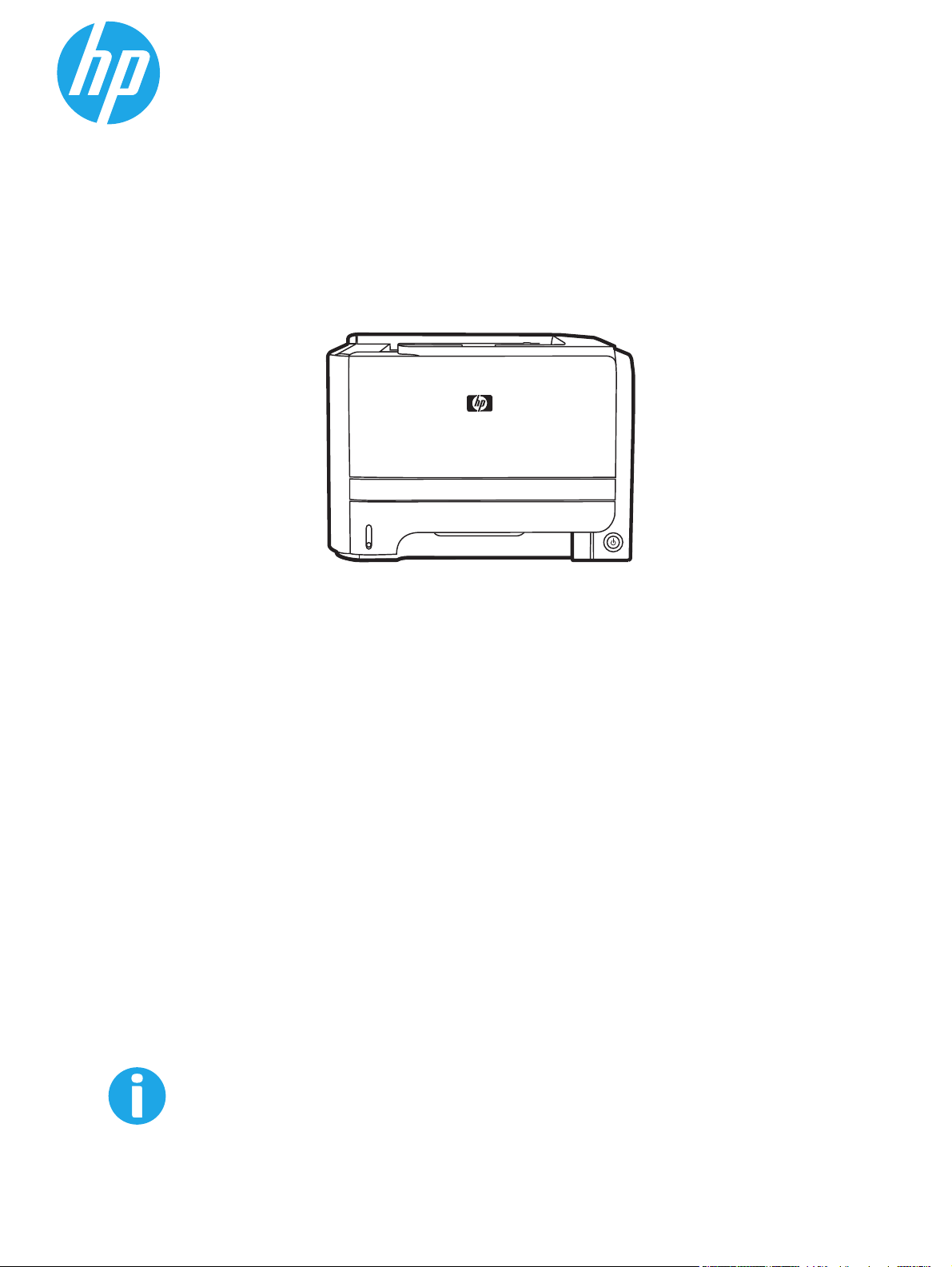
LaserJet P2030 Series Printer
Vartotojo vadovas
P2030
http://www.hp.com/support/ljp2030series
Page 2
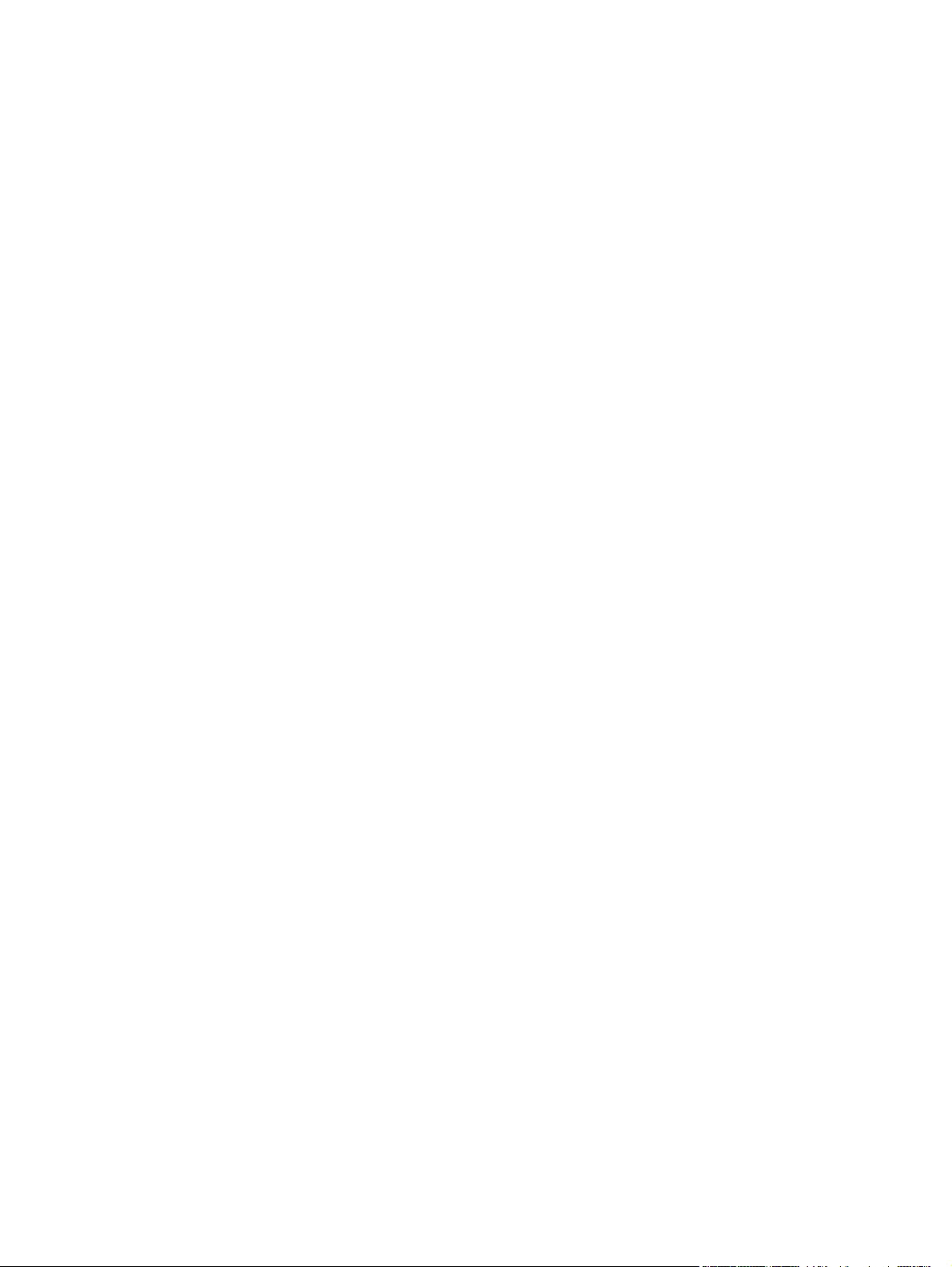
Page 3
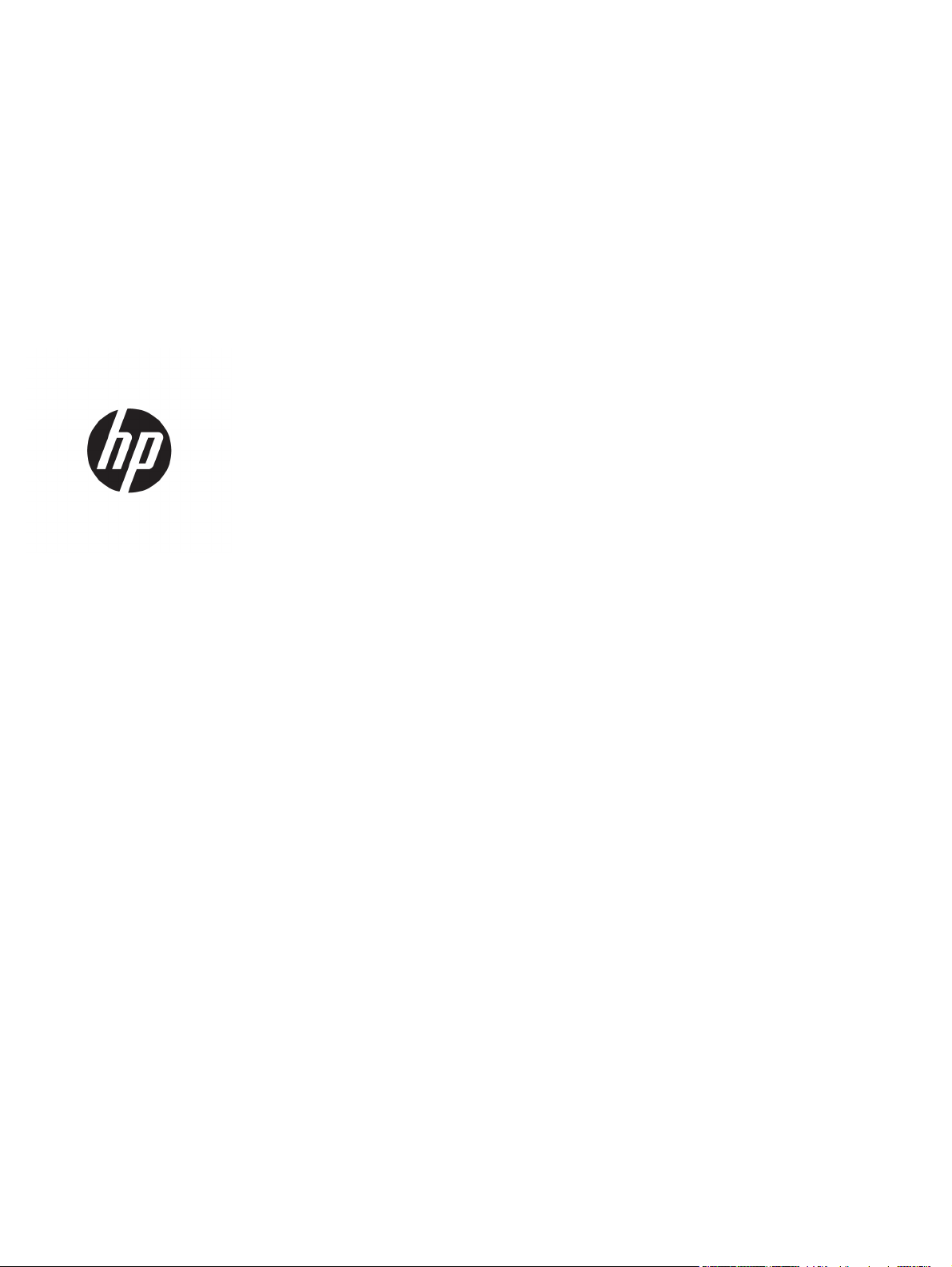
„HP LaserJet P2030“ serijos spausdintuvas
Vartotojo vadovas
Page 4
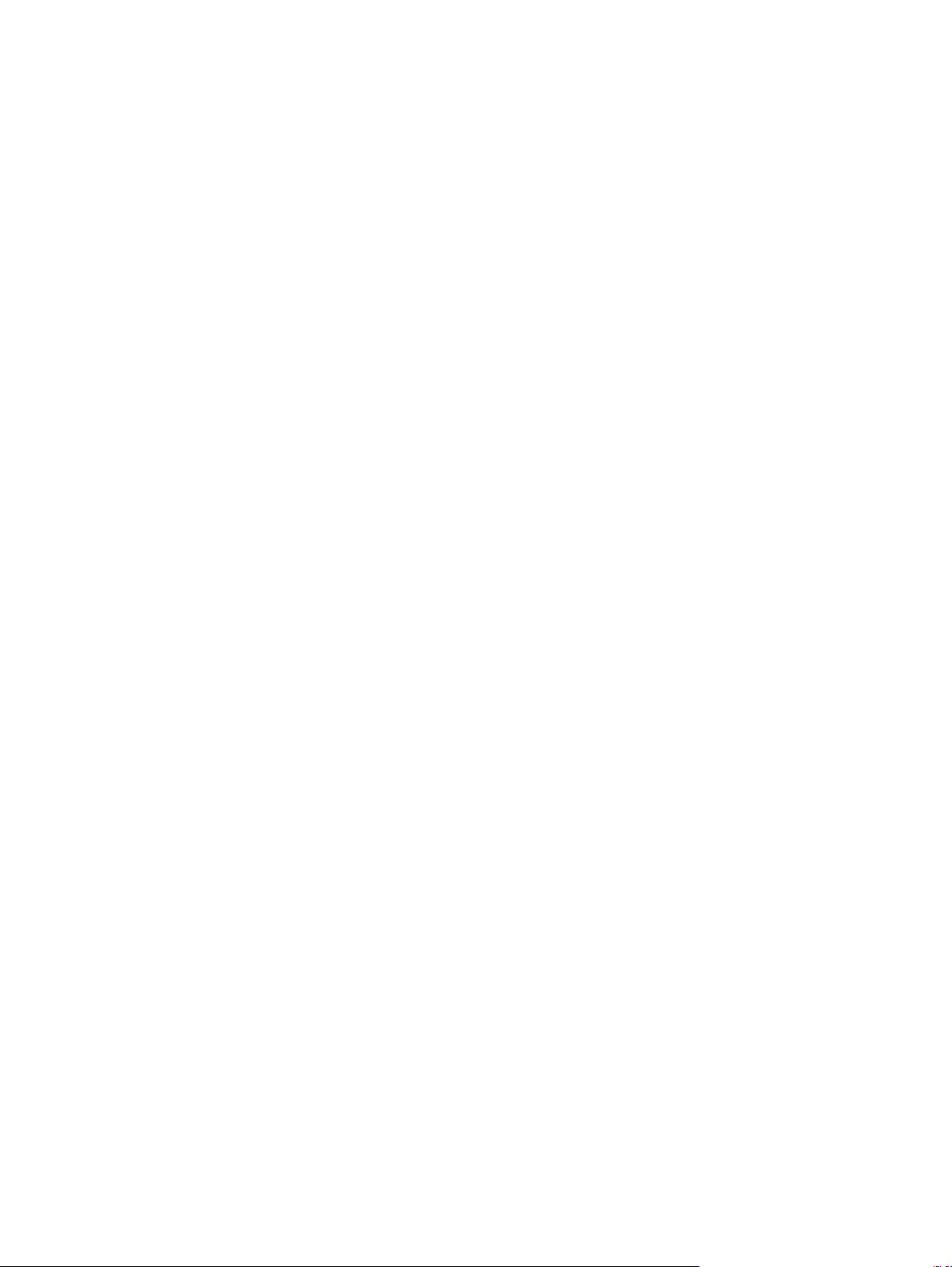
Autorių teisės ir licencija
© Copyright 2015 HP Development Company,
L.P.
Atkurti, pritaikyti ar versti produkto
dokumentaciją be iš anksto gauto raštiško
sutikimo draudžiama, išskyrus tuos atvejus,
kai tai leidžia autorių teisės.
Šiame dokumente pateikiama informacija gali
būti keičiama iš anksto neįspėjus.
Vienintelės HP produktams ir paslaugoms
suteikiamos garantijos išdėstytos prie
produktų pridėtose specialiose garantijos
nuostatose. Čia pateiktų teiginių negalima
interpretuoti kaip papildomos garantijos. HP
nėra atsakinga už čia esančias technines ar
redagavimo klaidas ar neatitikimus.
Edition 1, 11/2015
Prekių ženklai
®
“, „Adobe Photoshop®“, „Acrobat®“ ir
„Adobe
„PostScript
®
“ yra „Adobe Systems
Incorporated“ prekių ženklai.
„Microsoft®“, „Windows®“, „Windows® XP“ ir
„Windows Vista®“ yra JAV registruotieji prekių
ženklai, priklausantys „Microsoft Corporation“.
®
yra registruotasis „The Open Group“
UNIX
prekės ženklas.
„ENERGY STAR“ ir „ENERGY STAR“ žymė yra
JAV registruotieji prekių ženklai.
Page 5
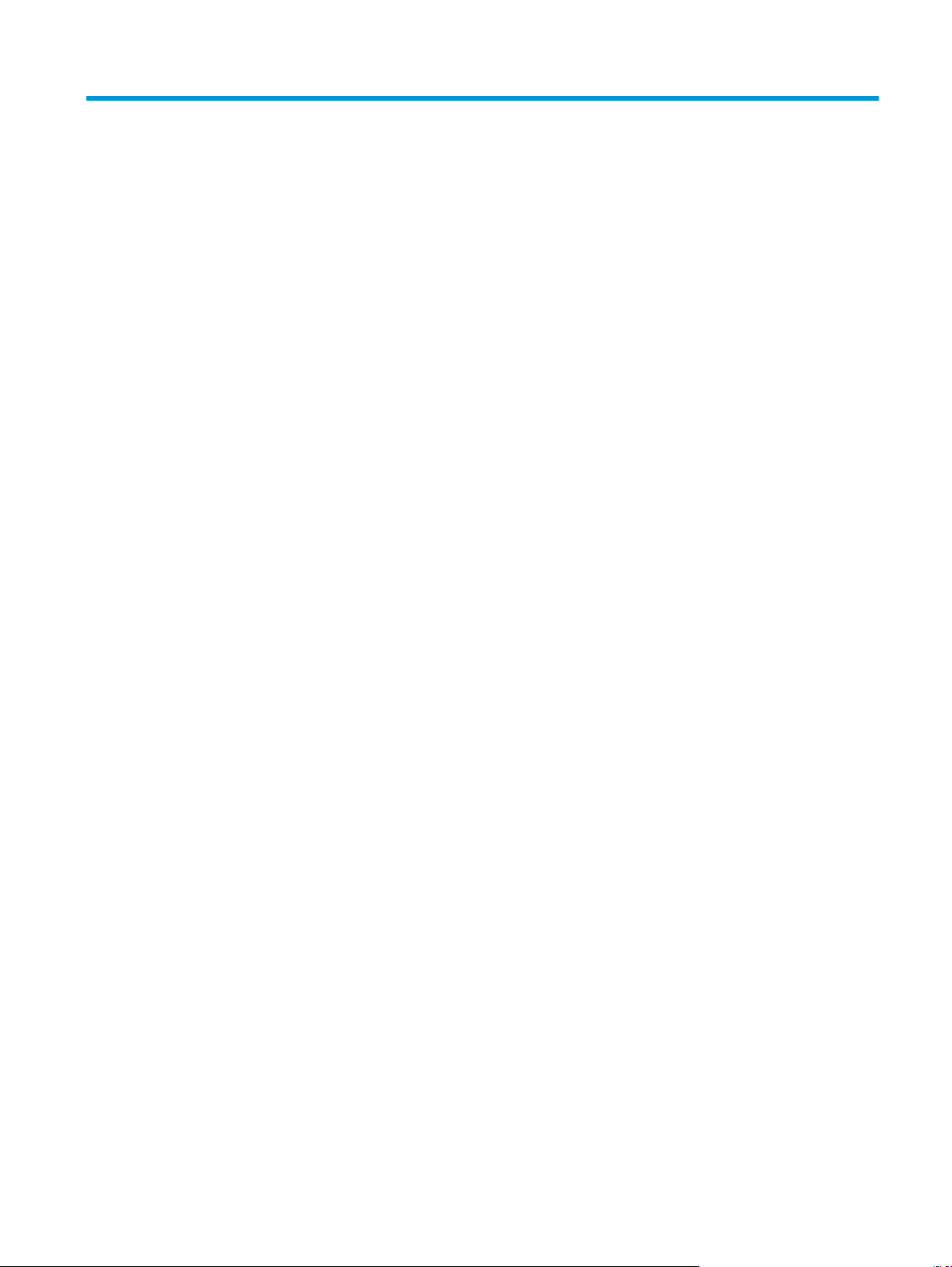
Turinys
1 Gaminio pagrindai ......................................................................................................................................... 1
Gaminių palyginimas ............................................................................................................................................. 2
„HP LaserJet P2030“ serijos modeliai ................................................................................................ 2
Produkto funkcijos ................................................................................................................................................. 3
Gaminio apžvalga .................................................................................................................................................. 4
Vaizdas iš priekio ................................................................................................................................. 4
Vaizdas iš galo ..................................................................................................................................... 4
Sąsajos prievadai ................................................................................................................................. 5
Modelio ir serijos numerio etiketės vieta ............................................................................................ 5
2 Derinimo pultas ............................................................................................................................................ 7
3 Programinė įranga „Windows“ sistemai .......................................................................................................... 9
„Windows“ palaikomos operacinės sistemos ..................................................................................................... 10
„Windows“ palaikomos spausdintuvo tvarkyklės .............................................................................................. 11
Spausdinimo nustatymų pirmumas .................................................................................................................... 12
Spausdintuvo tvarkyklės parametrų keitimas „Windows“ sistemoje ................................................................ 13
„Windows“ skirtos programinės įrangos pašalinimas ........................................................................................ 14
Palaikomos „Windows“ paslaugų programos .................................................................................................... 15
Būsenos įspėjimų programinė įranga ............................................................................................... 15
Palaikomos tinklo paslaugų programos, skirtos „Windows“ ............................................................................. 16
Integruotas interneto serveris .......................................................................................................... 16
Programinė įranga kitoms operacinėms sistemoms .......................................................................................... 17
4 Naudokite su „Macintosh“ ............................................................................................................................ 19
Programinė įranga „Macintosh“ sistemai ........................................................................................................... 20
„Macintosh“ palaikomos operacinės sistemos ................................................................................ 20
Spausdintuvo tvarkyklės nustatymų keitimas „Macintosh“ sistemoje ........................................... 20
Programinė įranga „Macintosh“ kompiuteriams .............................................................................. 20
HP spausdintuvo paslaugų
HP spau
sdintuvo įrankio atidarymas ........................................................... 21
programa ............................................................................ 20
LTWW iii
Page 6
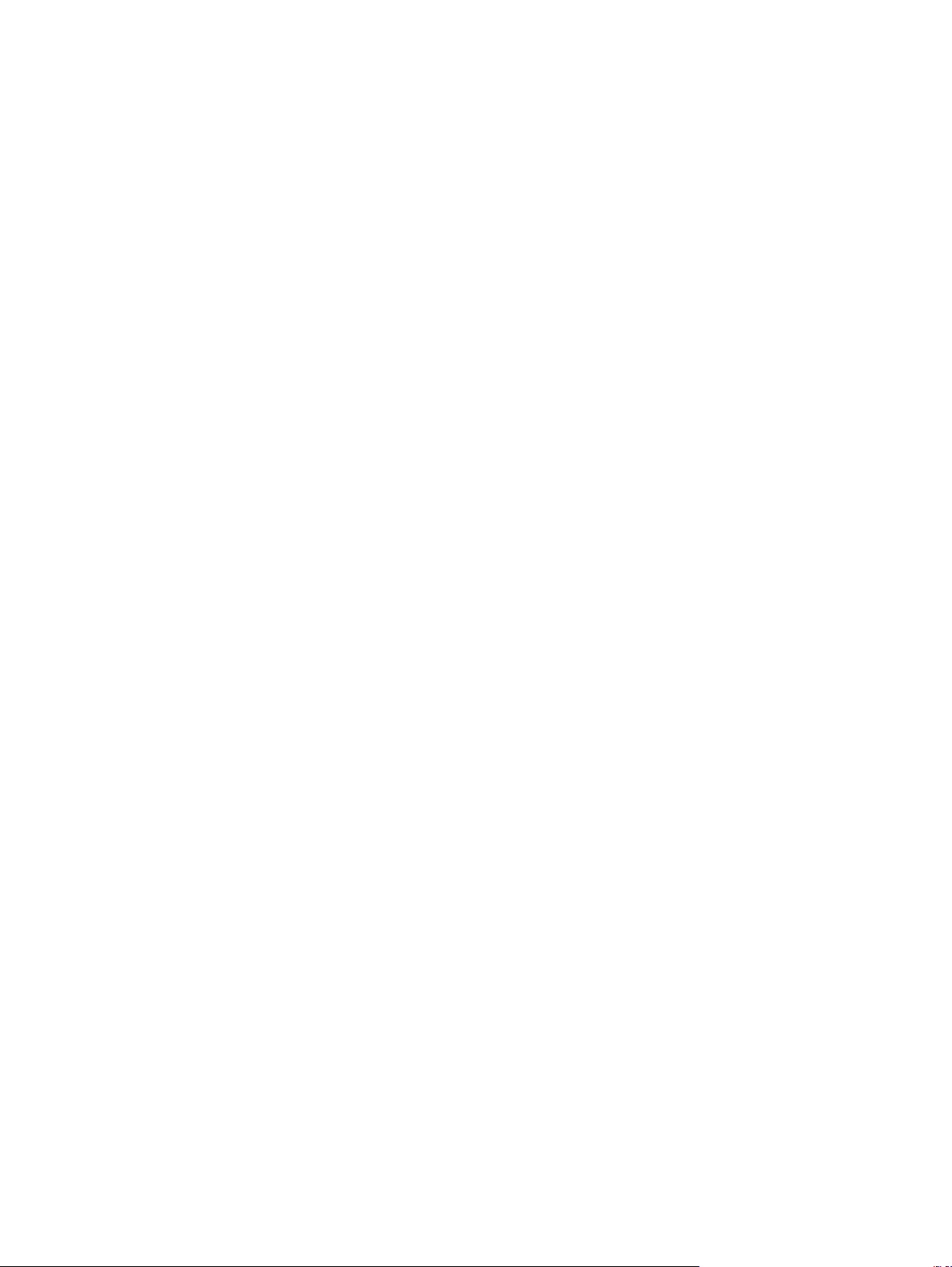
Palaikomos „Macintosh“ paslaugų programos ................................................................................ 21
Integruotas interneto serveris ....................................................................................... 21
Funkcijas naudokite „Macintosh“ spausdintuvo tvarkyklėje. ............................................................................ 22
Spausdinimas .................................................................................................................................... 22
Kurkite ir naudokite išankstinius spausdinimo nustatymus „Macintosh“
operacinėje sistemoje ..................................................................................................... 22
Keiskite dokumentų dydį ir spausdinkite ant pasirinkto dydžio popieriaus ................. 22
Spausdinkite viršelį ......................................................................................................... 22
Naudokite vandens ženklus ........................................................................................... 23
Spausdinti kelis puslapius viename popieriaus lape naudojant „Macintosh“
operacinę sistemą ........................................................................................................... 23
Spausdinimas ant abiejų lapo pusių (spausdinimas dupleksu) ..................................... 24
Naudokite meniu „Services“ (paslaugos) ....................................................................... 24
5 Ryšys .......................................................................................................................................................... 25
USB ir lygiagrečiosios jungtys ............................................................................................................................. 26
Tinklo konfigūracija ............................................................................................................................................. 27
Palaikomi tinklo protokolai ............................................................................................................... 27
Gaminio diegimas tinkle .................................................................................................................... 28
Tinklo įrenginio konfigūravimas ....................................................................................................... 28
Tinklo nustatymų peržiūrėjimas ar keitimas ................................................................. 28
Nustatykite arba pakeiskite tinklo slaptažodį ............................................................... 29
IP adresas ........................................................................................................................ 29
Ryšio spartos nustatymas ............................................................................ 29
6 Popierius ir spausdinimo laikmenos .............................................................................................................. 31
Kaip naudoti popierių ir spausdinimo medžiagą ................................................................................................. 32
Palaikomi popieriaus ir spausdinimo laikmenų formatai ................................................................................... 33
Nestandartiniai popieriaus dydžiai ..................................................................................................................... 35
Palaikomi popieriaus ir spausdinimo laikmenų tipai .......................................................................................... 36
Dėklų ir skyrių talpa ............................................................................................................................................. 37
Specialaus popieriaus ar spausdinimo medžiagos reikalavimai ........................................................................ 38
Dėjimas į dėklus ................................................................................................................................................... 39
Popieriaus kryptis dedant į dėkl
1 dėklas ............................................................................................................................................. 39
2 dėklas ............................................................................................................................................. 40
Įdėkite A6 dydžio popieriaus .......................................................................................... 40
Rankinis popieriaus įvedimas ........................................................................................................... 41
Dėklų konfigūravimas ......................................................................................................................................... 42
Popieriaus išvesties parinkčių naudojimas ......................................................................................................... 43
Spausdinimas į viršutinį (standartinį) išvedimo skyrių .................................................................... 43
iv LTWW
us ..........................
......................................................................... 39
Page 7
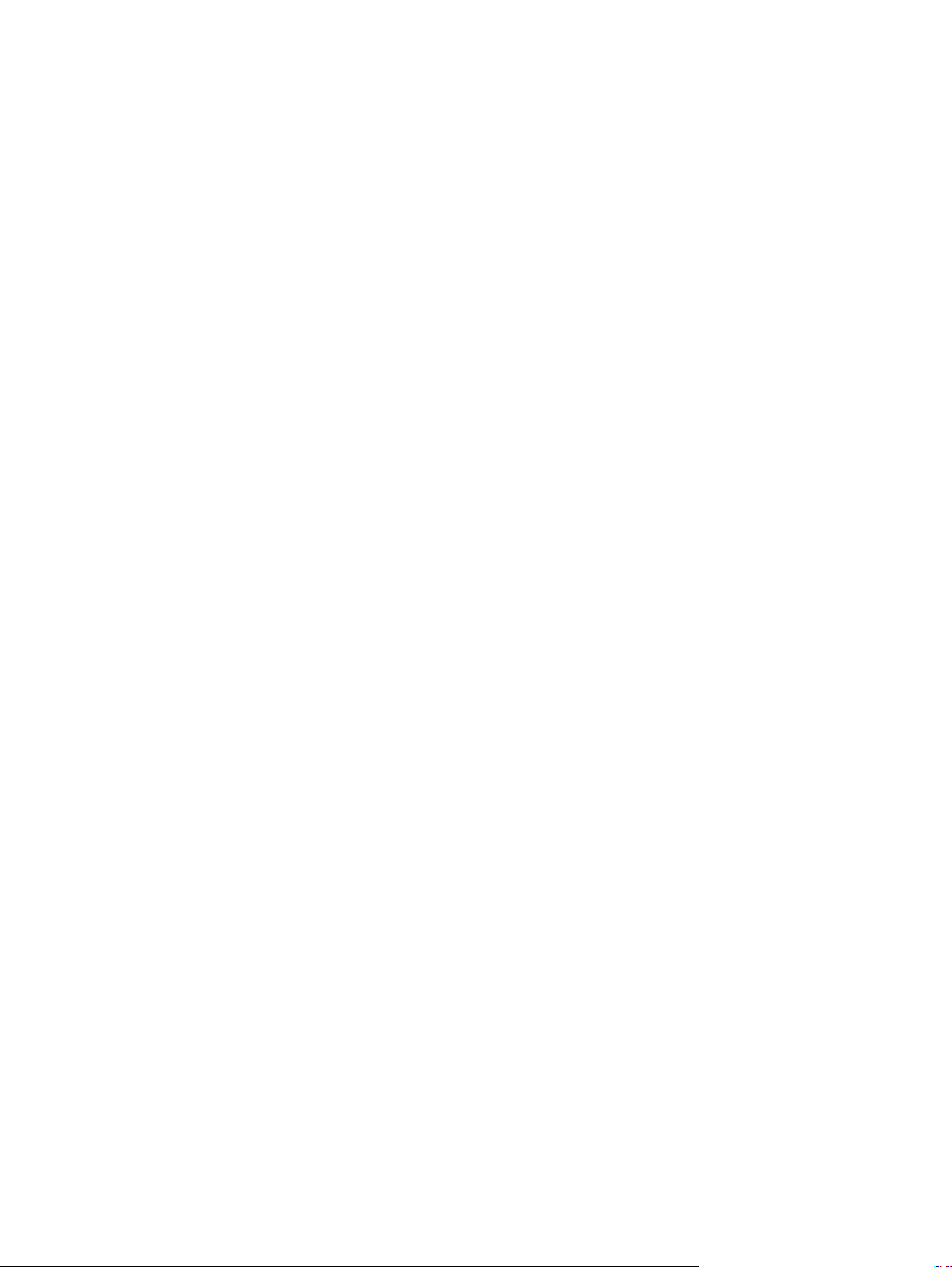
Spausdinkite per tiesioginį popieriaus išvesties kelią (galinį išvedimo skyrių). .............................. 43
7 Spausdintuvo funkcijų naudojimas ............................................................................................................... 45
„EconoMode“ ....................................................................................................................................................... 46
Tylusis režimas .................................................................................................................................................... 47
8 Spausdinimo užduotys ................................................................................................................................. 49
Spausdinimo darbo atšaukimas .......................................................................................................................... 50
Esamo spausdinimo darbo stabdymas iš derinimo pulto ................................................................ 50
Spausdinimo darbo sustabdymas programinėje įrangoje ............................................................... 50
„Windows“ spausdintuvo tvarkyklės funkcijų naudojimas ................................................................................ 51
Spausdintuvo tvarkyklės atidarymas ............................................................................................... 51
Naudokite „Quick Sets“ ..................................................................................................................... 51
Popieriaus ir kokybės parinkčių nustatymas ................................................................................... 51
Dokumentų efektų nustatymas ........................................................................................................ 52
Parinkite dokumento užbaigimo parinktis ....................................................................................... 52
Pagalbos ir gaminio būsenos informacijos gavimas ........................................................................ 54
Papildomų spausdinimo parinkčių nustatymas ............................................................................... 54
9 Gaminio valdymas ir priežiūra ...................................................................................................................... 55
Informacijos puslapių spausdinimas ................................................................................................................... 56
Bandomasis puslapis ........................................................................................................................ 56
Konfigūracijos puslapis ..................................................................................................................... 56
Eksploatacinių medžiagų būsenos puslapis ..................................................................................... 56
Tinkle esančio gaminio tvarkymas ...................................................................................................................... 57
Įterptinis Web serveris ...................................................................................................................... 57
Įdėtojo tinklo serverio atidarymas ................................................................................. 57
Informacija skirtukas ...................................................................................................... 57
Settings (parametrų) skirtukas ...................................................................................... 58
Networking (tinklo parametrų) skirtukas ...................................................................... 58
Saitai ............................................................................................................................... 58
Integruoto interneto serverio sauga ................................................................................................ 58
Gaminio užrakinimas ................................................................................................................
Eksploatacinių medžiagų tvarkymas .................................................................................................................. 60
Eksploatacinių medžiagų naudojimo trukmė ................................................................................... 60
Spausdinimo kasetės tvarkymas ...................................................................................................... 60
Spausdinimo kasetės saugojimas .................................................................................. 60
Naudokite autentiškas HP spausdinimo kasetes ........................................................... 60
HP pareiškimas apie ne HP spausdinimo kasetes .......................................................... 60
Spausdinimo kasečių autentifikavimas ......................................................................... 60
..........
................. 59
LTWW v
Page 8
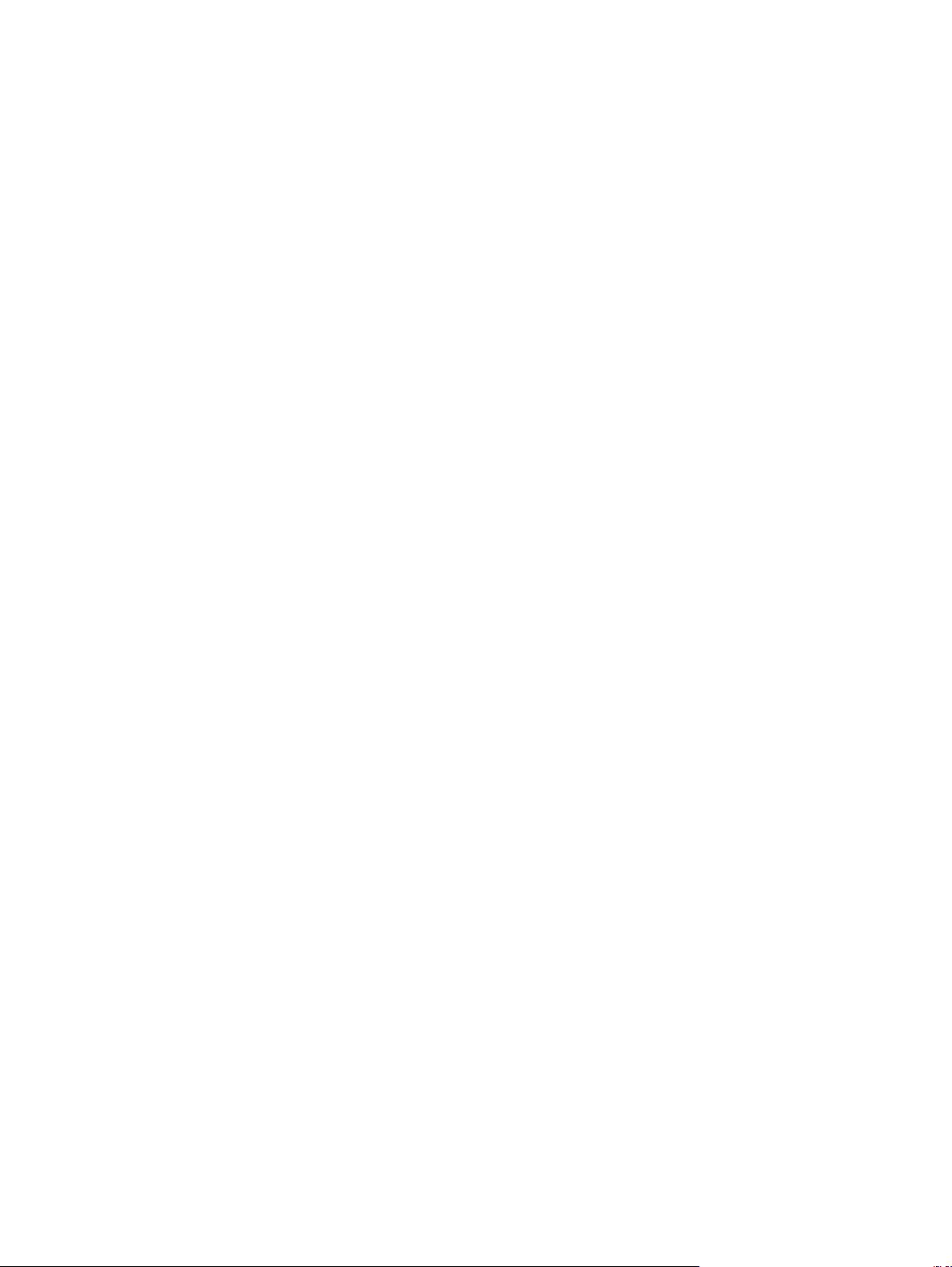
HP pranešimų apie sukčiavimą specialioji telefono linija ir interneto svetainė ............ 60
Eksploatacinių medžiagų ir dalių keitimas ......................................................................................................... 61
Eksploatacinių medžiagų keitimo nurodymai .................................................................................. 61
Dažų perskirstymas .......................................................................................................................... 61
Spausdinimo kasetės keitimas ......................................................................................................... 62
Gaminio valymas ................................................................................................................................................. 64
Spausdinimo kasetės srities valymas .............................................................................................. 64
Išvalykite popieriaus kelią ................................................................................................................ 65
1 dėklo paėmimo volelio valymas .................................................................................................... 66
Išvalykite 2 dėklo paėmimo volelį .................................................................................................... 69
10 Problemų sprendimas ................................................................................................................................ 73
Spręskite bendrojo pobūdžio problemas ............................................................................................................ 74
Trikčių šalinimo patikrinimų sąrašas ................................................................................................ 74
Faktoriai, turintys įtakos gaminio veikimui ...................................................................................... 75
Atkurkite gamyklinius nustatymus ..................................................................................................................... 76
Būsenos lemputės švietimas .............................................................................................................................. 77
Būsenos įspėjimo pranešimai .............................................................................................................................. 83
Strigtys ................................................................................................................................................................. 85
Dažnai pasitaikančios strigčių priežastys ......................................................................................... 85
Strigties vietos .................................................................................................................................. 85
Šalinti strigtis .................................................................................................................................... 86
Vidinės sritys ................................................................................................................... 86
Spausdinimo kasetės s
Įvesties dėklai ................................................................................................................. 88
1 dėklas ........................................................................................................ 88
2 dėklas ........................................................................................................ 89
Išvedimo skyriai .............................................................................................................. 91
Spausdinimo kokybės problemų sprendimas ..................................................................................................... 93
Spausdinimo kokybės problemos, susijusios su popieriumi ........................................................... 93
Spausdinimo kokybės problemos, susijusios su aplinka ................................................................. 93
Spausdinimo kokybės problemos, susijusios su strigtimis ............................................................. 93
Sureguliuokite spausdinimo tankį .................................................................................................... 93
Vaizdo defektų pavyzdžiai ................................................................................................................ 94
Atspaudas per šviesus ar išblukęs ................................................................................. 94
Dažų taškeliai .................................................................................................................. 94
Praleistos (tuščios) vietos .............................................................................................. 95
Vertikalios linijos ............................................................................................................ 95
Pilkas fonas ..................................................................................................................... 95
Dažų dėmės ..................................................................................................................... 95
Netaisyklingos dažų dėmės ............................................................................................ 96
r
itis ir popieriaus kelias ........................................... 86
vi LTWW
Page 9
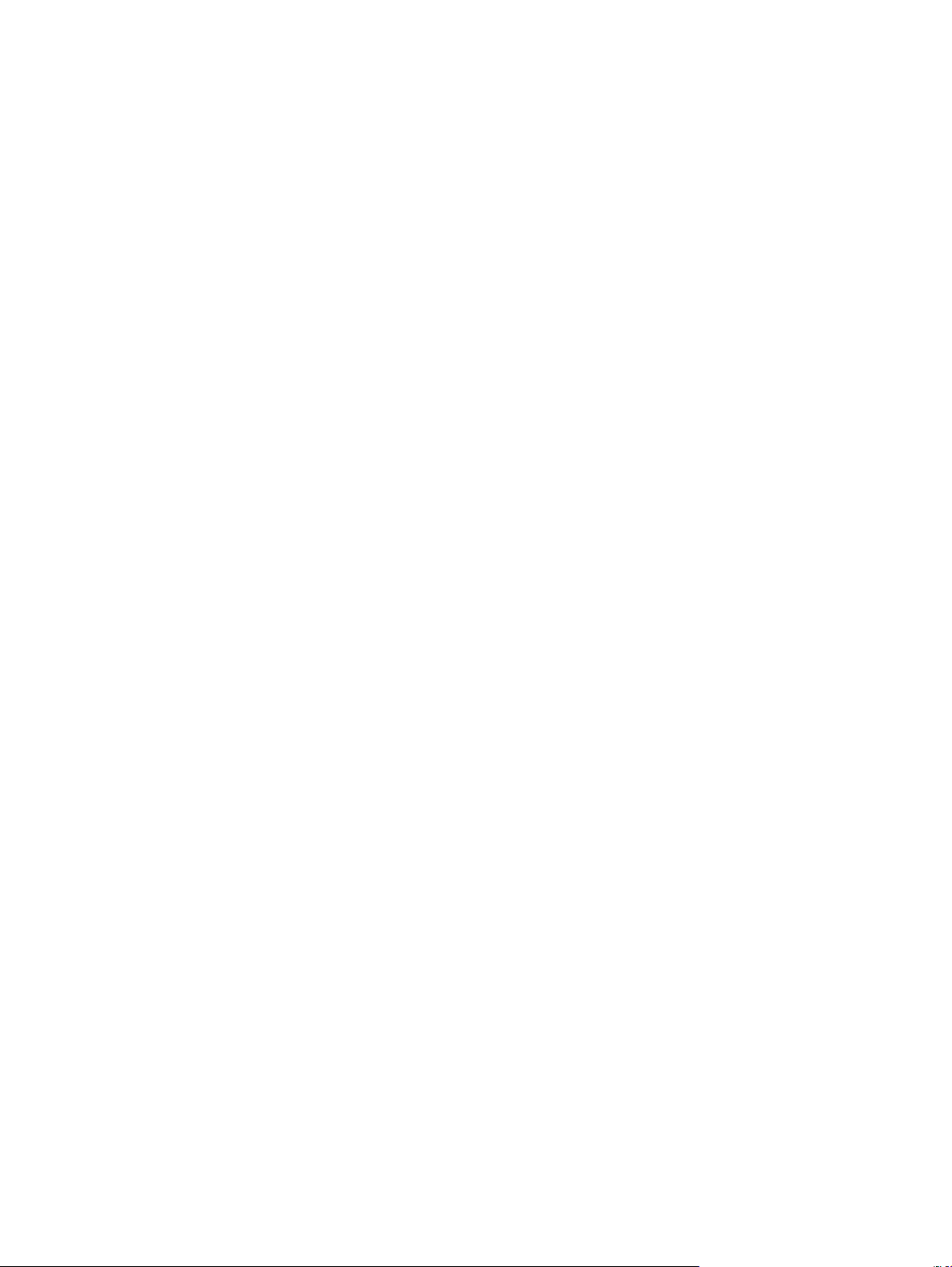
Vertikalūs pasikartojantys defektai ............................................................................... 96
Neteisingos formos ženklai ............................................................................................ 96
Įžambus atspaudas ......................................................................................................... 97
Išlenktas arba banguotas atspaudas ............................................................................. 97
Susiraukšlėjęs (suglamžytas) atspaudas ....................................................................... 97
Išsklaidyti dažai .............................................................................................................. 98
Spręskite veikimo problemas .............................................................................................................................. 99
Spręskite ryšio problemas ................................................................................................................................ 100
Spręskite tiesioginio ryšio problemas ............................................................................................ 100
Spręskite tinklo problemas ............................................................................................................. 100
Spręskite įprastas „Windows“ problemas ....................................................................................................... 102
Spręskite įprastas „Macintosh“ problemas ...................................................................................................... 103
„Linux“ problemų sprendimas .......................................................................................................................... 106
Priedas A Eksploatacinės medžiagos ir priedai ................................................................................................ 107
Užsakykite dalis, priedus ir eksploatacines medžiagas ................................................................................... 108
Užsakyti tiesiogiai iš HP .................................................................................................................. 108
Užsakyti per paslaugų ir techninės priežiūros tiekėjus ................................................................. 108
Gaminių numeriai .............................................................................................................................................. 109
Spausdinimo kasetės ...................................................................................................................... 109
Kabeliai ir sąsajos ............................................................................................................................ 109
Priedas B Priežiūra ir parama ........................................................................................................................ 111
HP ribotoji garantija ........................................................................................................................................... 112
JK, Airija ir Malta .............................................................................................................................. 113
Austrija, Belgija, Vokietija ir Liuksemburgas .................................................................................. 113
Belgija, Prancūzija ir Liuksemburgas .............................................................................................. 114
Italija ................................................................................................................................................ 115
Ispanija ............................................................................................................................................ 115
Danija ............................................................................................................................................... 116
Norvegija ......................................................................................................................................... 116
Švedija ............................................................................................................................................. 116
Portugalija ....................................................................................................................................... 117
Graikija ir Kipras .............................................................................................................................. 117
Vengrija ........................................................................................................................................... 117
Če
ijos Respublika .......................................................................................................................... 118
k
Slovakija .......................................................................................................................................... 118
Lenkija ............................................................................................................................................. 118
Bulgarija .......................................................................................................................................... 119
Rumunija ......................................................................................................................................... 119
Belgija ir Nyderlandai ...................................................................................................................... 119
LTWW vii
Page 10
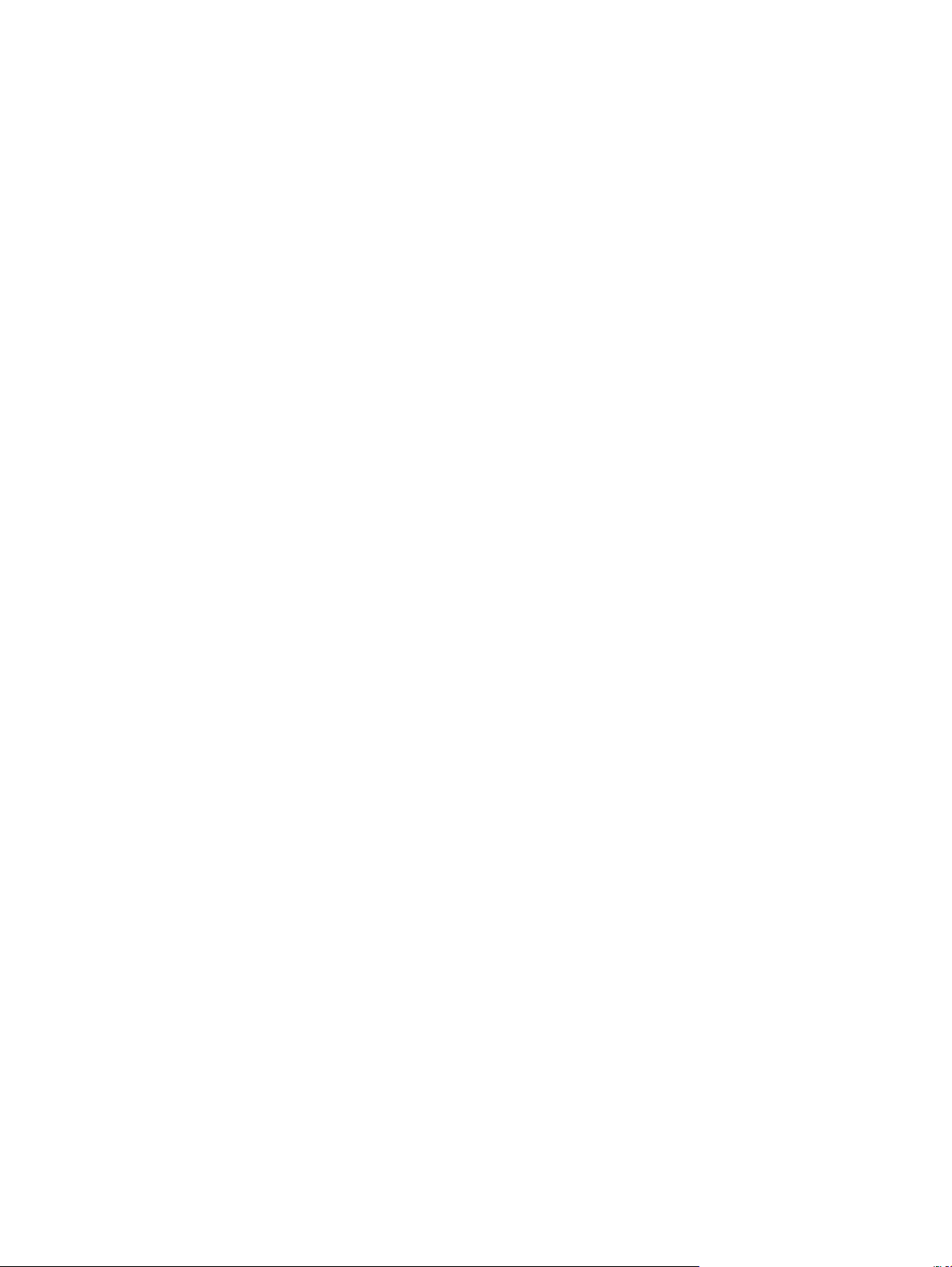
Suomija ............................................................................................................................................ 120
Slovėnija .......................................................................................................................................... 120
Kroatija ............................................................................................................................................ 120
Latvija .............................................................................................................................................. 120
Lietuva ............................................................................................................................................. 121
Estija ................................................................................................................................................ 121
Rusija ............................................................................................................................................... 121
HP papildoma apsaugos garantija: Pareiškimas dėl „LaserJet“ dažų kasetės ribotosios garantijos ............. 122
Galutinio vartotojo licencijos sutartis ............................................................................................................... 123
Kliento atliekamo taisymo garantijos paslauga ............................................................................................... 127
Techninė priežiūra ............................................................................................................................................. 128
Priedas C Gaminio aplinkos apsaugos programa ............................................................................................. 129
Aplinkos apsauga .............................................................................................................................................. 130
Ozono gaminiai .................................................................................................................................................. 130
Sunaudojama galia ............................................................................................................................................ 130
Dažų sunaudojimas ........................................................................................................................................... 130
Popieriaus naudojimas ...................................................................................................................................... 131
Plastmasinės dalys ............................................................................................................................................ 131
„HP LaserJet“ spausdinimo eksploatacinės medžiagos ................................................................................... 131
Popierius ............................................................................................................................................................ 131
Nenaudotos medžiagos .................................................................................................................................... 131
Panaudotos įrangos išmetimas (ES ir Indija) .................................................................................................... 132
Elektroninės techninės įrangos perdirbimas .................................................................................................... 132
Informacija apie techninės įrangos perdirbimą Brazilijoje ............................................................................... 133
Cheminės medžiagos ......................................................................................................................................... 133
Europos Komisijos reglamentas 1275/2008 .................................................................................................... 133
Pareiškimas dėl pavojingų medžiagų apribojimo (Indija) ................................................................................. 133
Pareiškimas dėl pavojingų medžiagų naudojimo apribojimo (Turkija) ............................................................ 133
Pareiškimas dėl pavojingų medžiagų ap
Medžiagų lentelė (Kinija) ................................................................................................................................... 134
SEPA ekologiškai švarių produktų žymos vartotojo informacija (Kinija) ......................................................... 134
Kinijos energijos etikečių, skirtų spausdintuvams, faksams ir kopijavimo aparatams, įgyvendinimo
direktyva ............................................................................................................................................................ 135
Medžiagų saugos duomenų lapas (MSDS) ........................................................................................................ 135
EPEAT ................................................................................................................................................................. 135
Daugiau informacijos ........................................................................................................................................ 135
r
ibojimo (Ukraina) ............................................................................. 133
Priedas D Specifikacijos ................................................................................................................................ 137
Fizinės specifikacijos ......................................................................................................................................... 138
Naudojama galia ir akustiniai duomenys .......................................................................................................... 139
viii LTWW
Page 11
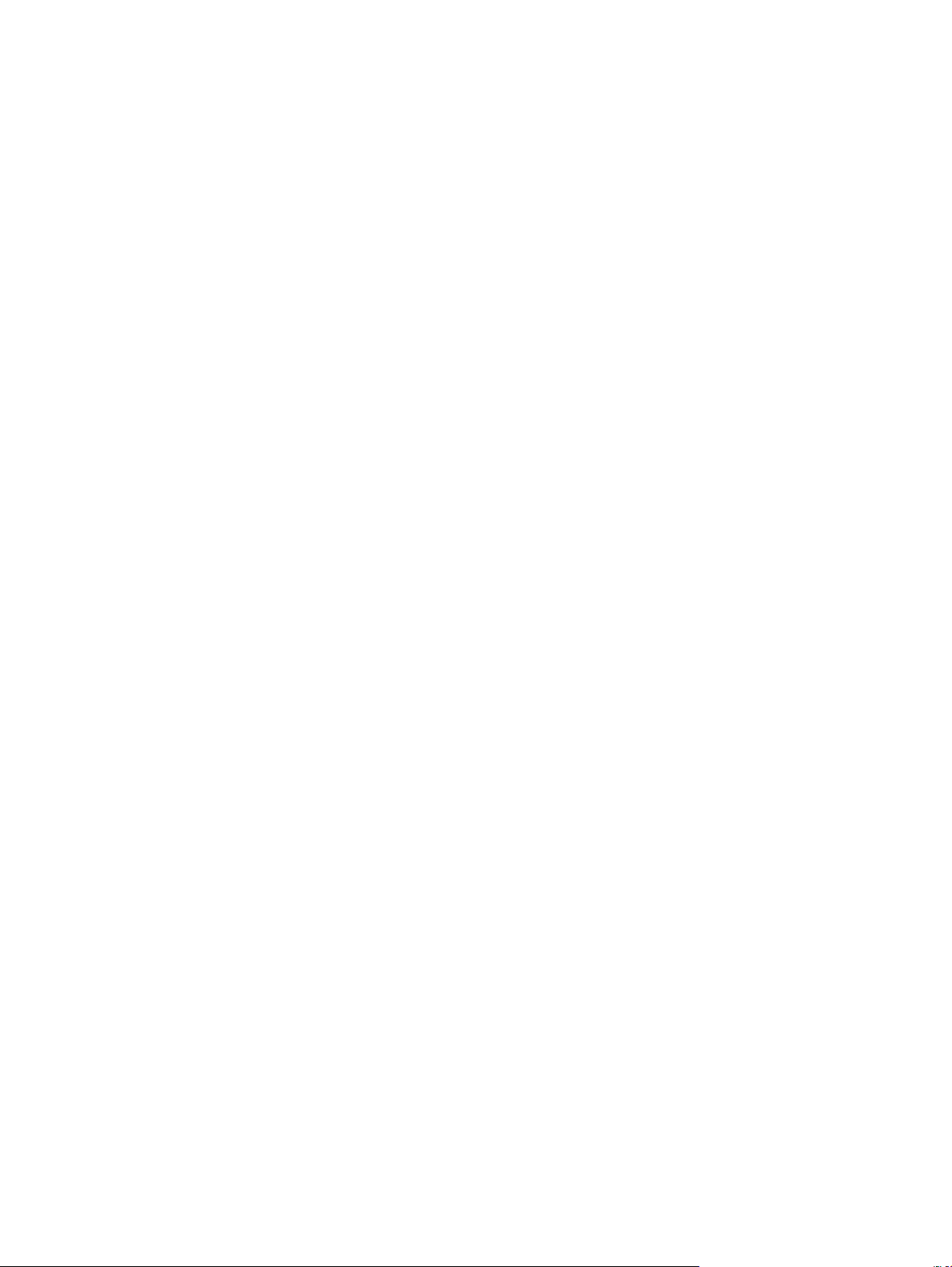
Darbo aplinka .................................................................................................................................................... 140
Priedas E Normatyvinė informacija ................................................................................................................ 141
Atitikimo deklaracija .......................................................................................................................................... 142
Atitikimo deklaracija ....................................................................................................................... 142
Normatyviniai pareiškimai ................................................................................................................................ 144
FCC (Federalinės Ryšių Komisijos) nuostatai .................................................................................. 144
Kanada – Kanados pramonės ICES-003 atitikties pareiškimas ..................................................... 144
VCCI pareiškimas (Japonijai) ........................................................................................................... 144
EMC pareiškimas (Korėja) ............................................................................................................... 144
Maitinimo laido instrukcijos ............................................................................................................ 144
Pareiškimas dėl maitinimo laido (Japonijai) ................................................................................... 145
Lazerio saugumas ........................................................................................................................... 145
Pareiškimas apie lazerio saugumą, skirtas Suomijai ..................................................................... 145
GS pareiškimas (Vokietija) .............................................................................................................. 147
Eurazijos sąjunga (Baltarusija, Kazachstanas, Rusija) ................................................................... 147
Rodyklė ........................................................................................................................................................ 149
LTWW ix
Page 12
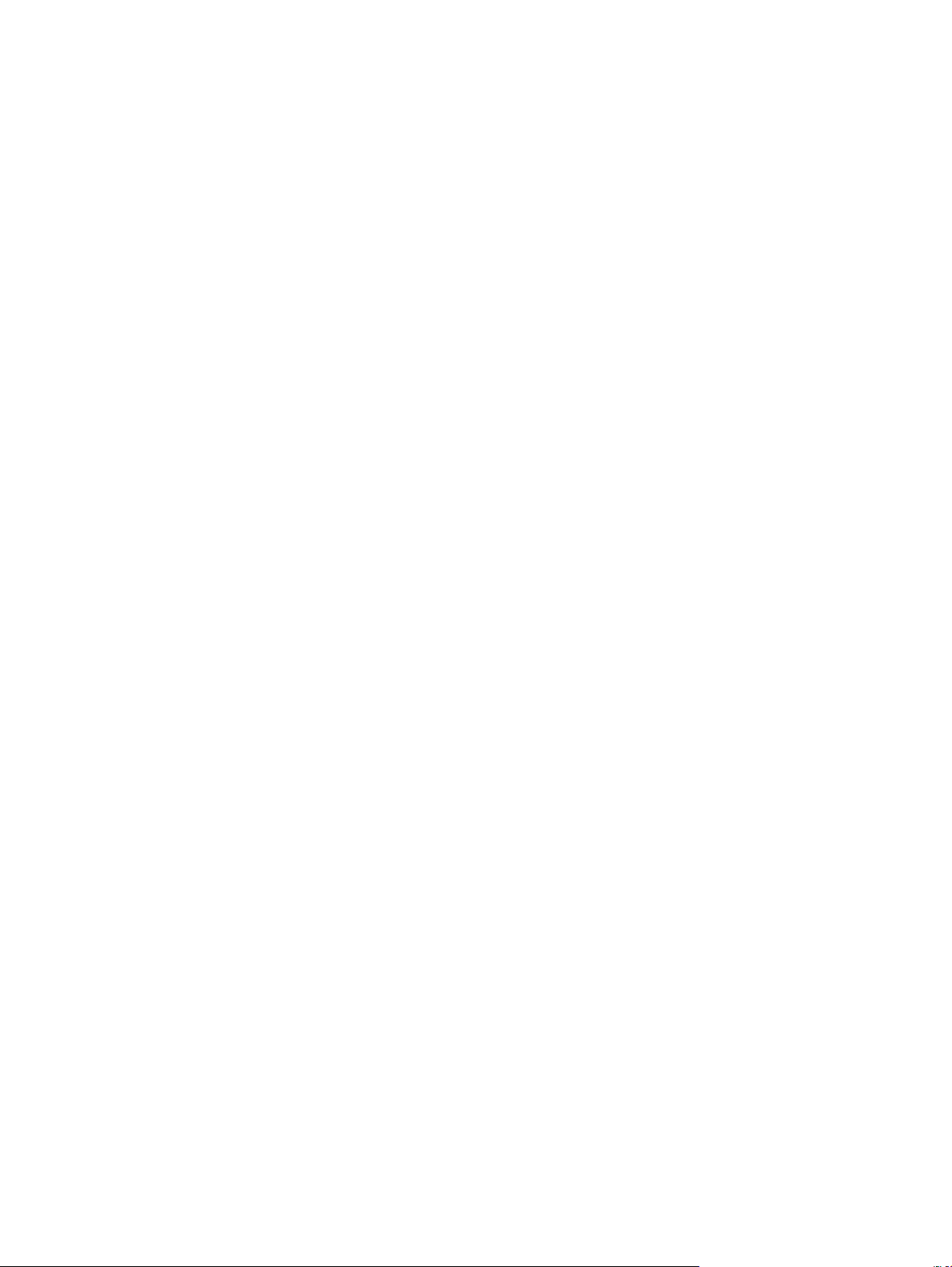
x LTWW
Page 13
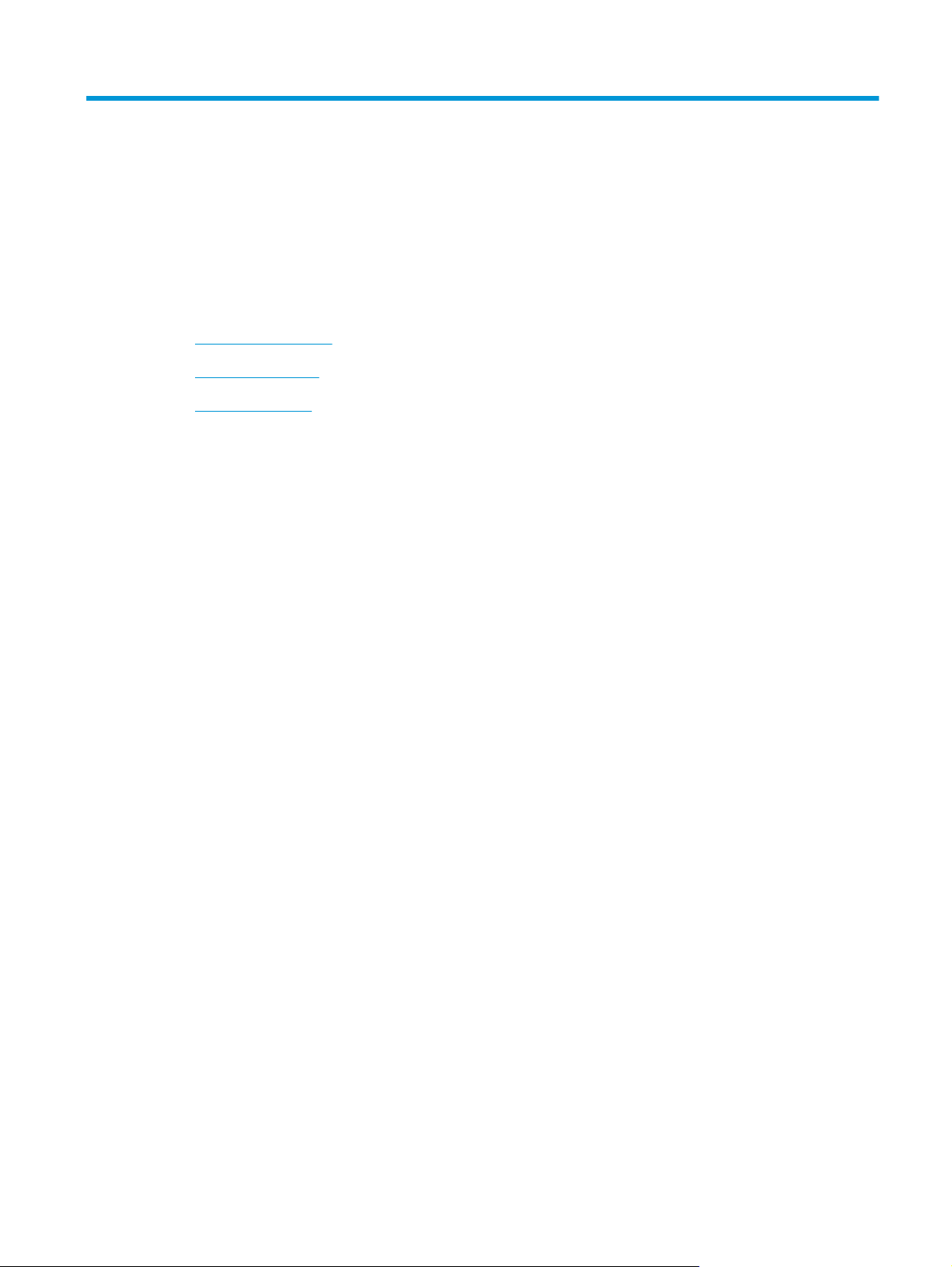
1 Gaminio pagrindai
●
Gaminių palyginimas
●
Produkto funkcijos
●
Gaminio apžvalga
LTWW 1
Page 14
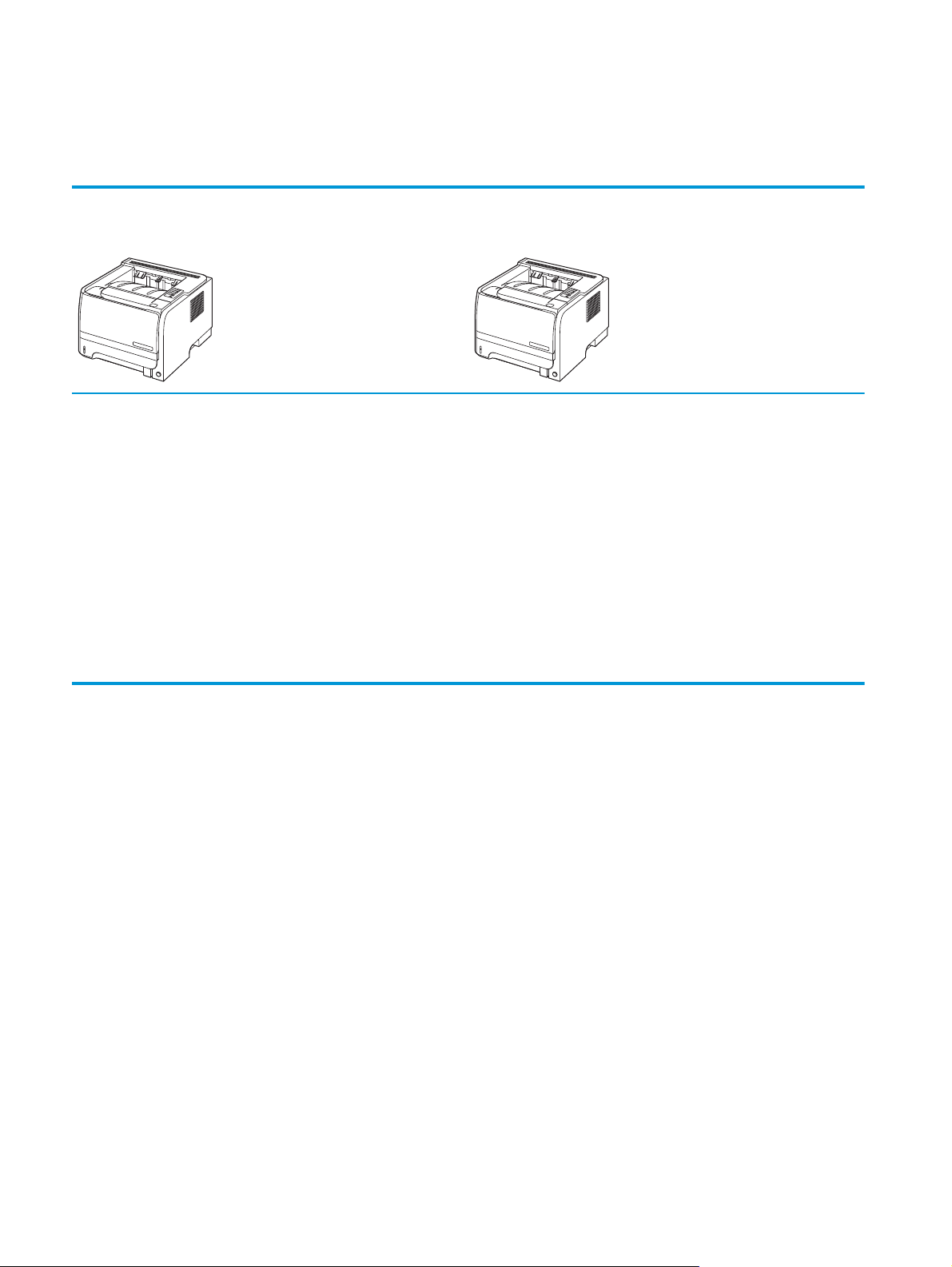
Gaminių palyginimas
„HP LaserJet P2030“ serijos modeliai
„HP LaserJet P2035“ spausdintuvas
CE461A
●
Spausdina iki 30 puslapių per minutę (ppm) naudojant „Letter“
formato popierių ir 30 ppm naudojant A4 formato popierių
●
Turi 16 megabaitų (MB) operatyviosios atminties (RAM).
●
HP spausdinimo kasetė, spausdina iki 1 000 puslapių
●
1 dėkle telpa iki 50 lakštų
●
2 dėkle telpa iki 250 lakštų
●
125 lakštų spausdinimo puse žemyn išvedimo skyrius
●
Tiesioginės išvesties kelias
●
Didelės spartos USB 2.0 prievadas
„HP LaserJet P2035“n spausdintuvas
CE462A
Tokios pačios funkcijos kaip „HP LaserJet P2035“ modelio spausdintuve,
išskyrus šiuos skirtumus:
●
Darbas tinkle
●
Nėra lygiagretaus prievado
●
Lygiagretus prievadas
2 1 skyrius Gaminio pagrindai LTWW
Page 15
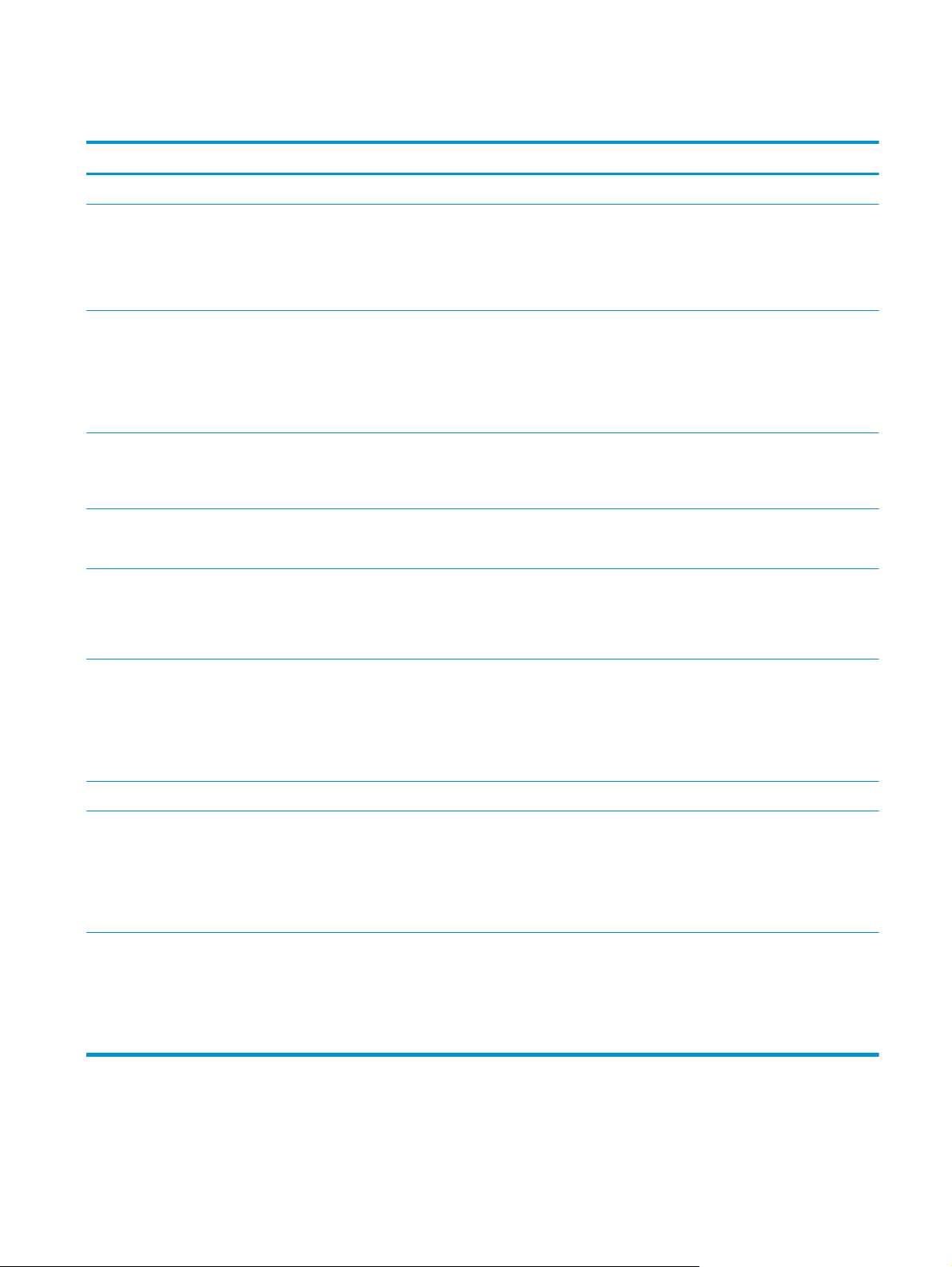
Produkto funkcijos
Funkcija Aprašymas
Našumas
Vartotojo sąsaja
Spausdintuvo tvarkyklės
Raiška
Šriftai
Ryšys
●
266 MHz procesorius
●
2 mygtukų, 6 LED lempučių valdymo pultas
●
„Windows®“ ir „Macintosh“ spausdintuvo tvarkyklės
●
Įterptinis web serveris prieigai prie paramos ir eksploatacinių medžiagų užsakymo (tik prie tinklo
prijungtuose modeliuose)
●
Pagrindinio kompiuterio spausdintuvo tvarkyklės, skirtos „Windows“ ir „Macintosh“, pateiktos
gaminio CD
●
HP UPD PCL 5 spausdintuvo tvarkyklė, kuri galima parsisiųsti iš interneto svetainės
●
„XML Paper Specification (XPS)“ (XML dokumento specifikacijos (XPS)) spausdintuvo tvarkyklė, kuri
galima parsisiųsti iš interneto svetainės
●
„FastRes“ 1200 režimu spausdinami 1200 (dpi) raiškos vaizdai; jis naudojamas greitam ir
kokybiškam verslo teksto ir grafikos spausdinimui
●
600 dpi – kai reikia greičiausio spausdinimo
●
45 vidiniai keičiamo mastelio šriftai
●
80 įrenginiui tinkamų ekrano šriftų „TrueType“ formatu siūloma su programiniu sprendimu
●
Didelės spartos USB 2.0 jungtis
●
Lygiagrečios jungtys („HP LaserJet P2035“ tik spausdintuvas)
●
RJ.45 tinklo jungtis („HP LaserJet P2035“n tik spausdintuvas)
Eksploatacinės medžiagos
Priedai
Palaikomos operacinės sistemos
Prieinamumas
●
Eksploatacinių medžiagų būsenos puslapyje pateikiama informacija apie dažų kiekį, puslapių
ičių ir
ska
●
Montuojant tikrinamas HP spausdinimo kasetės autentiškumas.
●
Siekiant patogiau užsakyti pakaitinių spausdinimo kasečių, susieta su HP „Sure Supply“ interneto
svetaine
●
HP „Jetdirect“ išorinis spausdintuvo serveris
●
„Microsoft
●
„Macintosh OS X“ V10.3, V10.4, V10.5 ir naujesnės
●
„Unix
●
„Linux“
●
Internetinis vartotojo vadovas suderinamas su teksto skaitymo ekrane priemonėmis.
●
Spausdinimo kasetę galima įdėti ir išimti viena ranka.
●
Visas dureles galima atidaryti viena ranka.
●
Popierių galima įdėti į 1 dėklą viena ranka.
apytikslį likusių puslapių skaičių.
®
Windows® 2000“, „Windows® Server 2003“, „Windows® XP“ ir „Windows Vista™“
®“
LTWW Produkto funkcijos 3
Page 16
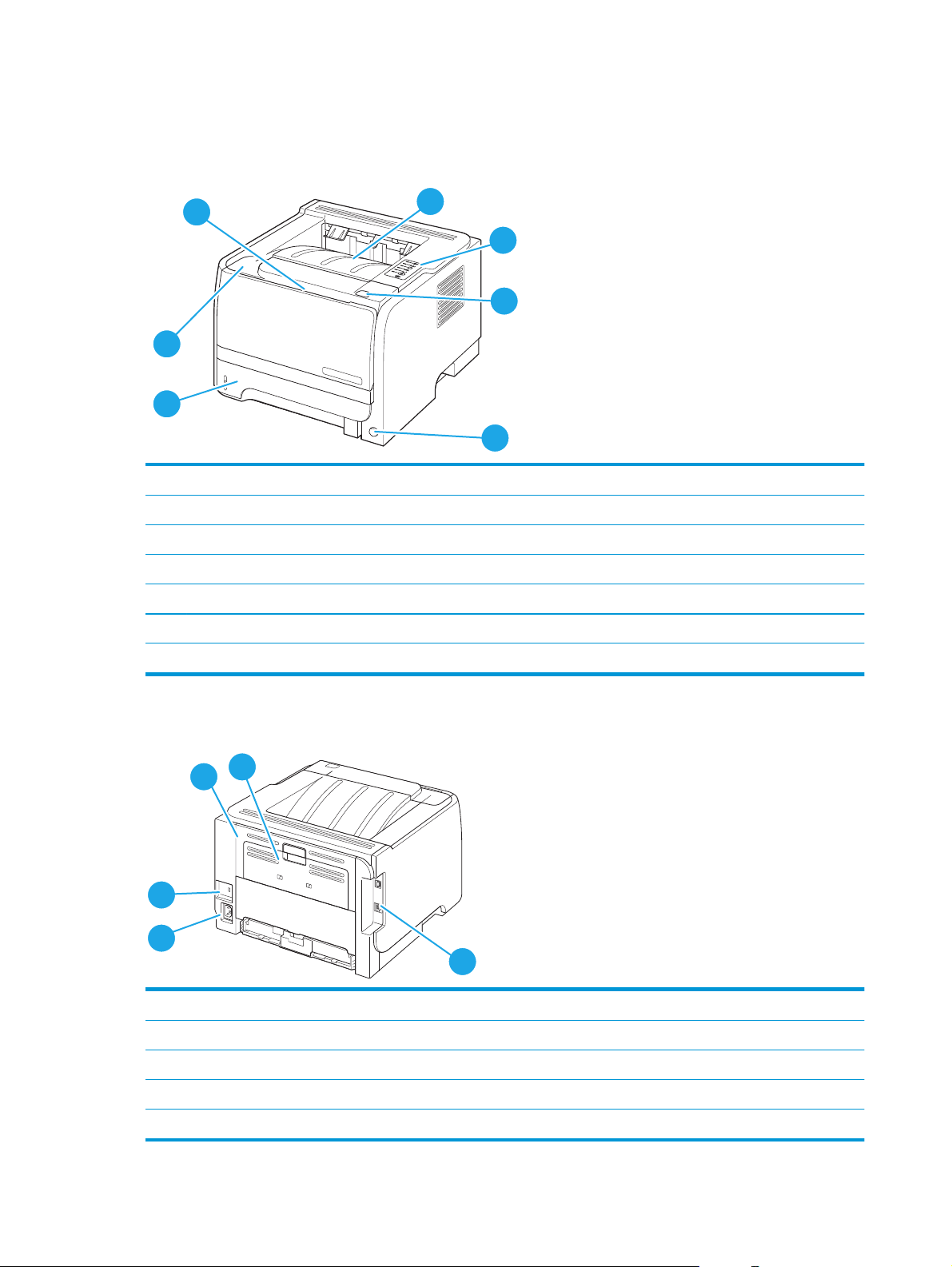
Gaminio apžvalga
Vaizdas iš priekio
1
2
7
6
11 dėklas (atidaromas patraukiant)
2 Viršutinis išvedimo skyrius
3Valdymo skydelis
4 Spausdinimo kasetės durelių atidarymo mygtukas
5 Įjungimo/išjungimo jungiklis
62 dėklas
7 Spausdinimo kasetės durelės
3
4
5
Vaizdas iš galo
1
5
4
1Strigčių šalinimo durelės (atidaromos patraukus žalią rankenėlę)
2 Tiesioginis popieriaus išvesties kelias (atidaromas patraukiant)
3Sąsajos prievadai
4 Maitinimo jungtis
5 Anga kabeliniam apsauginiam fiksatoriui
2
3
4 1 skyrius Gaminio pagrindai LTWW
Page 17
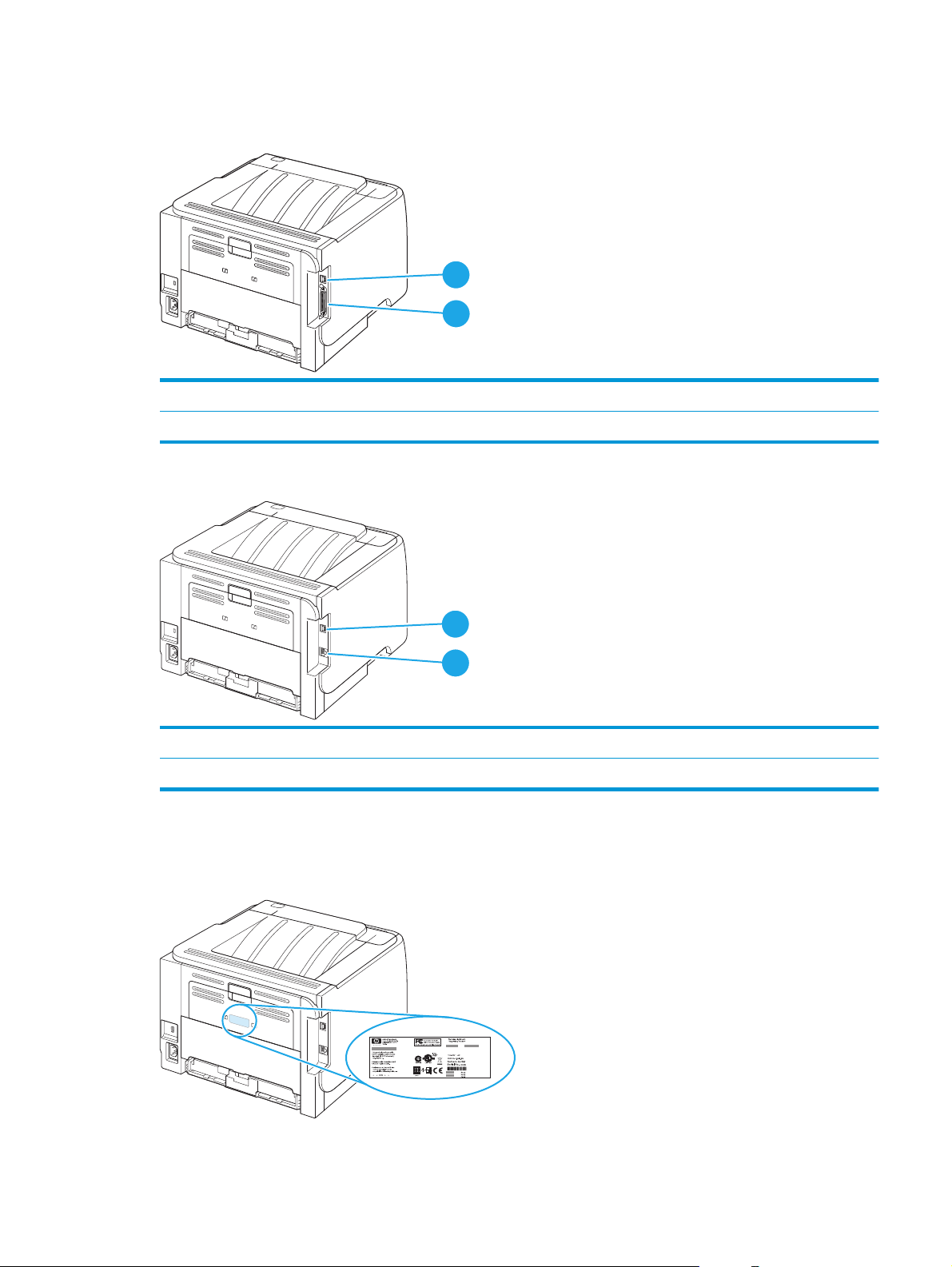
Sąsajos prievadai
1-1 iliustracija „HP LaserJet P2035“ spausdintuvas
1Didelės spartos USB 2.0 prievadas
2 Lygiagretus prievadas
1-2 iliustracija „HP LaserJet P2035“n spausdintuvas
1
2
1
2
1Didelės spartos USB 2.0 prievadas
2 RJ.45 tinklo prievadas
Modelio ir serijos numerio etiketės vieta
Etiketė su modelio pavadinimu ir serijos numeriu yra įrenginio galinėje pusėje.
LTWW Gaminio apžvalga 5
Page 18
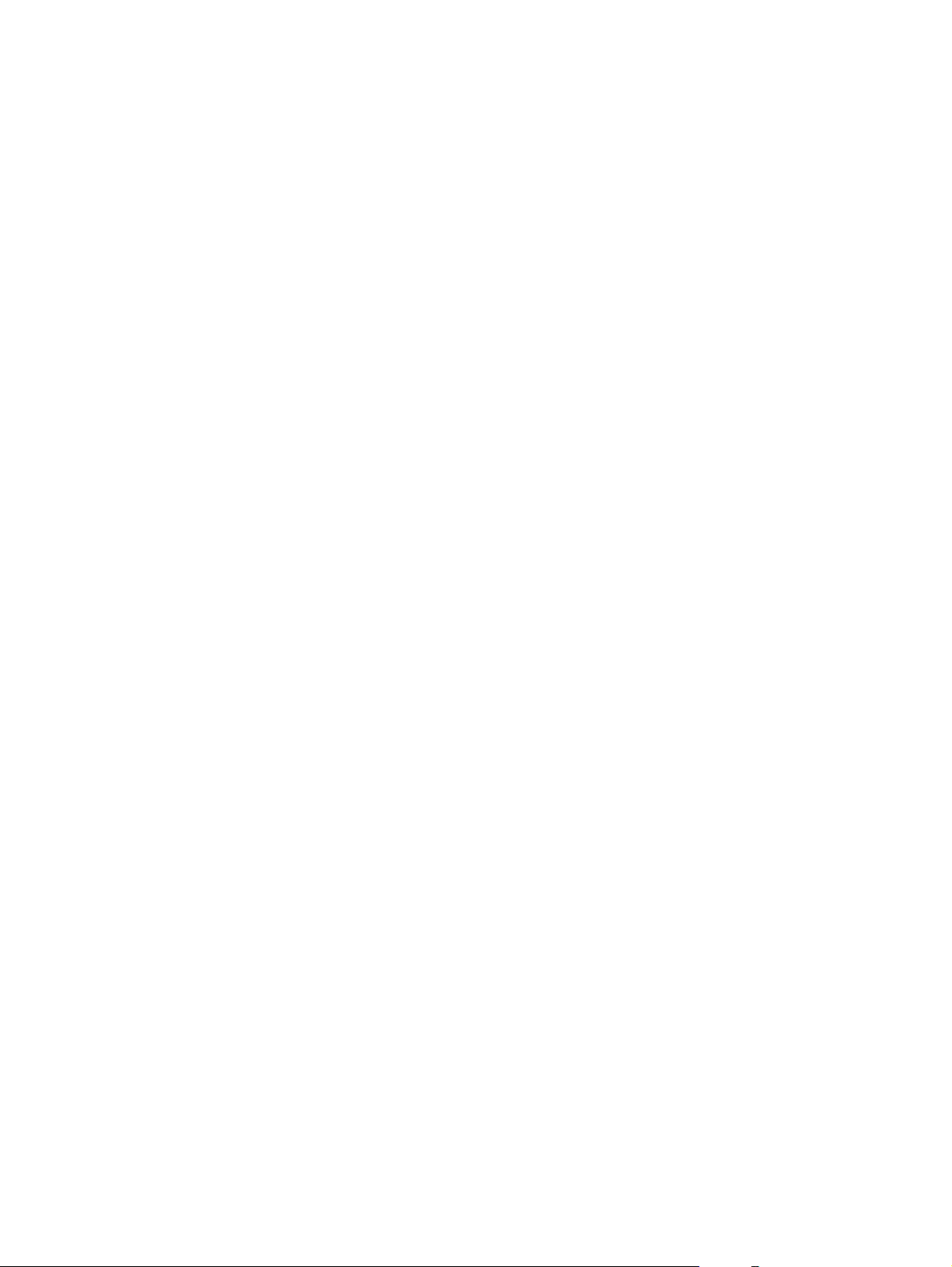
6 1 skyrius Gaminio pagrindai LTWW
Page 19
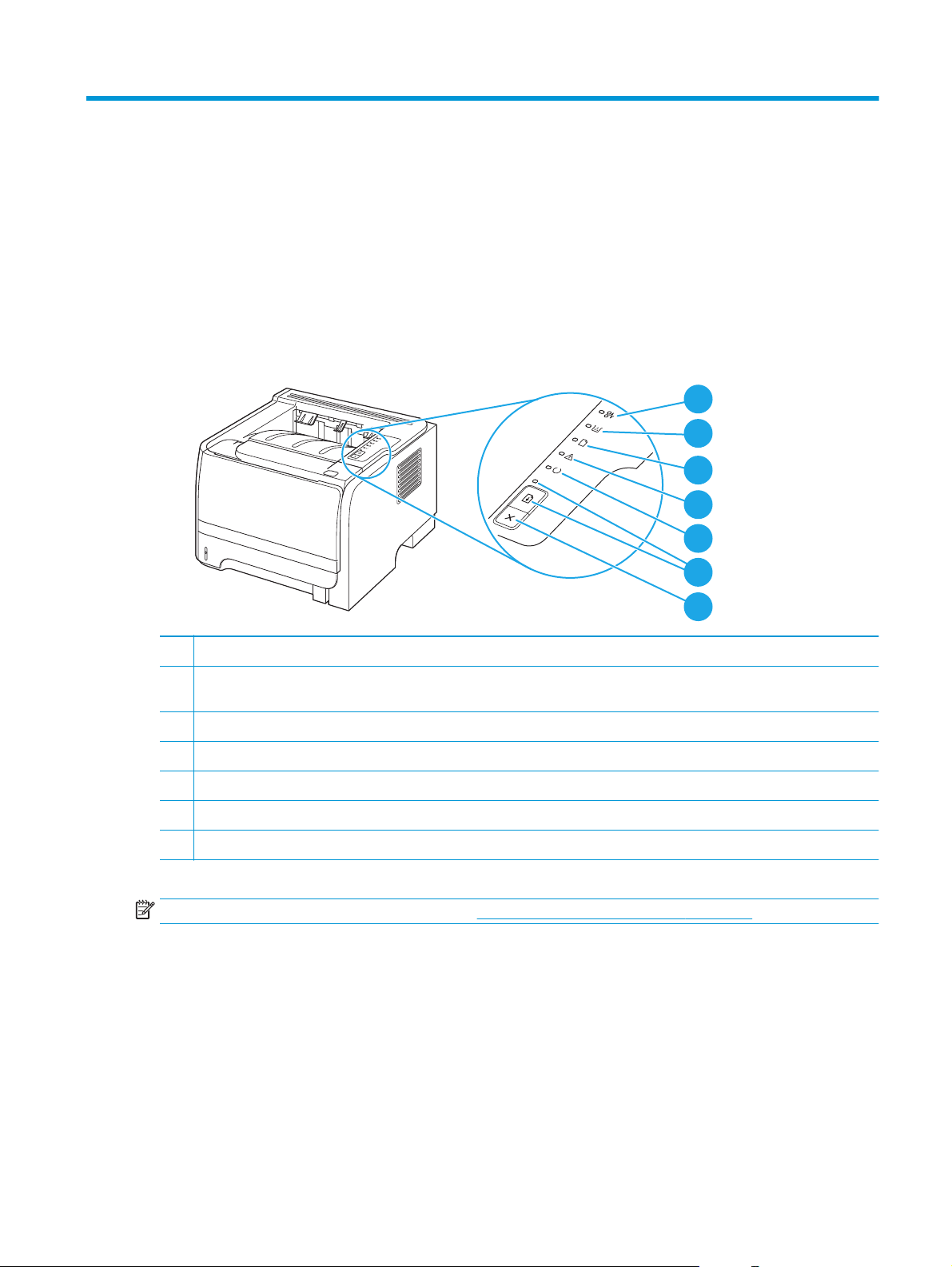
2 Derinimo pultas
Spausdintuvo derinimo pulte yra šešios lemputės ir du mygtukai. Šios lemputės rodo spausdintuvo būseną.
1
2
3
4
5
6
7
1 Strigties lemputė: rodo, kad spausdintuve įstrigęs popierius
2 Spausdinimo kasetės lemputė: kai baigiasi spausdinimo kasetė, užsidega kasetės lemputė. Mirksinti spausdinimo kasetės
lemputė reiškia, kad spausdinimo kasetė yra išimta iš spausdintuvo.
3 Popieriaus lemputė: rodo, kad spausdintuve baigėsi popierius
4 Įspėjimo lemputė: rodo, kad atidarytos spausdinimo kasetės durelės arba įvyko kita klaida
5 Parengties lemputė: rodo, kad spausdintuvas pasiruošęs spausdinti
6 Go (vykdyti) mygtukas ir lemputė
7 Cancel (atšaukti) mygtukas: norėdami atšaukti vykdomą spausdinimą, paspauskite mygtuką Cancel (atšaukti).
PASTABA: Lempučių signalai aprašyti skyriuje Būsenos lemputės švietimas 77 puslapyje.
LTWW 7
Page 20
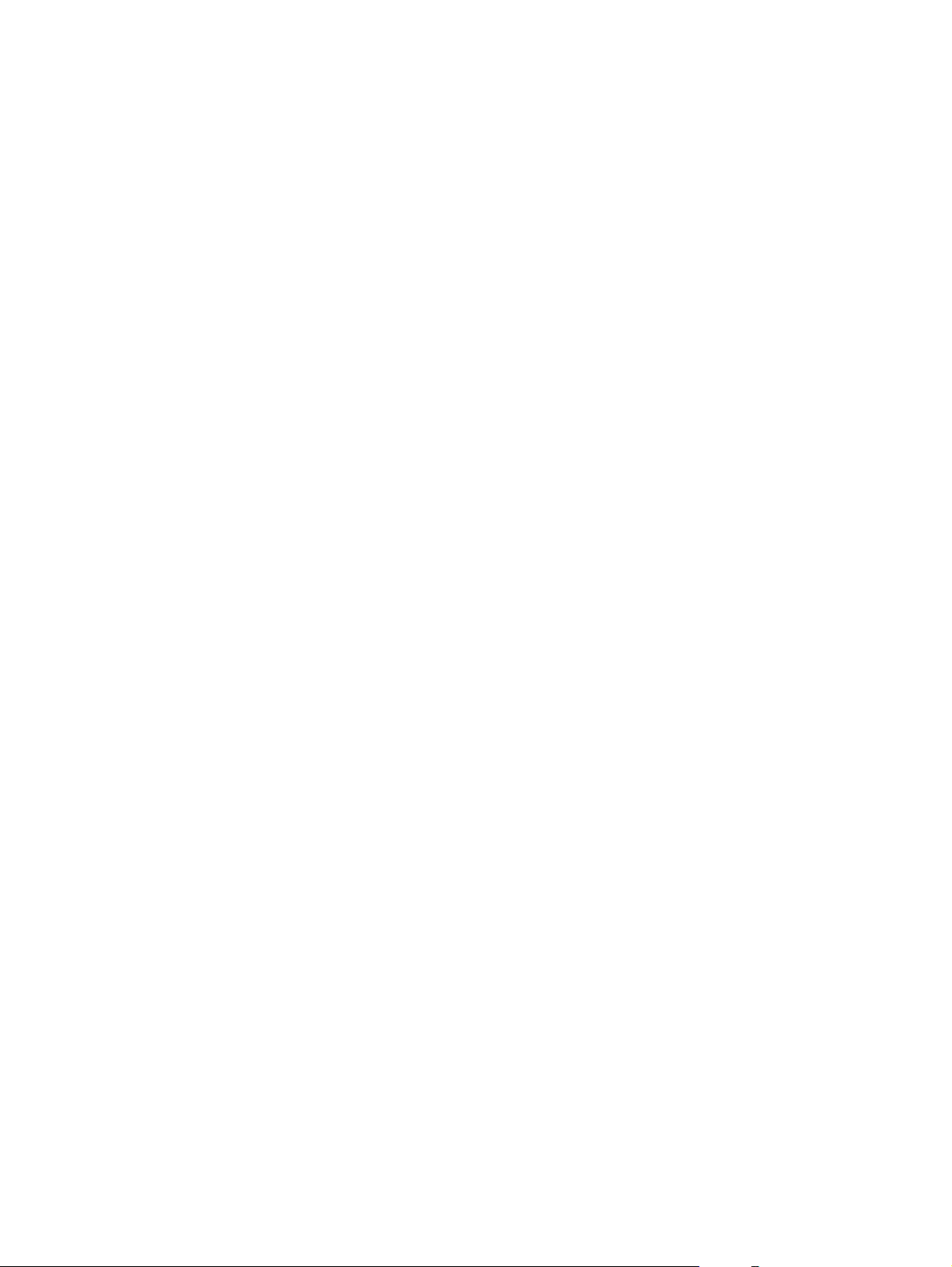
8 2 skyrius Derinimo pultas LTWW
Page 21
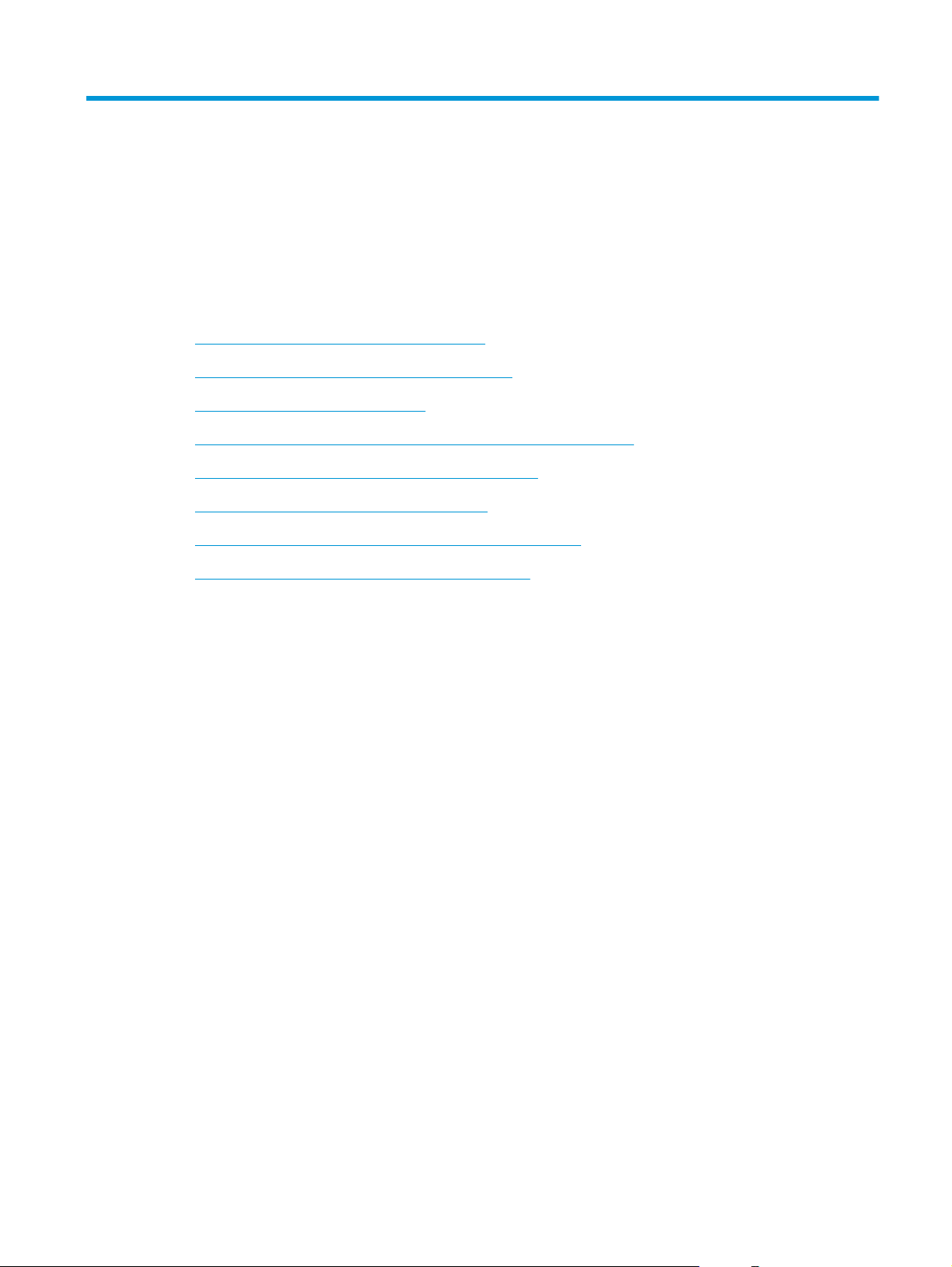
3Programinė įranga „Windows“ sistemai
●
„Windows“ palaikomos operacinės sistemos
●
„Windows“ palaikomos spausdintuvo tvarkyklės
●
Spausdinimo nustatymų pirmumas
●
Spausdintuvo tvarkyklės parametrų keitimas „Windows“ sistemoje
●
„Windows“ skirtos programinės įrangos pašalinimas
●
Palaikomos „Windows“ paslaugų programos
●
Palaikomos tinklo paslaugų programos, skirtos „Windows“
●
Programinė įranga kitoms operacinėms sistemoms
LTWW 9
Page 22
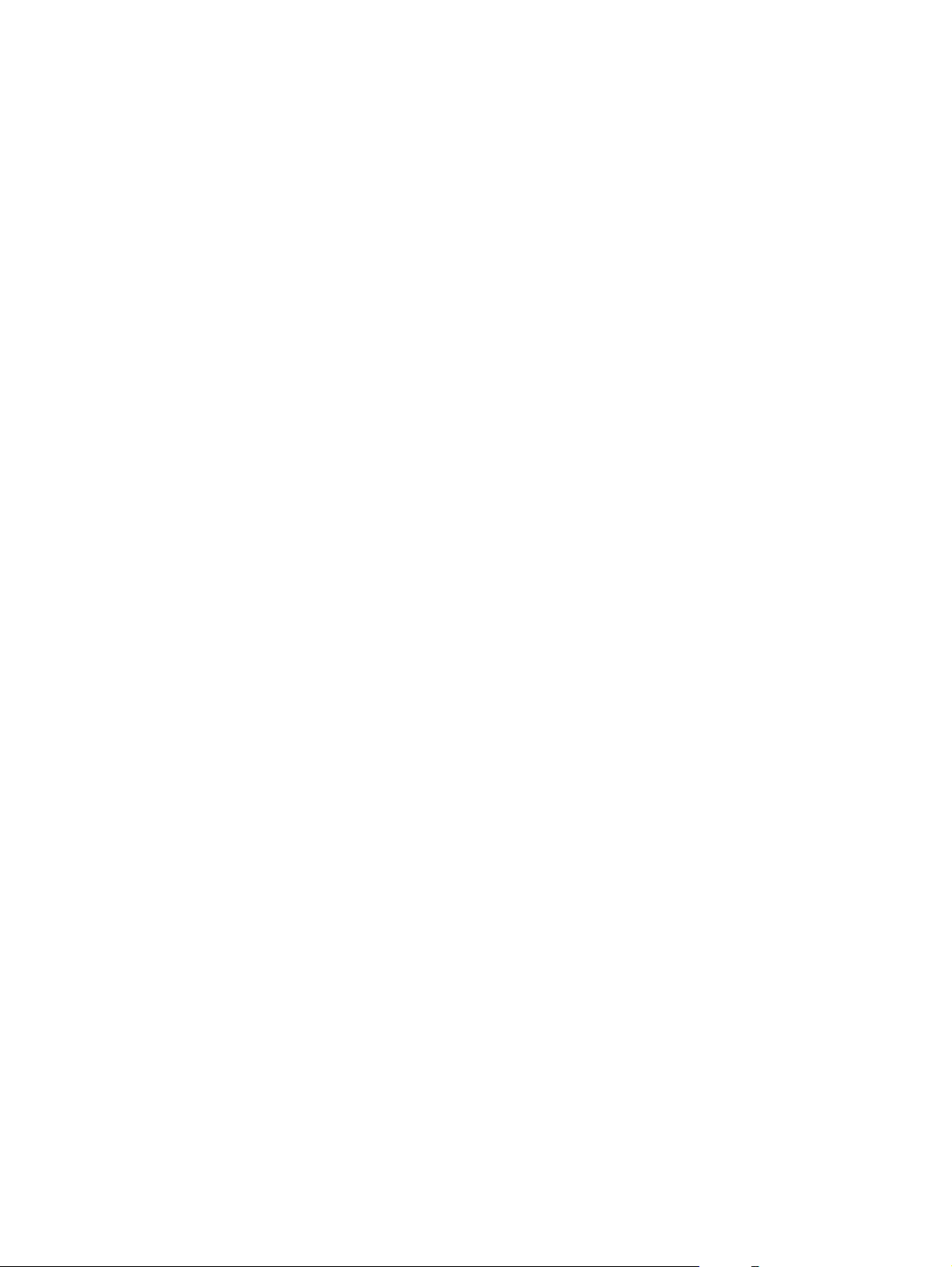
„Windows“ palaikomos operacinės sistemos
Šiame spausdintuve palaikomos šios „Windows“ operacinės sistemos:
●
„Windows XP“ (32-bit ir 64-bit)
●
„Windows Server 2003“ (32-bit ir 64-bit)
●
„Windows 2000“
●
„Windows Vista“ (32-bit ir 64-bit)
10 3 skyrius Programinė įranga „Windows“ sistemai LTWW
Page 23
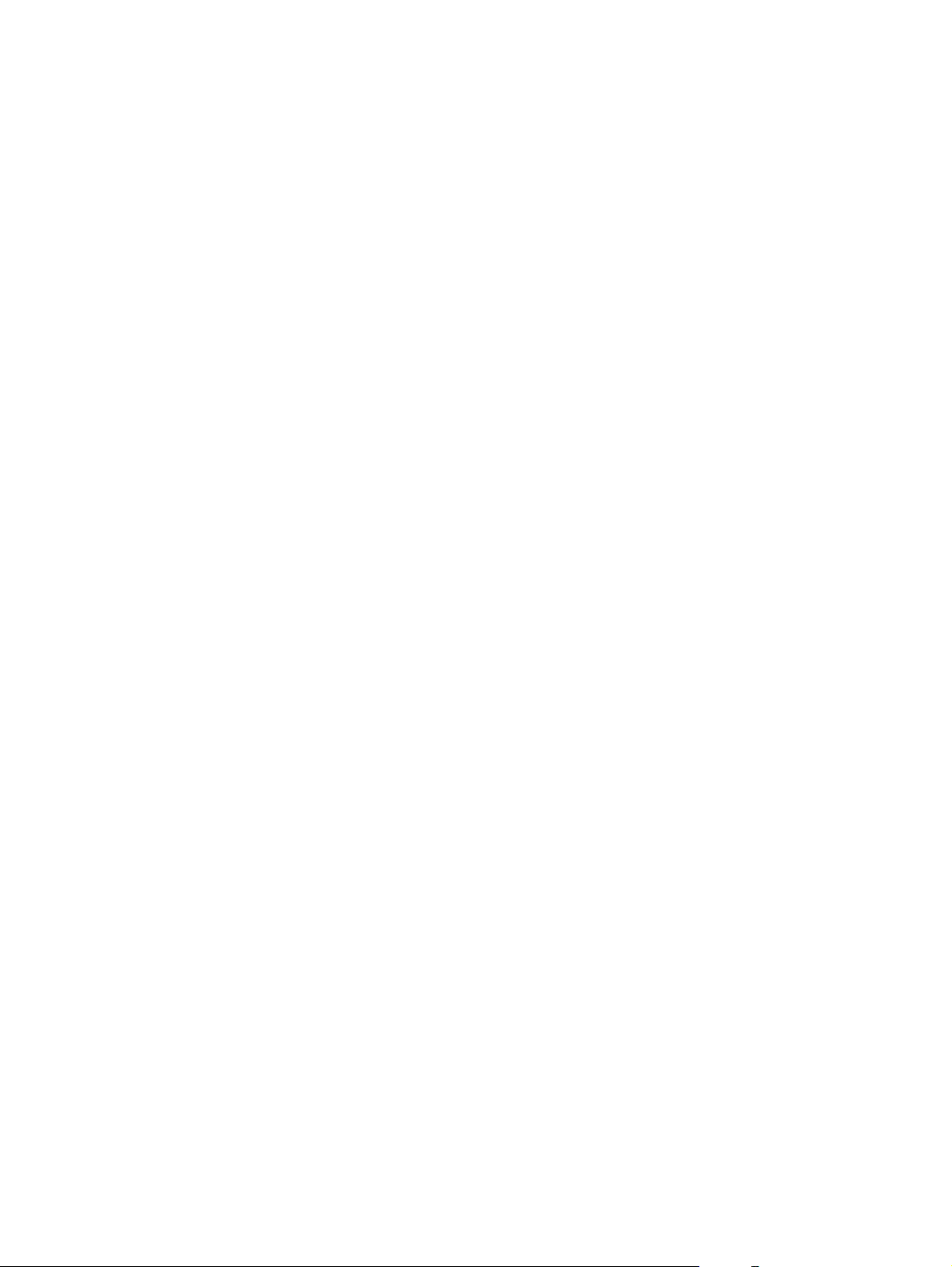
„Windows“ palaikomos spausdintuvo tvarkyklės
Įrenginyje įdiegta pagrindinio kompiuterio spausdintuvo tvarkyklė.
Spausdintuvo tvarkyklėse yra žinynas, kuriame nurodoma, kaip atlikti įprastas spausdinimo užduotis, taip
pat spausdintuvo tvarkyklėje naudojamų mygtukų, žymų langelių ir išskleidžiamųjų sąrašų aprašai.
LTWW „Windows“ palaikomos spausdintuvo tvarkyklės11
Page 24
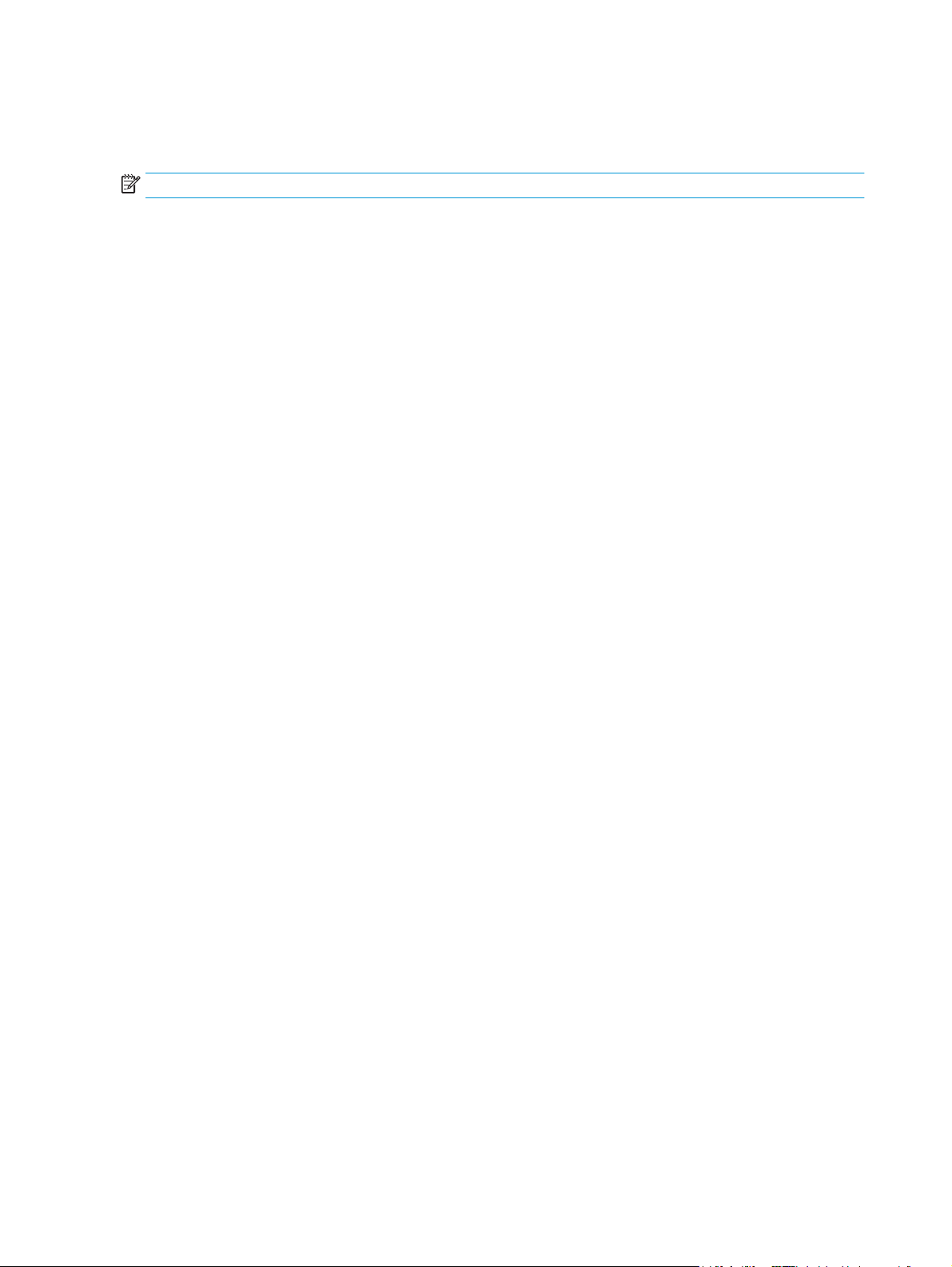
Spausdinimo nustatymų pirmumas
Spausdinimo nustatymų pakeitimams prioritetai suteikiami pagal tai, kur atlikti pakeitimai:
PASTABA: komandų ir dialogo langų pavadinimai gali skirtis atsižvelgiant į programą.
●
Dialogo langas Page Setup (puslapio sąranka): Spustelėkite Page Setup (puslapio sąranka) ar panašią
komandą programos, kuria dirbate, meniu File (failas) ir atidarykite šį dialogo langą. Čia pakeisti
nustatymai turi aukštesnį prioritetą nei bet kur kitur pakeisti nustatymai.
●
Dialogo langas Print (spausdinimas): Spustelėkite Print (spausdinti), Page Setup (puslapio sąranka) ar
panašią komandą programos, kuria dirbate, meniu File (failas) ir atidarykite šį dialogo langą.
Nustatymai, pakeisti dialogo lange Print (spausdinti) turi žemesnį prioritetą ir negali nepaisyti
pakeitimų, atliktų dialogo lange Page Setup (puslapio sąranka).
●
Dialogo langas „Printer Properties“ (spausdintuvo savybės) (spausdintuvo tvarkyklė): Spustelėkite
Properties (savybės) dialogo lange Print (spausdinti), jei norite atidaryti spausdintuvo tvarkyklę.
Nustatymai, pakeisti dialogo lange Printer Properties (spausdintuvo savybės) turi žemesnį prioritetą
nei nustatymai bet kur kitur spausdinimo programinėje įrangoje.
●
Numatytieji spausdintuvo tvarkyklės nustatymai:
apsprendžia nustatymus, naudojamus visose spausdinimo užduotyse, nebent nustatymai pakeičiami
dialogo languose Page Setup (puslapio sąranka), Print (spausdinti) arba Printer Properties
(spausdintuvo savybės).
tytieji spausdintuvo tvarkyklės nustatymai
Numa
12 3 skyrius Programinė įranga „Windows“ sistemai LTWW
Page 25
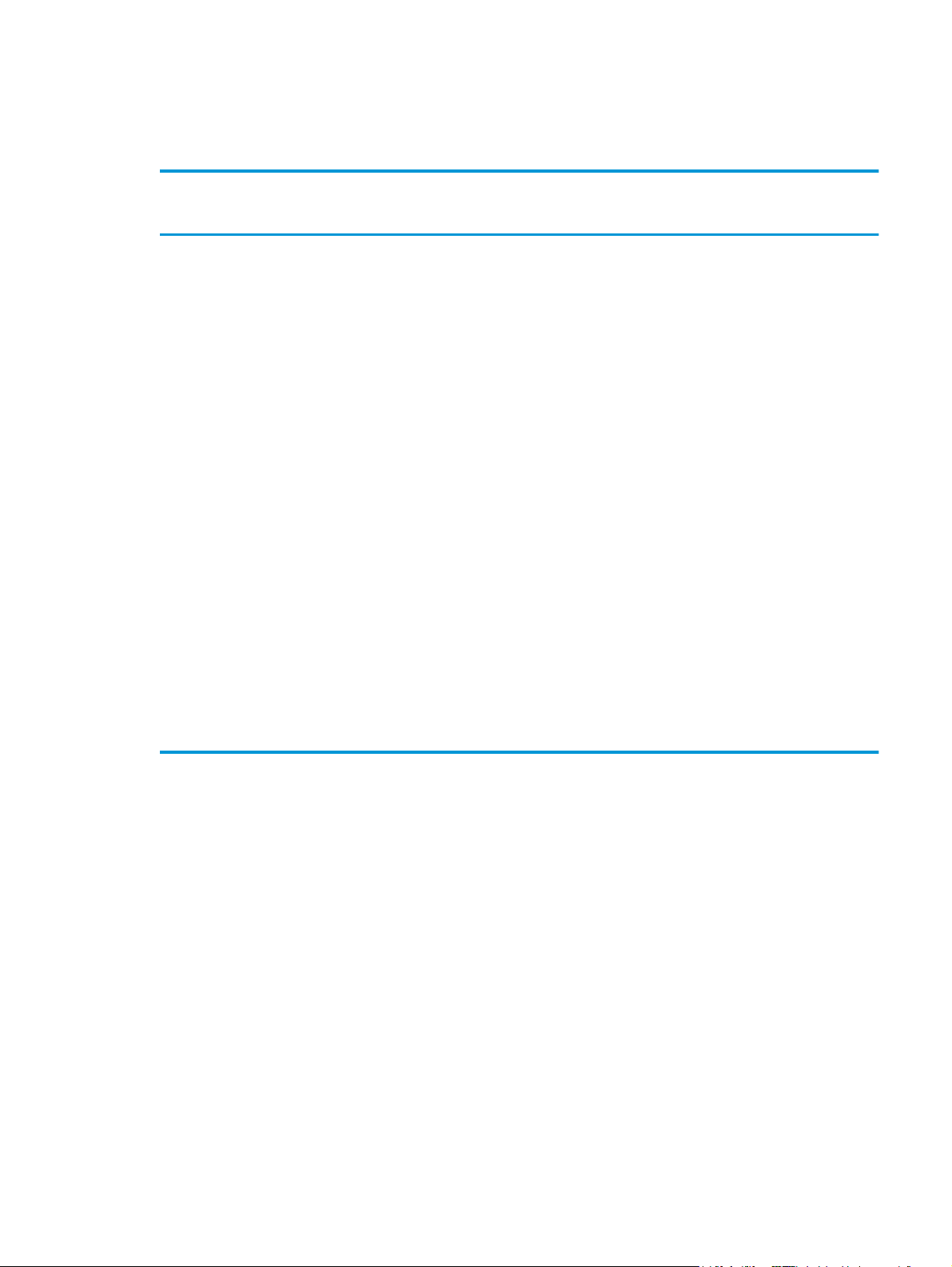
Spausdintuvo tvarkyklės parametrų keitimas „Windows“ sistemoje
Visų spausdinimo užduočių nustatymų
keitimas, kol programinės įrangos
programa uždaryta.
1. Programos meniu File (failas)
paspauskite Print (spausdinti).
2. Pasirinkite tvarkyklę ir spustelėkite
Properties (ypatybės) arba
Preferences (parinktys).
Šie žingsniai gali skirtis; tokia procedūra
sutinkama dažniausiai.
Visų spausdinimo užduočių numatytųjų
nustatymų keitimas
1. „Windows XP“ ir „Windows Server
2003“ (naudojant numatytąjį meniu
„Start“ (pradėti) rodinį):
Spustelėkite Start (pradėti) ir tada
spustelėkite Printers and Faxes
(spausdintuvai ir faksai).
arba
„Windows 2000“, „Windows XP“ ir
„Windows Server 2003“ (naudojant
klasikinį meniu „Start“ (pradėti)
rodinį): Spustelėkite Start (pradėti),
tada spustelėkite Settings
(nustatymai), o tada – Printers
pausdintuvai).
(s
arba
„Windows Vista“: Spustelėkite Start
(pradėti), tada spustelėkite Control
Panel (valdymo skydas), o tada
Hardware and Sound (aparatūra ir
garsas) kategorijoje spustelėkite
Printer (spausdintuvas).
Gaminio konfigūravimo nustatymų
keitimas
1. „Windows XP“ ir „Windows Server
2003“ (naudojant numatytąjį meniu
„Start“ (pradėti) rodinį):
Spustelėkite Start (pradėti) ir tada
spustelėkite Printers and Faxes
(spausdintuvai ir faksai).
arba
„Windows 2000“, „Windows XP“ ir
„Windows Server 2003“ (naudojant
klasikinį meniu „Start“ (pradėti)
rodinį): Spustelėkite Start (pradėti),
tada spustelėkite Settings
(nustatymai), o tada – Printers
(spausdintuvai).
arba
„Windows Vista“: Spustelėkite Start
(pradėti), tada spustelėkite Control
Panel (valdymo skydas), o tada
Hardware and Sound (apara
garsas) kategorijoje spustelėkite
Printer (spausdintuvas).
tūra ir
2. Dešiniu pelės klavišu spustelėkite
spausdintuvo piktogramą ir
pasirinkite Printing Preferences
(spausdinimo parinktys).
2. Dešiniu pelės klavišu spustelėkite
spausdintuvo piktogramą ir
pasirinkite Properties (parinktys).
3. Spustelėkite skirtuką Device
Settings (įrenginio nustatymai).
LTWW Spausdintuvo tvarkyklės parametrų keitimas „Windows“ sistemoje 13
Page 26
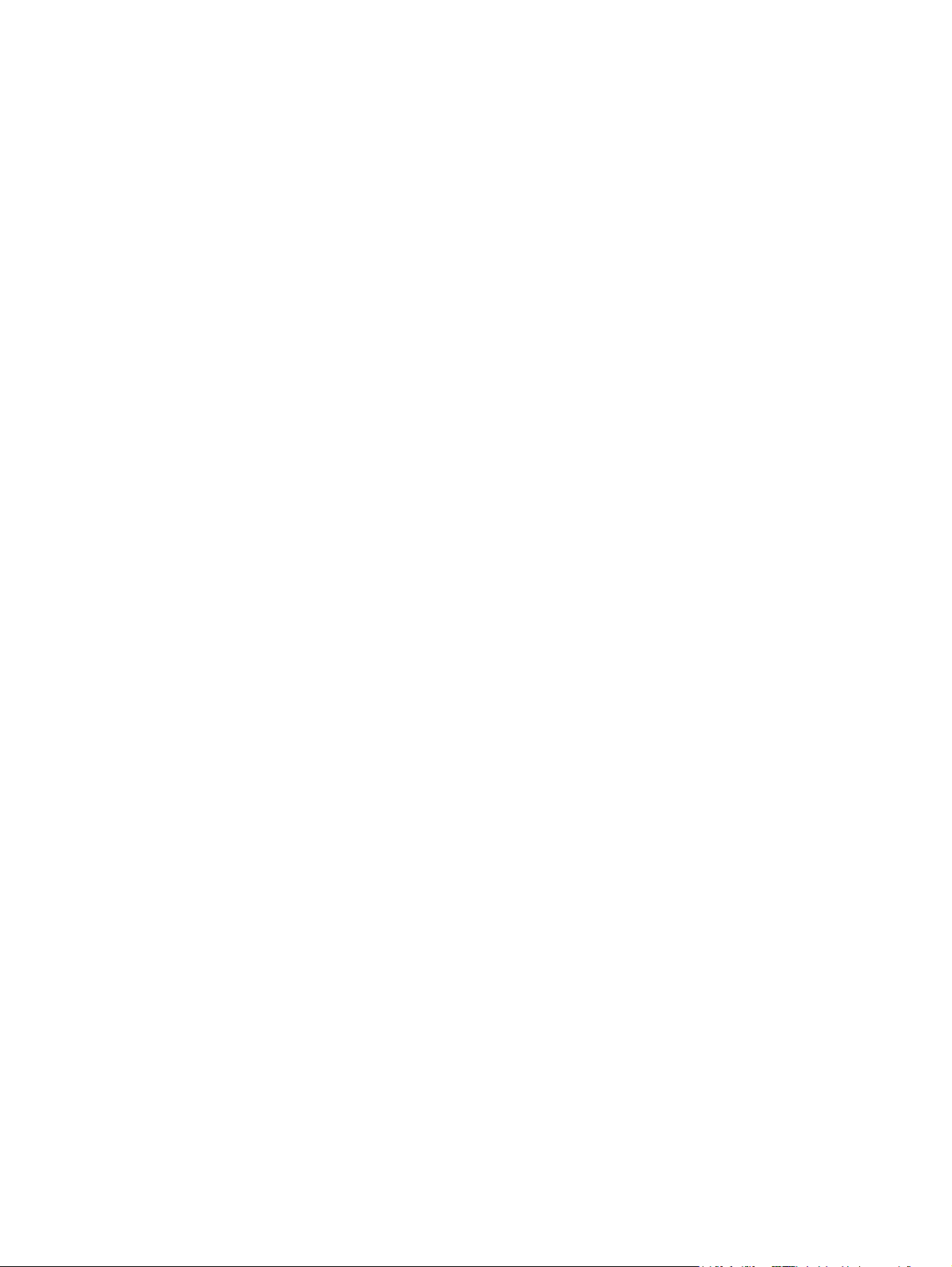
„Windows“ skirtos programinės įrangos pašalinimas
1. Spustelėkite Start (pradėti) ir All Programs (visos programos).
2. Spustelėkite HP, tada spustelėkite spausdintuvo pavadinimą.
3. Norėdami pašalinti, spustelėkite šią parinkti, tada vadovaudamiesi ekrane pateikiamais nurodymais
pašalinkite programinę įrangą.
14 3 skyrius Programinė įranga „Windows“ sistemai LTWW
Page 27
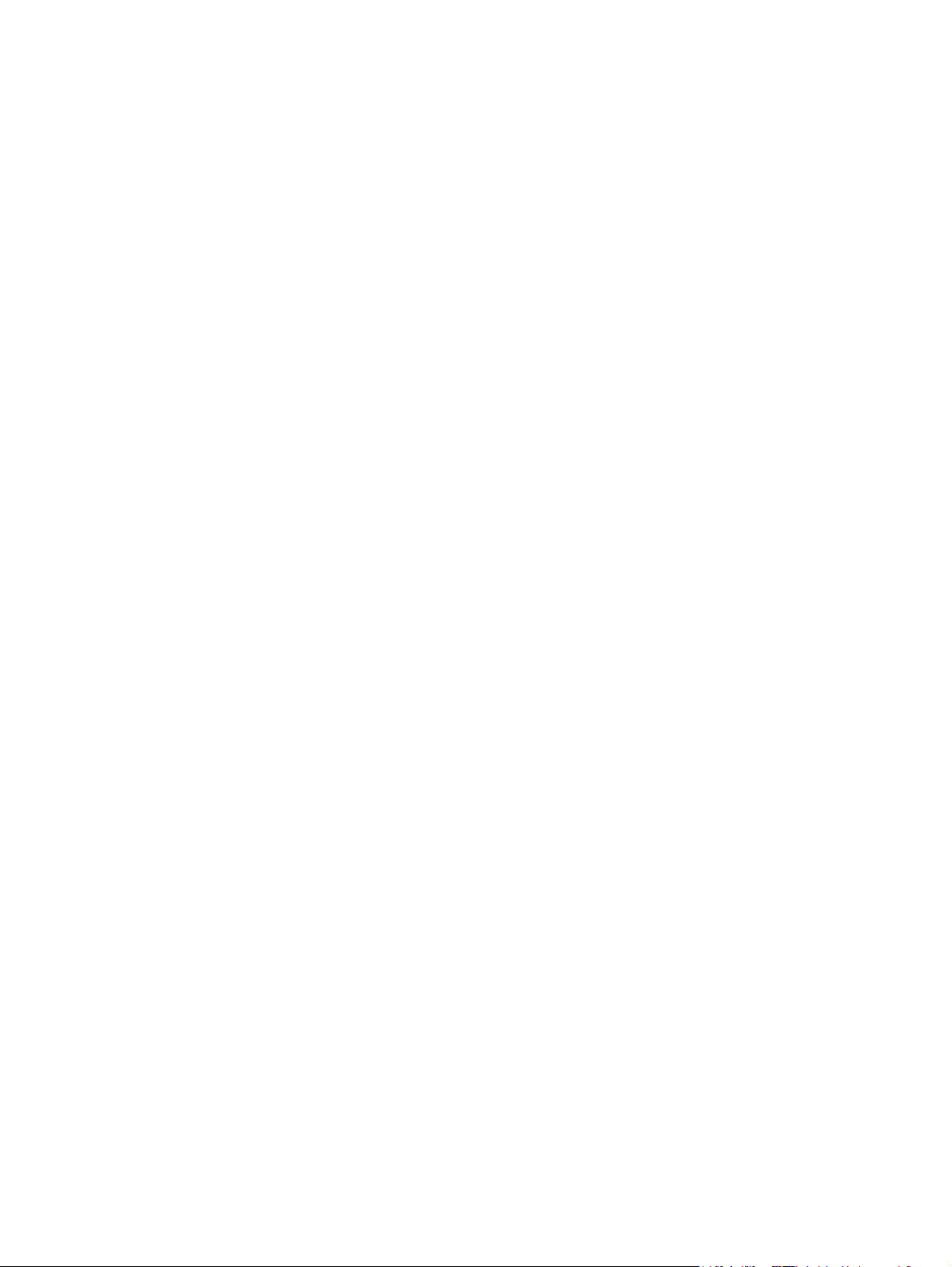
Palaikomos „Windows“ paslaugų programos
Būsenos įspėjimų programinė įranga
Būsenos įspėjimų programinė įranga pateikia informaciją apie dabartinę gaminio būseną.
Programinė įranga taip pat pateikia iššokančius įspėjimus įvykus tam tikriems įvykiams, pvz., kai tuščias
dėklas ar atsiranda gaminio triktis. Įspėjime yra informacijos apie problemos sprendimą.
LTWW Palaikomos „Windows“ paslaugų programos 15
Page 28
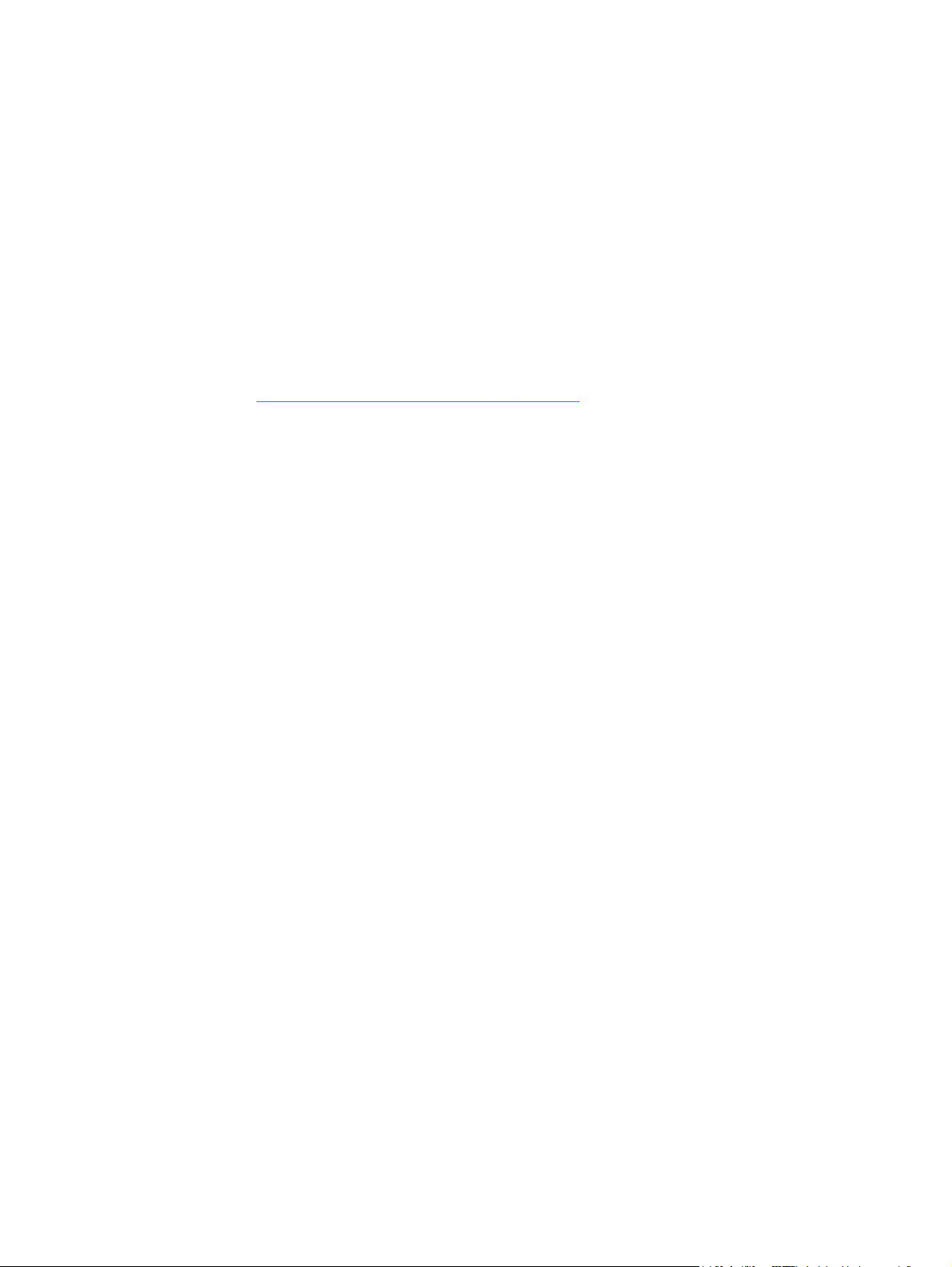
Palaikomos tinklo paslaugų programos, skirtos „Windows“
Integruotas interneto serveris
Įrenginyje yra integruotas interneto serveris, pateikiantis prieigą prie informacijos apie įrenginio ir tinklo
veiklą. Informacija pateikiama interneto naršyklėje, pvz., „Microsoft Internet Explorer“, „Netscape
Navigator“, „Apple Safari“ arba „Firefox“.
Integruotas interneto serveris yra įrenginyje. Jis neįkeliamas į tinklo serverį.
Integruotas interneto serveris pateikia sąsają su įrenginiu, kurią gali naudoti kiekvienas, turintis prie tinklo
prijungtą kompiuterį ir standartinę interneto naršyklę. Neįdiegiama ir nekonfigūruojama jokia speciali
programinė įranga, tačiau jūsų kompiuteryje turi būti palaikoma interneto naršyklė. Jei norite pasiekti
integruotą interneto serverį, įveskite įrenginio IP adresą naršyklės adreso eilutėje. (Jei norite sužinoti IP
adresą, išspausdinkite konfigūravimo puslapį. Prireikus daugiau informacijos apie konfigūravimo puslapio
spausdinimą, žr.
Informacijos puslapių spausdinimas 56 puslapyje.)
16 3 skyrius Programinė įranga „Windows“ sistemai LTWW
Page 29
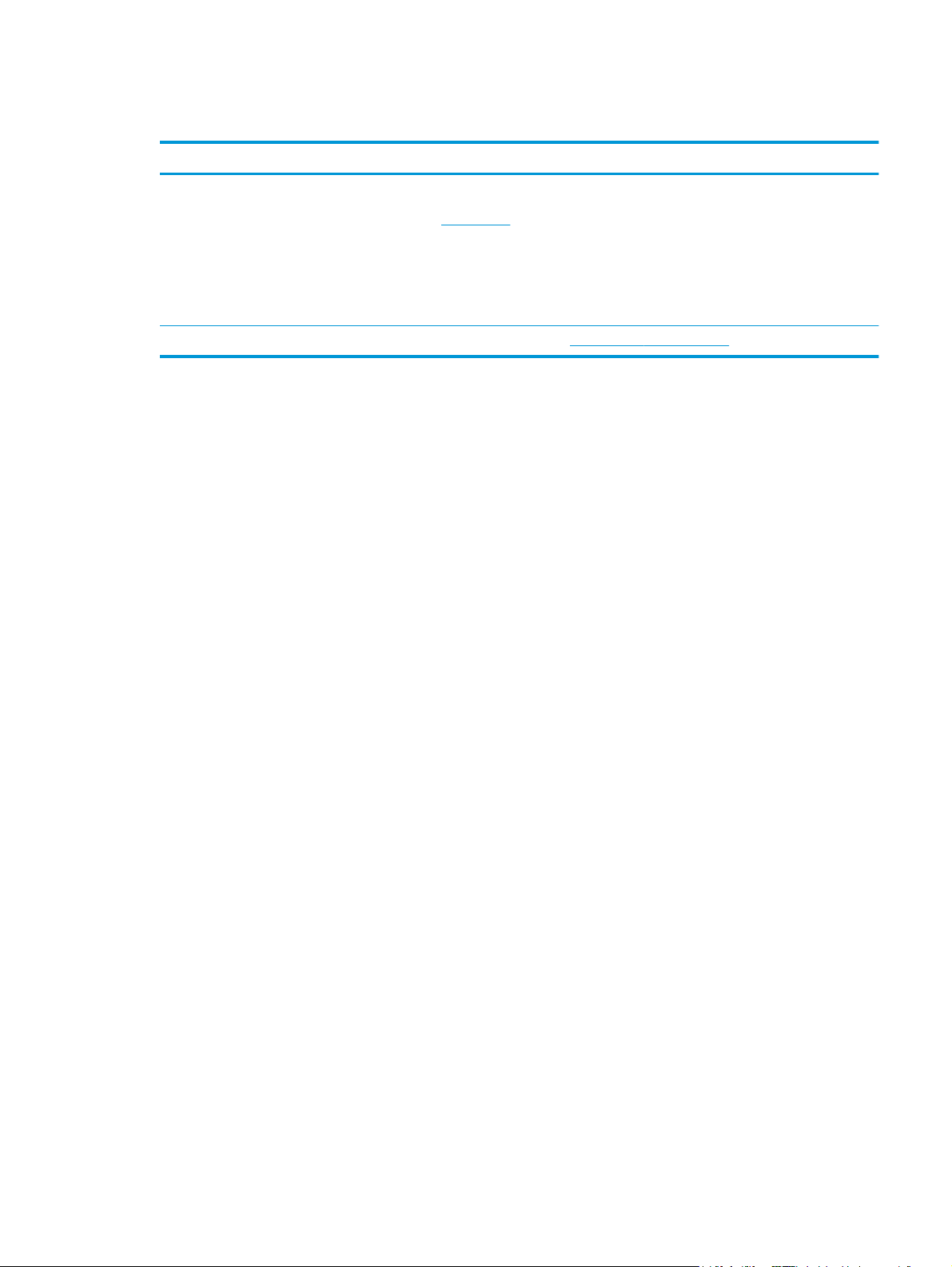
Programinė įranga kitoms operacinėms sistemoms
OS Programinė įranga
UNIX Norėdami atsisiųsti „HP UNIX“ pavyzdinius scenarijus atlikite šiuos veiksmus.
1. Eikite į
2. Įveskite gaminio pavadinimą į gaminio pavadinimo laukelį.
3. Operacinių sistemų sąraše spustelėkite UNIX.
4. Atsisiųskite atitinkamą failą arba failus.
„Linux“ Jei norite informacijos, apsilankykite
www.hp.com ir spustelėkite Software & Driver Download.
www.hp.com/go/linuxprinting.
LTWW Programinė įranga kitoms operacinėms sistemoms 17
Page 30
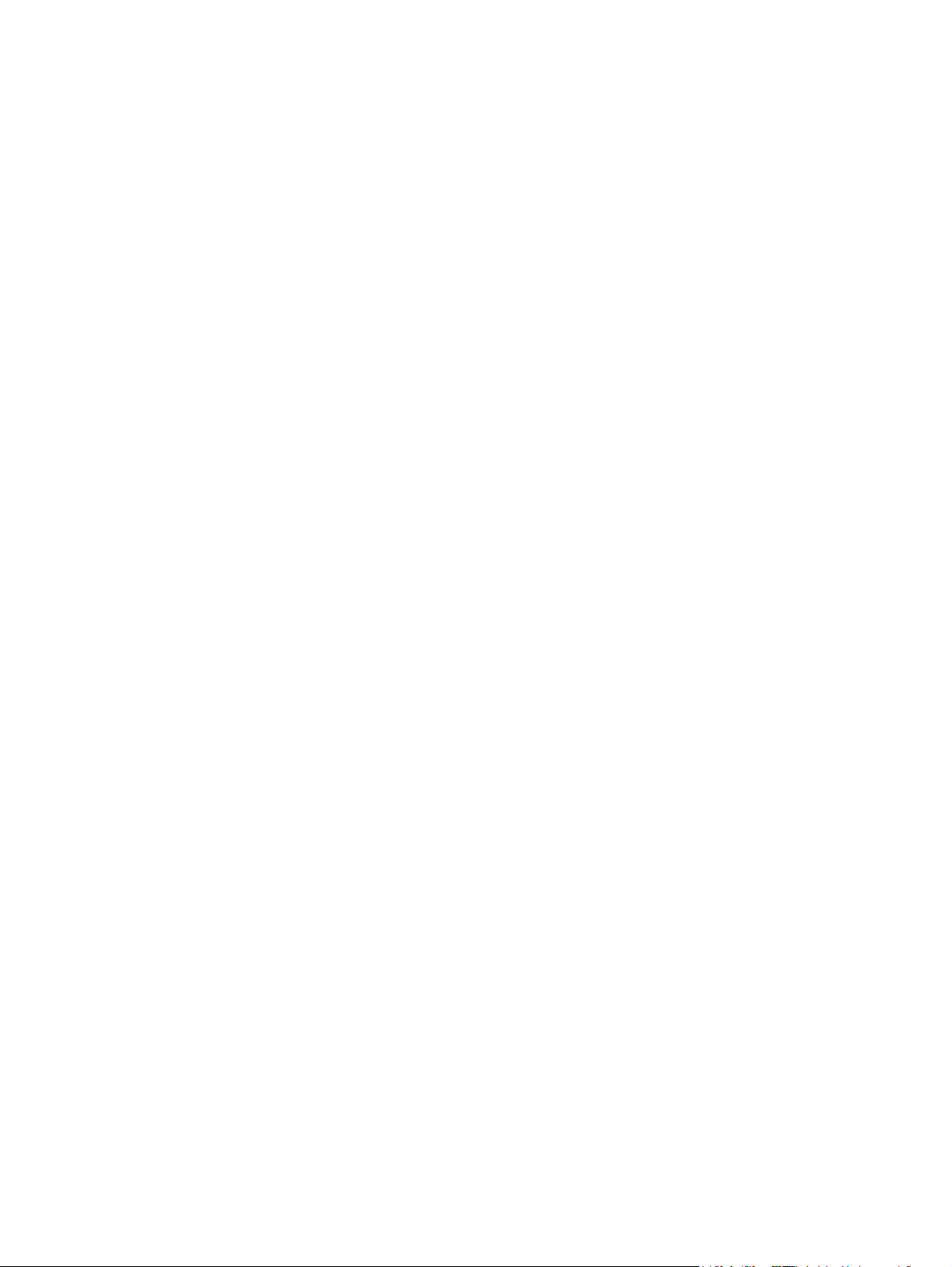
18 3 skyrius Programinė įranga „Windows“ sistemai LTWW
Page 31

4 Naudokite su „Macintosh“
●
Programinė įranga „Macintosh“ sistemai
●
Funkcijas naudokite „Macintosh“ spausdintuvo tvarkyklėje.
LTWW 19
Page 32

Programinė įranga „Macintosh“ sistemai
„Macintosh“ palaikomos operacinės sistemos
Gaminys palaiko šias „Macintosh“ operacines sistemas:
●
„Mac OS X“ V10.3, V10.4, V10.5 ir vėlesnės versijos
PASTABA: „Mac OS X“ V10.4 ir vėlesnės versijos palaiko PPC ir „Intel® Core™“ procesorių „Mac“
kompiuteriai.
Spausdintuvo tvarkyklės nustatymų keitimas „Macintosh“ sistemoje
Keisti visų spausdinimo užduočių
nustatymus, kol programinės įrangos
programos uždarytos
1. Meniu File (failas) spustelėkite Print
(spausdinti).
2. Keiskite norimus nustatymus
įvairiuose meniu.
Keist visų spausdinimo užduočių
numatytuosius nustatymus
1. Meniu File (failas) spustelėkite Print
(spausdinti).
2. Keiskite norimus nustatymus
įvairiuose meniu.
3. Meniu Presets (išankstiniai
nustatymai) spustelėkite Save as
(išsaugoti kaip) ir įveskite išankstinio
nustatymo pavadinimą.
Šie nustatymai išsaugomi meniu Presets
(iš anksto nustatytos reikšmės). Jei norite
naudoti naujus nustatymus, turite
pasirinkti išsaugotą iš anksto nustatytą
reikšmę kas kartą atidarę programą ir
spausdindami.
Keisti gaminio konfigūravimo
nustatymus
Mac OS X V10.3 arba Mac OS X V10.4
1. Meniu „Apple“ spustelėkite System
Preferences (sistemos parinktys) ir
tada Print & Fax (spausdinti ir siųsti
faksu).
2. Spustelėkite Printer Setup
(spausdintuvo sąranka).
pustelėkite meniu Installable
3. S
Options (įdiegiamos parinktys).
Mac OS X V10.5
1. Meniu „Apple“ spustelėkite System
Preferences (sistemos parinktys) ir
tada Print & Fax (spausdinti ir siųsti
faksu).
2. Spustelėkite Options & Supplies
(parinktys ir medžiagos).
3. Spustelėkite meniu Driver
(tvarkyklė).
4. Sąraše pasirinkite tvarkyklę ir
sukonfigūruokite įdiegtas parinktis.
Programinė įranga „Macintosh“ kompiuteriams
HP spausdintuvo paslaugų programa
Naudokite HP spausdintuvo įrankį, kad nustatytumėte gaminio funkcijas, negalimas spausdintuvo
tvarkyklėje.
Galite naudoti HP spausdintuvo įrankį, kai gaminys naudoja USB kabelį arba yra prijungtas prie TCP/IP
pagrindu sukurto tinklo.
20 4 skyrius Naudokite su „Macintosh“ LTWW
Page 33

HP spausdintuvo įrankio atidarymas
Mac OS X V10.3 arba Mac OS X V10.4 1. Atidarykite ieškiklį, spustelėkite Applications (programos), spustelėkite Utilitie s
(įrankiai), tada du kartus spustelėkite Printer Setup Utility (spausdintuvo
nustatymo įrankis).
2. Pasirinkite gaminį, kurį norėsite konfigūruoti, tada spustelėkite Utility (įrankis).
Mac OS X V10.5
▲
Meniu Printer (spausdintuvas) spustelėkite Printer Utility (pagalbinė
spausdintuvo priemonė).
arba
Meniu Print Queue (spausdinimo eilė) spustelėkite piktogramą Utility (įrankis).
Palaikomos „Macintosh“ paslaugų programos
Integruotas interneto serveris
Įrenginyje yra integruotas interneto serveris, pateikiantis prieigą prie informacijos apie įrenginio ir tinklo
veiklą. Informacija pateikiama interneto naršyklėje, pvz., „Microsoft Internet Explorer“, „Netscape
Navigator“, „Apple Safari“ arba „Firefox“.
Integruotas interneto serveris yra įrenginyje. Jis neįkeliamas į tinklo serverį.
Integruotas interneto serveris pateikia sąsają su įrenginiu, kurią gali naudoti kiekvienas, turintis prie tinklo
prijungtą kompiuterį ir standartinę interneto naršyklę. Neįdiegiama ir nekonfigūruojama jokia speciali
programinė įranga, tačiau jūsų kompiuteryje turi būti palaikoma interneto naršyklė. Jei norite pasiekti
integruotą interneto serverį, įveskite įrenginio IP adresą naršyklės adreso eilutėje. (Jei norite sužinoti IP
adresą, išspausdinkite konfigūravimo puslapį. Prireikus daugiau informacijos apie konfigūravimo puslapio
spausdinimą, žr.
Informacijos puslapių spausdinimas 56 puslapyje.)
LTWW Programinė įranga „Macintosh“ sistemai 21
Page 34

Funkcijas naudokite „Macintosh“ spausdintuvo tvarkyklėje.
Spausdinimas
Kurkite ir naudokite išankstinius spausdinimo nustatymus „Macintosh“ operacinėje sistemoje
Naudokite išankstinius spausdinimo nustatymus, jei norite išsaugoti dabartinius spausdintuvo tvarkyklės
nustatymus pakartotiniam naudojimui.
Sukurkite išankstinį spausdinimo nustatymą
1. Meniu File (failas) spustelėkite Print (spausdinti).
2. Pasirinkite tvarkyklę.
3. Pasirinkite spausdinimo nustatymus.
4. Laukelyje Presets (išankstiniai nustatymai) spustelėkite Save As... (išsaugoti kaip) ir įveskite išankstinio
nustatymo pavadinimą.
5. Spustelėkite OK (gerai).
Išankstinių spausdinimo nustatymų naudojimas
1. Meniu File (failas) spustelėkite Print (spausdinti).
2. Pasirinkite tvarkyklę.
3. Laukelyje Presets (išankstiniai nustatymai) pasirinkite išankstinį spausdinimo nustatymą, kurį norite
naudoti.
PASTABA: Norėdami naudoti numatytuosius spausdintuvo tvarkyklės nustatymus, pasirinkite Standard
(standartinis).
Keiskite dokumentų dydį ir spausdinkite ant pasirinkto dydžio popieriaus
Galite keisti dokumentų skalę taip, kad jie tilptų ant skirtingo dydžio popieriaus.
1. Meniu File (failas) spustelėkite Print (spausdinti).
2. Atidarykite meniu Paper Handling (popieriaus tvarkymas).
3. Srityje Destination Paper Size (paskirties popieriaus dydis) pasirinkite Scale to fit paper size (keisti
skalę taip, kad tilptų ant popieriaus) ir pasirinkite dydį iš išskleidžiamo sąrašo.
4. Jei norite naudoti tik popierių, kuris yra mažesnis už dokumentą, pasirinkite Scale down only (tik
mažinti skalę).
Spausdinkite viršelį
Galite spausdinti atskirą viršelį su tam tikru tekstu (pvz., „Slapta“) savo dokumentui.
1. Meniu File (failas) spustelėkite Print (spausdinti).
2. Pasirinkite tvarkyklę.
22 4 skyrius Naudokite su „Macintosh“ LTWW
Page 35

3. Atidarykite meniu Cover Page (viršelio puslapis), tada pasirinkite, ar viršelio puslapį spausdinti Before
Document (prieš dokumentą), ar After Document (po dokumento).
4. Meniu Cover Page Type (viršelio puslapio tipas) pasirinkite pranešimą, kurį norite spausdinti viršelio
puslapyje.
PASTABA: Jei norite spausdinti tuščią viršelį, pasirinkite Standard (standartinį) Cover Page Type
(viršelio tipą).
Naudokite vandens ženklus
Vandens ženklas yra pastaba, pvz., „Slapta“, kuri išspausdinama kiekvieno dokumento puslapio fone.
1. Meniu File (failas) spustelėkite Print (spausdinti).
2. Atidarykite meniu Watermarks (vandens ženklai).
3. Šalia Mode (režimas) pasirinkite, kokio tipo vandens ženklą norite naudoti. Pasirinkite Watermark
(vandens ženklas), jei norite spausdinti pusiau permatomą tekstą. Pasirinkite Overlay (persidengimas),
jei norite spausdinti nepermatomą tekstą.
4. Šalia Pages (puslapiai) pasirinkite, ar norite spausdinti vandens ženklą visuose puslapiuose, ar tik
pirmame puslapyje.
5. Šalia Text (tekstas) pasirinkite vieną iš standartinių tekstų arba pasirinkite Custom (pasirinktinis) ir
įveskite laukelyje naują tekstą.
6. Pasirinkite parinktis likusiems nustatymams.
Spausdinti kelis puslapius viename popieriaus lape naudojant „Macintosh“ operacinę sistemą
Galite spausdinti daugiau nei vieną puslapį viename popieriaus lape. Ši funkcija leidžia nebrangiai spausdinti
juodraščius.
1. Meniu File (failas) spustelėkite Print (spausdinti).
2. Pasirinkite tvarkyklę.
3. Atidarykite meniu Layout (maketas).
4. Šalia Pages per Sheet (puslapių lape) pasirinkite, kiek puslapių norite spausdinti kiekviename lape (1, 2,
4, 6, 9 arba 16).
LTWW Funkcijas naudokite „Macintosh“ spausdintuvo tvarkyklėje. 23
Page 36

5. Šalia Layout Direction (išdėstymo kryptis) pasirinkite puslapių lape tvarką ir išdėstymą.
6. Šalia Borders (rėmeliai) pasirinkite, kokio tipo rėmelius norite spausdinti aplink kiekvieną puslapį lape.
Spausdinimas ant abiejų lapo pusių (spausdinimas dupleksu)
Spausdinimas ant abiejų pusių rankiniu būdu
1. Į vieną iš dėklų įdėkite pakankamai popieriaus spausdinimo užduočiai atlikti. Jei dedate specialų
popierių, pvz., firminius blankus, dėkite jį vienu iš šių būdų:
●
Į 1 dėklą firminius blankus dėkite spausdinimo puse aukštyn, pirma kišdami į spausdintuvą
viršutinį kraštą.
●
Į visus kitus dėklus firminius blankus dėkite spausdinimo puse žemyn, priekinį kraštą dėdami į
dėklo priekį.
2. Meniu File (failas) spustelėkite Print (spausdinti).
3. Meniu „Finishing“ (baigimas), pasirinkite „Manually Print on 2nd Side“ (rankiniu būdu spausdinti ant
antros pusės).
4. Spustelėkite „Print“ (spausdinti). Vadovaukitės iššokančiame lange pateikiamais nurodymais,
atsirandančiais komp
5. Iš 1 dėklo išimkite visus tuščius popieriaus lapus.
iuterio ekrane prieš dedant išvedimo šūsnį į 1 dėklą kitai pusei spausdinti.
6. Įdėkite išspausdintą šūsnį spausdinimo puse aukštyn į 1 dėklą, pirma kišdami viršutinį kraštą. Reikia
būtinai spausdinti antrąją pusę iš 1 dėklo.
7. Jei jus paragins, paspauskite reikiamą valdymo pulto mygtuką ir tęskite.
Naudokite meniu „Services“ (paslaugos)
Jei gaminys prijungtas prie tinklo, naudokite meniu Services (paslaugos), jei norite gauti informaciją apie
gaminį ir medžiagų būseną.
1. Meniu File (failas) spustelėkite Print (spausdinti).
2. Atidarykite meniu Services (paslaugos).
3. Norėdami atidaryti integruotąjį tinklo serverį ir atlikti priežiūros užduotį, atlikite šiuos veiksmus:
a. Pasirinkite Device Maintenance (įrenginio priežiūra).
b. Išskleidžiamajame sąraše pasirinkite užduotį.
c. Spustelėkite Launch (paleisti).
4. Norėdami aplankyti įvairias šio gaminio pagalbos svetaines, atlikite šiuos veiksmus:
a. Pasirinkite Services on the Web (paslaugos internete).
b. Pasirinkite Internet Services (interneto paslaugos) ir išskleidžiamajame sąraše pasirinkite
parinktį.
c. Spustelėkite Go! (eiti!).
24 4 skyrius Naudokite su „Macintosh“ LTWW
Page 37

5 Ryšys
●
USB ir lygiagrečiosios jungtys
●
Tinklo konfigūracija
LTWW 25
Page 38

USB ir lygiagrečiosios jungtys
1. Įdėkite programinės įrangos diegimo kompaktinį diską į kompiuterio kompaktinių diskų įrenginį.
2. Jei diegimo programa neįsijungia automatiškai, kompaktiniame diske raskite failą SETUP.EXE ir
paleiskite jį.
3. Vadovaukitės ekrane pateiktomis instrukcijomis.
PASTABA: Diegimo metu prašoma prijungti lygiagrečią jungtį arba USB laidą.
5-1 iliustracija Lygiagrečioji jungtis
5-2 iliustracija USB jungtis
26 5 skyrius Ryšys LTWW
Page 39

Tinklo konfigūracija
Produkte gali reikėti konfigūruoti tam tikrus tinklo parametrus. Galite konfigūruoti šiuos integruoto interneto
serverio parametrus.
Palaikomi tinklo protokolai
Gaminys palaiko TCP/IP tinklo protokolą. Tai yra plačiausiai naudojamas ir priimtas tinklo protokolas.
Daugelis tinklo paslaugų naudoja šį protokolą. Šis gaminys taip pat naudoja IPv4 ir IPv6. Toliau esančioje
lentelėje pateiktas gaminio naudojamų tinklo paslaugų/protokolų sąrašas.
5-1 lentelė Spausdinimas
Paslaugos pavadinimas Aprašymas
„port9100“ (tiesioginis režimas) Spausdinimo paslauga
„Line printer daemon“ (LPD) Spausdinimo paslauga
5-2 lentelė Gaminio aptikimas tinkle
Paslaugos pavadinimas Aprašymas
SLP (paslaugos vietos protokolas) Įrenginio aptikimo protokolas, naudojamas norint padėti surasti ir
mDNS (daugiaadresio domeno pavadinimo paslauga – taip pat
žinomas kaip „Rendezvous“ arba „Bonjour“)
konfigūruoti tinklo įrenginius. Pirmiausiai naudojamas
„Microsoft“ programinės įrangos programose.
Įrenginio aptikimo protokolas, naudojamas norint padėti surasti ir
konfigūruoti tinklo įrenginius. Pirmiausiai naudojamas „Apple
Macintosh“ programinės įrangos programose.
5-3 lentelė Pranešimų siuntimas ir tvarkymas
Paslaugos pavadinimas Aprašymas
HTTP (hiperteksto perdavimo protokolas) Leidžia interneto naršyklėms jungtis prie integruoto interneto
EWS (integruotasis interneto serveris) Leidžia vartotojui tvarkyti gaminį, naudojant interneto naršyklę.
SNMP (paprastas tinklo tvarkymo protokolas) Naudoja gaminio tvarkymo tinklo programas. Gali būti naudojami
serverio.
SNMP V1, V2 ir standartinės MIB-II (tvarkymo informacijos bazė)
objekta i.
5-4 lentelė IP adresavimas
Paslaugos pavadinimas Aprašymas
DHCP (dinaminis pagrindinio kompiuterio konfigūravimo
protokolas)
Skirtas automatiškai priskirti IP adresą. DHCP serveris gaminiui
suteikia IP adresą. Paprastai nereikia vartotojo intervencijos, kad
gaminys iš DHCP serverio gautų IP adresą.
LTWW Tinklo konfigūracija 27
Page 40

5-4 lentelė IP adresavimas (tęsinys)
Paslaugos pavadinimas Aprašymas
BOOTP („bootstrap“ protokolas) Skirtas automatiškai priskirti IP adresą. BOOTP serveris gaminiui
Automatinis IP Skirtas automatiškai priskirti IP adresą. Jei nėra nei DHCP
Gaminio diegimas tinkle
Esant šiai konfigūracijai, gaminys tiesiogiai prijungiamas prie tinklo ir gali būti sukonfigūruotas taip, kad
leistų visiems tinklo kompiuteriams spausdinti tiesiogiai iš gaminio.
PASTABA: Šis režimas yra rekomenduojama gaminio tinklo konfigūracija.
1. Prieš įjungdami gaminį, gaminį tiesiogiai prijunkite prie tinklo, prijungdami tinklo kabelį prie gaminio
tinklo prievado.
2. Įjunkite spausdintuvą, palaukite 2 minutes ir tada, naudodamiesi derinimo pultu, išspausdinkite
konfigūracijos puslapį.
PASTABA: Įsitikinkite, kad IP adresas yra pateiktas konfigūracijos puslapyje, prieš pereidami prie kito
veiksmo. Jei IP adreso nėra, iš naujo išspausdinkite konfigūracijos puslapį.
suteikia IP adresą. Reikia, kad administratorius įvestų gaminio
MAC techninės įrangos adresą BOOTP serveryje, norint, kad iš to
serverio gaminiui būtų suteiktas IP adresas.
serverio, nei BOOTP serverio, ši paslauga gaminiui leidžia
generuoti unikalų IP adresą.
3. Į kompiuterį įdėkite gaminio kompaktinį diską. Jei nepasileidžia programinės įrangos diegimo programa,
naršydami kompaktinį diską suraskite failą setup.exe ir jį du kartus spustelėkite.
4. Vykdykite diegimo programos instrukcijas.
PASTABA: Kai diegimo programa paprašys tinklo adreso, pateikite konfigūracijos puslapyje, kurį
išspausdinote prieš paleisdami diegimo programą, esantį IP adresą, arba gaminio ieškokite tinkle.
5. Leiskite baigti diegimo procesą.
Tinklo įrenginio konfigūravimas
Tinklo nustatymų peržiūrėjimas ar keitimas
Galite naudoti įterptinį web serverį norėdami peržiūrėti arba keisti IP konfigūracijos nustatymus.
1. Išspausdinkite konfigūracijos puslapį ir raskite IP adresą.
●
Jei naudojate IPv4, IP adresą sudaro tik skaičiai. Jo formatas toks:
xx.xx.xx.xxx
●
Jei naudojate IPv6, IP adresą sudaro šešioliktainė simbolių ir skaičių kombinacija. Jo formatas toks:
28 5 skyrius Ryšys LTWW
Page 41

xxxx::xxx:xxxx:xxxx:xxxx
2. Įveskite IP adresą interneto naršyklės adreso eilutėje ir atidarykite įterptinį web serverį.
3. Spustelėję skirtuką „Networking“ (tinklo parametrai) ir gausite tinklo informaciją. Jei reikia, galite
keisti nustatymus.
Nustatykite arba pakeiskite tinklo slaptažodį
Naudodamiesi įterptiniu web serveriu nustatykite naują tinklo slaptažodį arba pakeiskite esamą.
1. Atidarykite įterptinį Web serverį ir spustelėkite skirtuką Tinklinis sujungimas .
2. Kairiajame lange, spustelėkite mygtuką „Password“ (slaptažodis) .
PASTABA: Jei esate nustatę slaptažodį, turėsite jį įvesti. Įveskite slaptažodį ir tada spustelėkite
mygtuką „Apply“ (pritaikyti) .
3. „Device Password“ (įrenginio slaptažodis) dalyje įveskite naują slaptažodį į langą „Password“
(slaptažodis) ir į langą „Confirm Password“ (patvirtinti slaptažodį) .
4. Norėdami išsaugoti slaptažodį, spustelėkite lango apačioje esantį mygtuką „Apply“ (pritaikyti) .
IP adresas
Gaminio IP adresą galima nustatyti rankiniu būdu arba sukonfigūruoti automatiškai, naudojant DHCP,
„BootP“ arba „AutoIP“.
Norėdami rankiniu būdu pakeisti IP adresą, įdėtajame tinklo serveryje naudokite skirtuką Networking
(darbas tinkle).
Ryšio spartos nustatymas
Jei reikia, įdėtajame tinklo serverio skirtuke Networking (darbas tinkle) nustatykite nuorodos greitį.
Neteisingi ryšio spartos nustatymo pakeitimai gali neleisti gaminiui susijungti ryšiu su kitais tinklo įrenginiais.
Dažniausiai, gaminyje turi būti įjungtas automatinis režimas. Dėl pakeitimų gaminyje gali išsijungti ir įsijungti
maitinimas. Pakeitimus galima atlikti tik kai gaminys neatlieka operacijos.
LTWW Tinklo konfigūracija 29
Page 42

30 5 skyrius Ryšys LTWW
Page 43

6 Popierius ir spausdinimo laikmenos
●
Kaip naudoti popierių ir spausdinimo medžiagą
●
Palaikomi popieriaus ir spausdinimo laikmenų formatai
●
Nestandartiniai popieriaus dydžiai
●
Palaikomi popieriaus ir spausdinimo laikmenų tipai
●
Dėklų ir skyrių talpa
●
Specialaus popieriaus ar spausdinimo medžiagos reikalavimai
●
Dėjimas į dėklus
●
Dėklų konfigūravimas
●
Popieriaus išvesties parinkčių naudojimas
LTWW 31
Page 44

Kaip naudoti popierių ir spausdinimo medžiagą
Šis produktas palaiko įvairų popierių ir kitą spausdinimo medžiagą, kaip nurodyta šio vartotojo vadovo
reikalavimuose. Naudodami popierių ar spausdinimo medžiagą, kuri neatitinka reikalavimų, galite susidurti
su toliau išvardytomis problemomis:
●
Prasta spaudinio kokybė
●
Padidėjusi įstrigimo galimybė
●
Pirmalaikis produkto susidėvėjimas, reikalaujantis taisymo
Siekdami geriausių rezultatų, naudokite tik firminį HP popierių ir spausdinimo medžiagas, skirtas lazeriniams
arba universaliems spausdintuvams. Nenaudokite rašaliniams spausdintuvams skirto popieriaus arba
spausdinimo medžiagos. „HP Company“ negali rekomenduoti naudoti kitų prekės ženklų spausdinimo
medžiagų, nes HP negali atsakyti už jų kokybę.
Popierius gali atitikti visus šiame vartotojo vadove nurodytus reikalavimus, bet spausdinimo rezultatas gali
jūsų netenkinti. Taip gali atsitikti dėl netinkamo naudojimo, netinkamos temperatūros ir (arba) drėgmės ar
dėl kitų veiksnių, kurie nepriklauso nuo HP.
ĮSPĖJIMAS: Naudodami HP specifikacijų neatitinkantį popierių arba spausdinimo laikmeną galite sugadinti
spausdintuvą ir jį teks remontuoti. HP garantija ar kitos sutartys neapima tokio remonto.
32 6 skyrius Popierius ir spausdinimo laikmenos LTWW
Page 45

Palaikomi popieriaus ir spausdinimo laikmenų formatai
Šiame gaminyje palaikomi įvairūs popieriaus formatai, jis pritaikytas įvairioms laikmenoms.
PASTABA: Siekdami geriausių rezultatų, prieš spausdindami rinkitės tinkamo formato ir tipo popierių
spausdintuvo tvarkyklėje.
6-1 lentelė Palaikomi popieriaus ir spausdinimo laikmenų formatai
Formatas ir matmenys 1 dėklas 2 dėklas
„Letter“
216 x 279 mm
„Legal“
216 x 356 mm
A4
210 x 297 mm
A5
148 x 210 mm
A6
105 x 148 mm (4,1 x 5,8 colio)
B5 (JIS)
182 x 257 mm
„Executive“
184 x 267 mm
„Postcard (JIS)“
100 x 148 mm
„Double Postcard (JIS)“
148 x 200 mm
16K
184 x 260 mm
16K
195 x 270 mm
16K
197 x 273 mm
8,5 x 13
216 x 330 mm
„Envelope Commercial #10“
105 x 241 mm
LTWW Palaikomi popieriaus ir spausdinimo laikmenų formatai 33
Page 46

6-1 lentelė Palaikomi popieriaus ir spausdinimo laikmenų formatai (tęsinys)
Formatas ir matmenys 1 dėklas 2 dėklas
„Envelope B5 ISO“
176 x 250 mm
„Envelope C5 ISO“
162 x 229 mm
„Envelope DL ISO“
110 x 220 mm
„Envelope Monarch“
98 x 191 mm
Pasirinktinis
nuo 76 x 127 mm iki 216 x 356 mm
(3,0 x 5,0 colio iki 8,5 x 14 colių)
34 6 skyrius Popierius ir spausdinimo laikmenos LTWW
Page 47

Nestandartiniai popieriaus dydžiai
Šis produktas palaiko daugybę nestandartinių popieriaus dydžių. Palaikomi nestandartiniai dydžiai yra tokie
dydžiai, kurie atitinka produkto reikalavimų nurodytą minimalų ir maksimalų dydį, bet nėra pateikti
palaikomų popierių dydžių lentelėje. Naudodami palaikomą nestandartinį dydį, spausdinimo tvarkyklėje
nurodykite nestanartinį dydį ir įdėkite popierių į dėklą, kuris palaiko nestandartinius dydžius.
LTWW Nestandartiniai popieriaus dydžiai 35
Page 48

Palaikomi popieriaus ir spausdinimo laikmenų tipai
Visą sąrašą konkrečių firminių HP popieriaus tipų, palaikomų šiame spausdintuve, žr. www.hp.com/support/
ljp2030series.
Popieriaus tipas (spausdintuvo tvarkyklė)1 dėklas 2 dėklas
Paprastas popierius
Lengvas 60–74 g/m
Vidutinio svorio (96–110 g/m2)
Sunkus (111–130 g/m2)
2
Labai sunkus (131–175 g/m2)
Skaidrė
Etiketės
„Letterhead“ (firminis blankas)
„Preprinted“ (spausdintas)
„Prepunched“ (perforuotas)
Spalvotas
„Rough“ (grublėtas)
„Bond“ (ypač aukštos kokybės popierius)
„Recycled“ (perdirbtas)
Vokas
„HP Multipurpose“ (universalusis) popierius
„HP Office“ popierius
„HP LaserJet“ popierius
„HP Premium Choice“ popierius
36 6 skyrius Popierius ir spausdinimo laikmenos LTWW
Page 49

Dėklų ir skyrių talpa
Dėklas arba skyrius Popieriaus tipas Specifikacijos Kiekis
1 dėklas Popierius Diapazonas:
2
surišta – 200 g/m2 surišta
60 g/m
Vokai
Mažiau nei 60 g/m
2
m
surišta
Etiketės Maks. 0,23 mm storio Maksimalus šūsnies aukštis: 5 mm
Skaidrės Min. 0,13 mm storio Maksimalus šūsnies aukštis: 5 mm
2 dėklas Popierius Diapazonas:
2
surišta – 135 g/m2 surišta
60 g/m
Skaidrės Min. 0,13 mm storio Maksimalus šūsnies aukštis: 26
Standartinis viršutinis skyrius Popierius
2
surišta – 90 g/
Maksimalus šūsnies aukštis: 5 mm
Atitinka 50 lakštų, 75 g/m2 surišta
Iki 10 vokų
Atitinka 250 lakštų, 75 g/m
2
surišta
Maksimalus A6 dydžio popieriaus
šūsnies aukštis: 15 mm (0,59 colio)
mm
2
Iki 125 lakštų, 75 g/m
surišta
LTWW Dėklų ir skyrių talpa 37
Page 50

Specialaus popieriaus ar spausdinimo medžiagos reikalavimai
Šis produktas palaiko spausdinimą ant specialios medžiagos. Laikykitės šių reikalavimų, jei norite pasiekti
patenkinamų rezultatų. Jei norite gauti geriausius spausdinimo rezultatus, naudodami specialų popierių ar
spausdinimo medžiagą įsitikinkite, kad spausdinimo tvarkyklėje nustatėte tipą ir dydį.
ĮSPĖJIMAS: „HP LaserJet“ spausdintuvai naudoja kaitintuvus, skirtus popieriuje sulieti sausas dažų daleles
tam, kad būtų gaunami labai tikslūs taškai. HP lazerinis popierius sukurtas atlaikyti ypač didelį karštį. Jei
naudosite rašaliniam spausdintuvui skirtą popierių, kuris netinka šiai technologijai, galite sugadinti savo
spausdintuvą.
Medžiagos tipas Leidžiama Draudžiama
Vokai
Etiketės
Skaidrės
Firminiai blankai ir išankstinės formos
Storas popierius
●
Laikykite vokus vertikalioje padėtyje.
●
Naudokite tokius vokus, kurių siūlė
tęsiasi nuo vieno kampo iki kito.
●
Naudokite vokus su nuplėšiama
lipniąja juostele, kuri yra patvirtinta
naudoti lazeriniams spausdintuvams.
●
Naudokite tik etiketes, turinčias
uždengtą pagrindą tarp jų.
●
Naudokite tik lygias etiketes.
●
Naudokite tik visus etikečių lapus.
●
Naudokite tik tokias skaidres, kurios
yra patvirtintos naudoti lazeriniams
spausdintuvams.
●
Padėkite skaidres ant lygaus
paviršiaus išėmę jas iš produkto.
●
Naudokite tik tokius firminius
blankus ir formas, kurie yra
patvirtinti naudoti lazeriniams
spausdintuvams.
●
Naudokite tik tokį storą popierių,
kuris yra patvirtintas naudoti
lazeriniams spausdintuvams ir
atitinka šio produkto svorio
specifikacijas.
●
Nenaudokite vokų, kurie yra
susiraukšlėję, suraižyti, sulipę ar
kitaip pažeisti.
●
Nenaudokite vokų su sąsagomis,
spaustukais, langeliais ar įdėklais.
●
Nenaudokite savaime prilimpančių
lipniųjų ar kitų sintetinių medžiagų.
●
Nenaudokite susiglamžiusių, su oro
pūslelėmis ar kitaip pažeistų etikečių.
●
Nespausdinkite tik dalies etiketės
p
o.
la
●
Nenaudokite skaidrios spausdinimo
medžiagos, kuri nėra patvirtinta
naudoti lazeriniams spausdintuvams.
●
Nenaudokite turinčių didelius
įspaudus ar žvilgančių firminių
blankų.
●
Nenaudokite popieriaus, kuris yra
sunkesnis, nei rekomenduojama šio
produkto spausdinimo medžiagos
specifikacijoje, jei tai nėra HP
popierius, kuris patvirtintas naudoti
šiam produktui.
Blizgus ar specialia danga padengtas
popierius
●
Naudokite tik tokį blizgų ar specialia
danga padengtą popierių, kuris yra
patvirtintas naudoti lazeriniams
spausdintuvams.
●
Nenaudokite blizgaus ar specialia
danga padengto popieriaus, kuris yra
skirtas naudoti rašaliniams
spausdintuvams.
38 6 skyrius Popierius ir spausdinimo laikmenos LTWW
Page 51

Dėjimas į dėklus
Popieriaus kryptis dedant į dėklus
Jei naudojate popierių, kuriam reikia specialios orientacijos, dėkite jį pagal informaciją, pateiktą tolesnėje
lentelėje.
Dėklas Vienpusis spausdinimas Vokų spausdinimas
1 dėklas Spausdinimo puse aukštyn
Į spausdintuvą kišamas viršutinis kraštas
2 dėklas Spausdinimo puse žemyn
Viršutinis kraštas dėklo priekyje
1 dėklas
1 dėklas yra spausdintuvo priekyje.
Voko priekis gerąja puse į viršų
Trumpoji pašto ženklo briauna nukreipta
spausdintuvo link
Vokus spausdinkite tik 1 dėkle.
Spausdinimo medžiagos kreiptuvai užtikrina, kad spausdinimo medžiaga būtų tinkamai ir tiesiai tiekiama į
spausdintuvą (padeda išvengti įžambių atspaudų). Dėdami spausdinimo medžiagą, nustatykite spausdinimo
medžiagos kreiptuvus taip, kad jie atitiktų naudojamos spausdinimo medžiagos plotį.
LTWW Dėjimas į dėklus 39
Page 52

2 dėklas
Spausdinimo medžiagos kreiptuvai užtikrina, kad spausdinimo medžiaga būtų tinkamai ir tiesiai paduodama į
spausdintuvą. 2 dėkle yra šoninis ir galinis spausdinimo medžiagos kreiptuvai. Dėdami spausdinimo
medžiagą, nustatykite spausdinimo medžiagos kreiptuvus taip, kad jie atitiktų naudojamos medžiagos ilgį ir
plotį.
PASTABA: Prieš dėdami naują spausdinimo medžiagą, visada išimkite įvedimo dėkle likusią medžiagą ir
ištiesinkite dedamos medžiagos šūsnies kraštus. Tai padeda išvengti kelių medžiagos lapų įtraukimo į
spausdintuvą vienu metu ir sumažinti medžiagos įstrigimo tikimybę.
Įdėkite A6 dydžio popieriaus
Dėdami A6 dydžio popierių sureguliuokite galinio spausdinimo medžiagos kreiptuvo centrinę dalį slinkdami į
priekį.
40 6 skyrius Popierius ir spausdinimo laikmenos LTWW
Page 53

Rankinis popieriaus įvedimas
Spausdindami ant įvairios spausdinimo medžiagos galite naudoti rankinį įvedimą. Galite rinktis rankinį
įvedimą, kai vienu metu spausdinate ant kelių spausdinimo medžiagų, pvz., spausdinate ant voko, tada ant
laiško, vėl ant voko ir t. t. Į 1 dėklą sudėkite vokus, o į 2 dėklą – firminius blankus.
Jei norite spausdinti naudodami rankinio įvedimo būdą, atidarykite spausdintuvo „Properties“ (savybės) arba
„Printer Setup“ (spausdintuvo nustatymas) ir pasirinkite Manual Feed (tray 1) (rankinis įvedimas (1 dėklas))
iš išskleidžiamojo sąrašo Source Tray (įvesties dėklas). Įjungę rankinio įvedimo būdą paspauskite mygtuką
Vykdyti, kad būtų pradėta spausdinti.
LTWW Dėjimas į dėklus 41
Page 54

Dėklų konfigūravimas
Norėdami dėklus pritaikyti prie tam tikro popieriaus tipo ir dydžio, naudokite spausdintuvo tvarkyklę arba
integruotą tinklo serverį.
Spausdintuvo tvarkyklė Spustelėkite skirtuką Paper/Quality (popierius / kokybė) ir laukelyje Paper Options
Integruotas tinklo serveris Spustelėkite skirtuką Settings (nustatymai) ir kairiajame lange spustelėkite parinktį
(popieriaus pasirinkimas) pasirinkite tipą ir dydį.
Paper Handling (popieriaus tvarkymas).
42 6 skyrius Popierius ir spausdinimo laikmenos LTWW
Page 55

Popieriaus išvesties parinkčių naudojimas
Spausdintuve yra dvi išvesties vietos: viršutinis (standartinis) išvedimo skyrius ir tiesioginis popieriaus
išvesties kelias (galinis išvedimo skyrius).
Spausdinimas į viršutinį (standartinį) išvedimo skyrių
Viršutiniame išvedimo skyriuje popierius kaupiamas spausdinimo puse žemyn eilės tvarka. Viršutinį išvedimo
skyrių reiktų naudoti daugeliui spausdinimo darbų, įskaitant skaidres. Norėdami naudoti viršutinį išvedimo
skyrių, įsitikinkite, kad uždarytas tiesioginis popieriaus išvesties kelias. Vengdami strigčių, neatidarykite ir
neuždarykite tiesioginio popieriaus išvesties kelio, kai spausdintuvas spausdina.
Spausdinkite per tiesioginį popieriaus išvesties kelią (galinį išvedimo skyrių).
Jei tiesioginis popieriaus išvesties kelias atidarytas, spausdintuvas visada naudoja šį kelią. Popierius
tiekiamas spausdinimo puse aukštyn, o paskutinis puslapis bus viršutinis (atvirkštinė tvarka).
Spausdinant iš 1 dėklo į galinį išvesties dėklą pasiekiamas tiesiausias spausdinimo kelias. Atidarius tiesioginį
popieriaus išvesties kelią gali pagerėti šių laikmenų spausdinimas:
●
Vokų
●
Etikečių
●
Mažo nestandartinio formato popieriaus
●
Atvirukų
●
Sunkesnio nei 120 g/m
Norėdami atidaryti tiesioginį popieriaus išvesties kelią, paimkite už galinio skyriaus rankenos, patraukite
dureles žemyn.
PASTABA: Įsitikinkite, kad atidarėte tiesioginį popieriaus išvesties kelią, o ne strigties šalinimo dureles.
2
(32 lb) popieriaus
LTWW Popieriaus išvesties parinkčių naudojimas 43
Page 56

44 6 skyrius Popierius ir spausdinimo laikmenos LTWW
Page 57

7 Spausdintuvo funkcijų naudojimas
●
„EconoMode“
●
Tylusis režimas
LTWW 45
Page 58

„EconoMode“
Šis gaminys turi parinktį „EconoMode“, skirtą dokumentų juodraščiams spausdinti. „EconoMode“ naudojimas
gali sumažinti dažomųjų miltelių sunaudojimą ir puslapio spausdinimo kainą. Tačiau „EconoMode“
naudojimas gali sumažinti spausdinimo kokybę.
HP nerekomenduoja naudoti „EconoMode“ visą laiką. Jei režimas „EconoMode“ yra naudojamas visą laiką,
tikėtina, kad spausdinimo kasetės mechaninės dalys susidėvės dar nesibaigus dažams. Jei spausdinimo
kokybė dėl to blogėja, teks pakeisti spausdinimo kasetę, net jei dažai joje ir nėra pasibaigę.
Įjunkite arba išjunkite „EconoMode“ šiais būdais:
●
Įdėtajame tinklo serveryje (tik tinklo modelis) atidarykite skirtuką Settings (nustatymai) ir pasirinkite
parinktį PCL Settings (PCL nustatymai).
●
„Windows“ spausdintuvo tvarkyklėje atidarykite skirtuką Paper/Quality (popierius / kokybė) ir
pasirinkite parinktį EconoMode.
●
„Macintosh“ spausdintuvo tvarkyklėje parinkite išskleidžiamąjį meniu Print Quality (spausdinimo
kokybė).
46
skyrius Spausdintuvo funkcijų naudojimas LTWW
7
Page 59

Tylusis režimas
Šis gaminys turi tylųjį režimą, sumažinantį spausdinimo metu keliamą triukšmą. Įjungus tylųjį režimą,
gaminys spausdina lėčiau.
Norėdami įjungti tylųjį režimą, atlikite šiuos veiksmus.
„Windows“ 1. Atidarykite spausdintuvo tvarkyklės ekraną „Properties“ (Savybės) ir tada
„Macintosh“ 1. Atidarykite „HP Printer Utility“
spustelėkite skirtuką „Device Settings“ (Įrenginio nustatymai).
2. Srityje Tylusis režimas pasirinkite Įj.
2. Pasirinkite Nustatyti tylųjį režimą, tada pasirinkite Įj.
3. Spustelėkite mygtuką Gerai.
LTWW Tylusis režimas 47
Page 60

48 7 skyrius Spausdintuvo funkcijų naudojimas LTWW
Page 61

8 Spausdinimo užduotys
●
Spausdinimo darbo atšaukimas
●
„Windows“ spausdintuvo tvarkyklės funkcijų naudojimas
LTWW 49
Page 62

Spausdinimo darbo atšaukimas
Spausdinimo užklausą galite sustabdyti naudodamiesi derinimo pultu arba programine įranga. Nurodymų,
kaip sustabdyti spausdinimo užklausą kompiuteriu, prijungtu prie tinklo, žr. operatyvioje pagalboje apie
specifinę tinklo programinę įrangą.
PASTABA: Gali šiek tiek užtrukti, kol bus panaikintas visas spausdinimas atšaukus spausdinimo darbą.
Esamo spausdinimo darbo stabdymas iš derinimo pulto
▲
Paspauskite atšaukimo mygtuką
, esantį derinimo pulte.
Spausdinimo darbo sustabdymas programinėje įrangoje
Išsiuntus spausdinimo darbą, ekrane trumpam atsiranda dialogo langas, suteikiantis galimybę atšaukti
spausdinimo darbą.
Jei naudodamiesi programine įranga į gaminį išsiuntėte kelias užklausas, jos gali būti įtrauktos į spausdinimo
eilę (pvz., „Windows Print Manager“). Specialių instrukcijų, kaip atšaukti spausdinimo užklausą kompiuteriu,
ieškokite programinės įrangos dokumentacijoje.
Jei spausdinimo darbas laukia spausdinimo eilėje arba spausdinimo kaupoje, pašalinkite spausdinimo darbą
iš jų.
1. „Windows XP“ ir „Windows Server 2003“ (naudojant numatytąjį meniu „Start“ (pradėti) vaizdą):
spustelėkite „Start“ (pradėti), „Settings“ (nustatymai) ir „Printers and Faxes“ (spausdintuvai ir
faksai).
arba
„Windows 2000“, „Windows XP“ ir „Windows Server 2003“ (naudojant meniu „Classic Start“ (įprasta
pradžia) vaizdą): spustelėkite „Start“ (pradėti), „Settings“ (nustatymai) ir „Printers“
(spausdintuvai).
arba
„Windows Vista“: spustelėkite „Start“ (pradėti), „Control Panel“ (derinimo pultas) ir tada
kategorijoje „Hardware and Sound“ (techninė įranga ir garsas) spustelėkite „P
(spausdintuvas).
2. Spausdintuvų sąraše sukart spustelėkite šio spausdintuvo pavadinimą ir atidarykite spausdinimo eilę
arba kaupą.
3. Pasirinkite spausdinimo darbą, kurį norite pašalinti, ir paspauskite „Delete“ (šalinti).
50 8 skyrius Spausdinimo užduotys LTWW
rint
er“
Page 63

„Windows“ spausdintuvo tvarkyklės funkcijų naudojimas
Spausdintuvo tvarkyklės atidarymas
Kaip Atliktini veiksmai
Atidaryti spausdintuvo tvarkyklę Programos meniu File (failas) spustelėkite Print (spausdinti).
Gauti bet kokios spausdinimo parinkties žinyno pagalbą Spustelėkite ? simbolį, esantį viršutiniame dešiniajame
Naudokite „Quick Sets“
„Quick Sets“ pateikiami kiekviename spausdintuvo tvarkyklės skirtuke.
Kaip Atliktini veiksmai
Naudokite „Quick Sets“ Parinkite vieną iš „Quick Sets“, tada paspauskite OK (gerai) ir
Sukurti pasirinktinį „Quick Sets“ a) Parinkite naujo „Quick Set“ spausdinimo parinktis. b) Įveskite
Popieriaus ir kokybės parinkčių nustatymas
Pasirinkite spausdintuvą ir paspauskite Properties (ypatybės)
arba Preferences (parinktys).
spausdintuvo tvarkyklės kampe, o tada spausdintuvo tvarkyklėje
spustelėkite bet kurį elementą. Rodomas iššokantis pranešimas
su informacija apie elementą. Arba spustelėkite Help (žinynas),
kad atidarytumėte internetinį žinyną.
spausdinkite numatytais nustatymais.
„Quick Set“ pavadinimą ir spustelėkite Save (išsaugoti).
Norėdami atlikti šias užduotis, atidarykite spausdintuvo tvarkyklę ir spustelėkite skirtuką Paper/Quality
(popierius / kokybė).
Kaip Atliktini veiksmai
Pasirinkti popieriaus dydį Pasirinkite dydį ir išskleidžiamojo sąrašo Size is (dydis).
Pasirinkti pasirinktinį popieriaus dydį a) Spustelėkite Custom (pasirinktinis). Atidaromas dialogo langas
Pasirinkti popieriaus šaltinį Pasirinkite dėklą iš išskleidžiamojo sąrašo Source is (šaltinis).
Pasirinkti popieriaus tipą Pasirinkite tipą iš išskleidžiamojo sąrašo Type is (tipas).
Viršelius spausdinti ant kitokio popieriaus
Pirmą ir paskutinį puslapį spausdinti ant kitokio popieriaus
Custom Paper Size (pasirinktinis popieriaus dydis). b) Įveskite
pasirinktinio dydžio pavadinimą, nurodykite matmenis ir
spustelėkite OK (gerai).
a) Laukelyje Paper Options (popieriaus pasirinkimas) spustelėkite
Use Different Paper/Covers (naudokite kitokį popierių /
viršelius). b) Parinkite tuščio, išankstinės formos, priekinio,
galinio arba abiejų viršelių spausdinimo parinktį. Arba, parinkite
pirmo ir paskutinio puslapio spausdinimą ant skirtingo
popieriaus. c) Iš išskleidžiamųjų sąrašų Source is (šaltinis) ir Type
is (tipas) pasirinkite parinktis. d) Spustelėkite OK (g
erai).
LTWW „Windows“ spausdintuvo tvarkyklės funkcijų naudojimas 51
Page 64

Kaip Atliktini veiksmai
Koreguoti spausdinamų vaizdų skyrą Srityje Print Quality (spausdinimo kokybė) pasirinkite parinktį iš
Pasirinkti spausdinimą juodraščio kokybe Srityje Print Quality (spausdinimo kokybė) spustelėkite
Dokumentų efektų nustatymas
Norėdami atlikti šias užduotis, atidarykite spausdintuvo tvarkyklę ir spustelėkite skirtuką Effects (efektai).
Kaip Atliktini veiksmai
Pritaikyti puslapio mastelį prie pasirinkto popieriaus dydžio. Spustelėkite Print document on (spausdinti dokumentą ant),
Pritaikyti puslapio mastelį, kad būtų rodoma tikrojo dydžio
procentinė išraiška.
Spausdinti vandens ženklą a) Išskleidžiamajame sąraše Watermarks (vandens ženklai)
Pridėti arba redaguoti vandens ženklus
PASTABA: Norint, kad tai veiktų, spausdintuvo tvarkyklė turi
būti jūsų kompiuteryje.
išskleidžiamojo sąrašo. Informacijos apie visas esamas parinktis
rasite spausdintuvo tvarkyklės internetiniame žinyne.
EconoMode (taupymo režimas).
tada išskleidžiamajame sąraše pasirinkite dydį.
Spustelėkite % of Normal Size (normalaus dydžio %) ir įveskite
procentinę išraišką arba slinkite nustatymo juostą.
pasirinkite vandens ženklą. b) Norėdami vandens ženklą
spausdinti tik pirmajame puslapyje, spustelėkite First page only
(tik pirmame puslapyje). Kitu atveju, vandens ženklas
spausdinamas kiekviename puslapyje.
a) Srityje Watermarks (vandens ženklai) spustelėkite Edit
(redaguoti). Atidaromas dialogo langas Watermark Details
(vandens ženklų informacija). b) Nurodykite vandens ženklo
nustatymus ir spustelėkite OK (gerai).
Parinkite dokumento užbaigimo parinktis
Norėdami atlikti šias užduotis, atidarykite spausdintuvo tvarkyklę ir spustelėkite skirtuką Finishing
(užbaigimas).
Kaip Atliktini veiksmai
Spausdinimas ant abiejų pusių (dupleksu) per viršutinį išvedimo
skyrių
1. Spustelėkite Print On Both Sides (Manually) (spausdinti ant
abiejų pusių (rankiniu būdu). Jei dokumentą norite susegti
52 8 skyrius Spausdinimo užduotys LTWW
Page 65

Kaip Atliktini veiksmai
per viršutinį kraštą, spustelėkite Flip Pages Up (apversti
puslapius aukštyn).
2. Uždarykite tiesioginės išvesties dureles.
3. Vieną dokumento pusę spausdinkite 1 dėkle.
4. Išspausdinę vieną pusę, likusį popierių išimkite iš 1 dėklo ir
padėkite į šalį, kol nebaigsite rankinio dvipusio spausdinimo
užduoties.
5. Sudėkite išspausdintus lapus į pluoštą ir sulyginkite jo
kraštus.
6. Pluoštą vėl įdėkite į 1 dėklą taip, kad išspausdinta pusė būtų
nukreipta žemyn, o priekinis kraštas – į spausdintuvą.
7. Norėdami spausdinti antrą pusę, spustelėkite mygtuką
Vykdyti.
LTWW „Windows“ spausdintuvo tvarkyklės funkcijų naudojimas 53
Page 66

Kaip Atliktini veiksmai
Lankstinuko spausdinimas a) Spustelėkite Print on both sides (spausdinti ant abiejų pusių).
Spausdinti kelis puslapius lape a) Iš išskleidžiamojo sąrašo Pages per Sheet (puslapiai lape)
Pasirinkti puslapio padėtį a) Srityje Orientation (padėtis) spustelėkite Portrait (vertikalus)
b) Išskleidžiamajame sąraše Booklet Printing (lankstinukų
spausdinimas) parinkite Left Edge Binding (kairiojo krašto
įrišimas) arba Right Edge Binding (dešiniojo krašto įrišimas).
Parinktis Pages per Sheet (puslapiai lape) automatiškai pasikeičia
į 2 Pages per Sheet (2 puslapiai lape).
parinkite puslapių skaičių lape. b) Parinkite tinkamas parinktis
Print Page Borders (spausdinti puslapio rėmelius), Page Order
(puslapių tvarka) ir Orientation (orientacija).
arba Landscape (horizontalus). b) Norėdami spausdinti puslapio
vaizdą atvirkščiai, spustelėkite Rotate by 180 degrees (pasukti
180 laipsnių).
Pagalbos ir gaminio būsenos informacijos gavimas
Norėdami atlikti šias užduotis, atidarykite spausdintuvo tvarkyklę ir spustelėkite skirtuką Services
(paslaugos).
Kaip Atliktini veiksmai
Gauti gaminio pagalbos informaciją ir užsisakyti medžiagas
internete
Išskleidžiamajame sąraše Internet Services (interneto
paslaugos) pasirinkite palaikymo parinktį ir spustelėkite Go! (eiti!)
Informacinių puslapių spausdinimas Laukelyje Print Information Pages (informacinių puslapių
Informacija apie gaminio būsenos lemputes Norėdami atidaryti valdymo skydelio lempučių simuliatorių,
Papildomų spausdinimo parinkčių nustatymas
Norėdami atlikti šias užduotis, atidarykite spausdintuvo tvarkyklę ir spustelėkite skirtuką Advanced
(papildomas).
Kaip Atliktini veiksmai
Pakeisti spausdinamų kopijų skaičių
PASTABA: Jei naudojama programinė įranga nepateikia būdo
spausdinti tam tikrą kopijų skaičių, jį galite pakeisti tvarkyklėje.
Šio nustatymo keitimas paveikia visų spausdinimo užduočių
kopijų skaičių. Baigę spausdinti užduotį, atstatykite šio
nustatymo pradinę reikšmę.
Spalvotą tekstą geriau spausdinkite kaip nespalvotą, o ne pilką su
šešėliais
spausdinimas) iš išskleidžiamo sąrašo parinkite vieną iš puslapių
ir spustelėkite mygtuką Print (spausdinti).
laukelyje Device Services (įrenginio paslaugos) spustelėkite
piktogramą. Norėdami sužinoti apie gaminio būseną, galite
parinkti lempučių mirksėjimo schemą.
Laukelyje Copies (kopijos) parinkite spausdinamų kopijų skaičių.
Jei parinksite vieną ar daugiau kopijų, galite nustatyti puslapių
rūšiavimo funkciją.
Laukelyje Printer Features (spausdintuvo funkcijos) parinkite
Print All Text as Black (visą tekstą spausdinti nespalvotai).
Spausdindami naudokite HP raiškos padidinimo technologiją (REt) Laukelyje Printer Features (spausdintuvo funkcijos) parinkite
REt.
54 8 skyrius Spausdinimo užduotys LTWW
Page 67

9 Gaminio valdymas ir priežiūra
●
Informacijos puslapių spausdinimas
●
Tinkle esančio gaminio tvarkymas
●
Gaminio užrakinimas
●
Eksploatacinių medžiagų tvarkymas
●
Eksploatacinių medžiagų ir dalių keitimas
●
Gaminio valymas
LTWW 55
Page 68

Informacijos puslapių spausdinimas
Galite išspausdinti toliau nurodytus informacinius puslapius.
Bandomasis puslapis
Bandomajame puslapyje yra teksto ir grafinių vaizdų pavyzdžiai. Norėdami išspausdinti bandomąjį puslapį,
atlikite vieną iš šių veiksmų:
●
Paspauskite mygtuką Go (vykdyti), kai šviečia spausdintuvo parengties lemputė ir nėra spausdinami kiti
darbai.
●
Pasirinkite tai iš išplečiamojo sąrašo Print Information Pages (spausdinti informacijos puslapius)
skirtuko Services (paslaugos), esančio Printer Preferences (spausdintuvo nuostatos) lange.
Konfigūracijos puslapis
Konfigūracijos puslapyje yra spausdintuvo parametrų ir savybių sąrašas. Puslapyje taip pat pateikta būsenos
registracijos ataskaita. Norėdami išspausdinti konfigūracijos puslapį, atlikite vieną iš šių veiksmų:
●
Paspauskite ir penkias sekundes laikykite nuspaustą mygtuką Go (vykdyti), kai šviečia spausdintuvo
parengties lemputė ir nėra spausdinami kiti darbai.
●
Pasirinkite tai iš išplečiamojo sąrašo Print Information Pages (spausdinti informacijos puslapius)
skirtuko Services (paslaugos), esančio Printer Preferences (spausdintuvo nuostatos) lange.
Eksploatacinių medžiagų būsenos puslapis
Norėdami išspausdinti ekploatacinių medžiagų būsenos puslapį, išplečiamajame sąraše Print Information
Pages (spausdinti informacijos puslapius), pasirinikte skirtuką Services (paslaugos), esantį Printer
Preferences (spausdintuvo nuostatos) lange. Eksploatacinių medžiagų puslapyje teikiama ši informacija:
●
Apytikris, galimų išspausdinti šia spausdinimo kasete, puslapių kiekis.
●
Atliktų spausdinimo darbų ir išspausdintų puslapių skaičius
●
Užsakymo ir perdirbimo informacija
56 9 skyrius Gaminio valdymas ir priežiūra LTWW
Page 69

Tinkle esančio gaminio tvarkymas
Įterptinis Web serveris
Įterptinis web serveris suteikia galimybę jums peržiūrėti spausdintuvo ir tinklo būseną bei valdyti
spausdinimo funkcijas iš jūsų kompiuterio. Naudokitės įterptiniu Web serveriu norėdami atlikti šias užduotis:
●
Peržiūrėti gaminio būsenos informaciją
●
Sužinoti, kiek visų eksploatacinių medžiagų liko, ir užsisakyti naujų
●
Peržiūrėti ir keisti į kiekvieną dėklą įdėto popieriaus dydį ir tipą
●
Peržiūrėti ir keisti spausdintuvo standartinius konfigūracijos nustatymus
●
Peržiūrėti ir keisti tinklo konfigūraciją
Kompiuteryje nereikia įdiegti jokios programinės įrangos. Naudokitės viena iš šitų palaikomų Web naršyklių:
●
„Internet Explorer 6.0“ (ir vėlesnės versijos)
●
„Netscape Navigator 7.0“ (ir vėle
●
„Firefox 1.0“ (ir vėlesnės versijos)
●
„Mozilla 1.6“ (ir vėlesnės versijos)
●
„Opera 7.0“ (ir vėlesnės versijos)
●
„Safari 1.2“ (ir vėlesnės versijos)
●
„Konqueror 3.2“ (ir vėlesnės versijos)
Įterptinis Web serveris veikia, kai gaminys yra prijungtas prie TCP/IP tinklo. Įterptinis Web serveris nepalaiko
IPX jungčių ar tiesioginių USB jungčių.
PASTABA: Jei prie Jūsų kompiuterio neprijungtas internetas, vis tiek galite atidaryti ir naudoti įdėtąjį tinklo
serverį. Tačiau neturėdami interneto, negalėsite peržiūrėti svetainių, su kuriomis susieti lange pateikti saitai.
Įdėtojo tinklo serverio atidarymas
Norėdami atidaryti įterptinį Web serverį, palaikomos Web naršyklės adreso laukelyje įveskite gaminio IP
adresą arba priėmėjo pavadinimą.
PATARIMAS: Atidarytą svetainę galite įtraukti į žymeklių sąrašą, kad vėliau galėtumėte į ją greitai sugrįžti.
Įdėtajame tinklo serveryje yra trys skirtukai, kuriuose pateikti parametrai ir informacija apie gaminį:
Informacija skirtukas, Settings (nustatymai) skirtukas ir Networking (tinklinis sujungimas) skirtukas.
snės ve
rsijos)
Informacija skirtukas
Šiuo skirtuku suteikiama informacija apie gaminio ir eksploatacinių medžiagų būseną, gaminio ir tinklo
konfigūraciją bei eksploatacinių medžiagų užsakymą iš naujo.
LTWW Tinkle esančio gaminio tvarkymas 57
Page 70

Settings (parametrų) skirtukas
Šiuo skirtuku suteikiama galimybė sukonfigūruoti spausdintuvą iš jūsų kompiuterio. Jei šis gaminys yra
prijungtas prie tinklo, prieš keisdami šiame skirtuke esančius nustatymus, pasitarkite su tinklo
administratoriumi.
Networking (tinklo parametrų) skirtukas
Šiuo skirtuku tinklo administratoriui suteikiama galimybė derinti su tinklu susijusius gaminio nustatymus, kai
jis yra prijungtas prie IP pagrindu veikiančio tinklo.
Saitai
Saitai yra būsenos puslapių viršuje dešinėje. Spustelėkite šiuos saitus, jei prie Jūsų kompiuterio prijungtas
internetas. Jei internetu naudojatės per telefoninį ryšį ir, atidarius įdėtąjį tinklo serverį, prie svetainės
prisijungti nepavyko, iš pradžių prisijunkite prie interneto ir tik tada spauskite saitus. Prisijungiant gali tekti
uždaryti įdėtąjį tinklo serverį ir vėliau jį vėl atidaryti.
●
Order Supplies (eksploatacinių medžiagų užsakymas). Spustelėkite šį saitą, jei norite prisijungti prie
„Sure Supply“ interneto svetainės ir užsisakyti aukščiausios kokybės HP eksploatacinių medžiagų iš HP
arba pasirinkto HP atstovo.
●
Product Support (gaminio palaikymas). Norėdami prisijungti prie pagalbos svetainės, skirtos gaminiui,
spustelėkite šią nuorodą. Galite ieškoti pagalbinės informacijos pagrindinėmis temomis.
Integruoto interneto serverio sauga
Galite sukonfigūruoti įterptinį Web serverį taip, kad prieiga prie kai kurių skirtukų reikalautų slaptažodžio.
58 9 skyrius Gaminio valdymas ir priežiūra LTWW
Page 71

Gaminio užrakinimas
Spausdintuve yra lizdas, kurį galite naudoti norėdami prijungti kabelio tipo saugos užraktą.
LTWW Gaminio užrakinimas 59
Page 72

Eksploatacinių medžiagų tvarkymas
Spausdinimo kasetės naudojimas, saugojimas ir stebėjimas gali padėti užtikrinti aukštos kokybės spaudinius.
Eksploatacinių medžiagų naudojimo trukmė
Norėdami gauti informacijos specifinę gaminio išeigą, žr. www.hp.com/go/learnaboutsupplies.com.
Norėdami užsakyti eksploatacinių medžiagų, žr.
Spausdinimo kasetės tvarkymas
Spausdinimo kasetės saugojimas
Neišimkite spausdinimo kasetės iš pakuotės, kol neketinate jos naudoti.
ĮSPĖJIMAS: Kad nepažeistumėte spausdinimo kasetės, nepalikite jos šviesoje ilgiau nei keletui minučių.
Naudokite autentiškas HP spausdinimo kasetes
Naudodami autentišką naują HP spausdinimo kasetę, galite gauti šią informaciją apie išteklius:
●
Likusių išteklių procentinę išraišką
●
Likusių puslapių skaičių
●
Išspausdintų puslapių skaičių
HP pareiškimas apie ne HP spausdinimo kasetes
„HP“ nerekomenduoja naudoti ne „HP“ eksploatacinių medžiagų – nei naujų, nei perdirbtų. HP negali daryti
poveikio jų dizainui ar kokybei, nes tai nėra HP gaminiai. Jei naudojate pakartotinai užpildytą arba perdarytą
dažų kasetę ir esate nepatenkinti jos kokybe, pakeiskite dažų kasetę originalia HP kasete.
„Eksploatacinės medžiagos ir priedai“ 107 puslapyje.
Spausdinimo kasečių autentifikavimas
Įrenginys automatiškai autentifikuoja spausdinimo kasetę, kai ji yra įstatoma į įrenginį. Autentifikavimo metu
įrenginys praneša, ar kasetė yra originali HP spausdinimo kasetė.
HP pranešimų apie sukčiavimą specialioji telefono linija ir interneto svetainė
Įdiegę HP spausdinimo kasetę ir valdymo pulte pasirodžius pranešimui, kad kasetė pagaminta ne HP,
skambinkite į HP pranešimų apie sukčiavimą specialiąją telefono liniją (1-877-219-3183, nemokama Šiaurės
Amerikoje) arba kreipkitės adresu:
originali ir imsis priemonių problemai išspręsti.
Spausdinimo kasetė gali būti ne originali HP spausdinimo kasetė, jei pastebite tokius dalykus:
●
Kyla daug problemų dėl spausdinimo kasetės.
●
Kasetė atrodo ne taip, kaip įprasta (pvz., trūksta oranžinio galiuko arba pakuotė skiriasi nuo
HP pakuotės).
60 9 skyrius Gaminio valdymas ir priežiūra LTWW
www.hp.com/go/anticounterfeit. HP padės nustatyti, ar kasetė yra
Page 73

Eksploatacinių medžiagų ir dalių keitimas
Eksploatacinių medžiagų keitimo nurodymai
Nustatydami gaminį, turėkite omenyje žemiau pateikiamus nurodymus.
●
Eksploatacinių medžiagų išėmimui reikalinga pakankamai erdvės virš ir priešais gaminį.
●
Gaminys turi būti padėtas ant plokščio, tvirto paviršiaus.
PASTABA: HP rekomenduoja naudoti HP eksploatacines medžiagas šiam gaminiui. Naudojant ne HP
eksploatacines medžiagas gali kilti problemų ir teks atlikti remonto darbus, kurių HP garantija ar kitos
sutartys neapima.
Dažų perskirstymas
Baigiantis dažams, išspausdintame puslapyje galite pastebėti per šviesias ar išblukusias sritis. Perskirstę
dažus galite laikinai pagerinti spausdinimo kokybę.
1. Norėdami atidaryti spausdinimo kasetės dureles, paspauskite mygtuką ir išimkite spausdinimo kasetę.
2. Dažai perskirstomi švelniai pakratant kasetę pirmyn ir atgal.
ĮSPĖJIMAS: Jei dažų pateks ant jūsų drabužių, nuvalykite juos sausu audeklu ir nuplaukite šaltu
vandeniu. Plaunant karštu vandeniu, dažai įsigeria į audinį.
LTWW Eksploatacinių medžiagų ir dalių keitimas 61
Page 74

3. Iš naujo įdėkite kasetę į spausdintuvą ir uždarykite spausdinimo kasetės dureles.
Jei vis dar spausdina per šviesiai, įdėkite naują spausdinimo kasetę.
Spausdinimo kasetės keitimas
Kai priartėja spausdinimo kasetės naudojimo trukmės pabaiga, jūs esate raginami užsakyti spausdinimo
kasetę pakeitimui. Galite ir toliau spausdinti su šia kasete tol, kol dėl dažų perskirstymo spausdinimo kokybė
taps nebetinkama.
1. Norėdami atidaryti spausdinimo kasetės dureles, paspauskite mygtuką ir tada išimkite spausdinimo
kasetę.
2. Išimkite naują spausdinimo kasetę iš maišelio. Panaudotą spausdinimo kasetę įdėkite į maišelį
perdirbimui.
62 9 skyrius Gaminio valdymas ir priežiūra LTWW
Page 75

3. Suimkite abi spausdinimo kasetės puses ir paskirstykite dažus švelniai pakratydami spausdinimo
kasetę.
ĮSPĖJIMAS: Nelieskite užrakto ar volelio paviršiaus.
4. Lenkite kairėje kasetės pusėje esančią ąselę tol, kol ji atsilaisvins. Suimkite ąselę ir patraukite taip, kad
nuo kasetės nuplėštumėte visą juostelę. Įdėkite ąselę į spausdinimo kasetės dėžę ir atiduokite perdirbti.
5. Sulygiuokite spausdinimo kasetę su grioveliais gaminio viduje, kiškite spausdinimo kasetę tol, kol ji bus
tvirtai įstatyta, tada uždarykite spausdinimo kasetės dureles.
6. Įdiegimas baigtas. Įdėkite panaudotą spausdinimo kasetę į dėžę, kurioje buvo įdėta nauja spausdinimo
kasetė. Perdirbimo instrukcijas žr. pridėtame perdirbimo vadove.
Jei reikia papildomos pagalbos, apsilankykite adresu
www.hp.com/support/ljp2030series.
LTWW Eksploatacinių medžiagų ir dalių keitimas 63
Page 76

Gaminio valymas
Išorinę spausdintuvo dalį nuvalykite švariu drėgnu audiniu.
ĮSPĖJIMAS: Spausdintuvui ir šalia jo esantiems paviršiams valyti nenaudokite valiklių, kurių sudėtyje yra
amoniako.
Vykstant spausdinimo procesui, spausdintuvo viduje gali susikaupti popieriaus, dažų ir dulkių dalelių. Po tam
tikro laiko tai gali sukelti spausdinimo kokybės problemų, tokių kaip dažų taškeliai ar dažų dėmės, arba
popierius gali pradėti strigti. Pašalinti šias problemas ir jų priežastis galite išvalydami spausdinimo kasetę ir
spausdinimo medžiagos kelią spausdintuve.
Spausdinimo kasetės srities valymas
Nevalykite spausdinimo kasetės srities per dažnai. Tačiau išvalius šią sritį gali pagerėti atspaudų kokybė.
PERSPĖJIMAS! Kad išvengtumėte sužeidimų, išjunkite gaminį, atjunkite maitinimo laidą ir, prieš valydami jį,
palaukite, kol atvės.
1. Atidarykite spausdinimo kasetės dureles ir išimkite spausdinimo kasetę.
ĮSPĖJIMAS: Nelieskite spausdintuvo viduje esančio juodo, į kempinę panašios medžiagos perkėlimo
volelio. Tai padarę galite pažeisti spausdintuvą.
ĮSPĖJIMAS: Kad nesugadintumėte spausdinimo kasetės, stenkitės nelaikyti jos tiesioginėje šviesoje.
Uždenkite ją popieriaus lapu.
2. Sausu pūkelių nepaliekančiu skudurėliu išvalykite visas nuosėdas iš spausdinimo medžiagos kelio
srities ir spausdinimo kasetės ertmės.
64 9 skyrius Gaminio valdymas ir priežiūra LTWW
Page 77

3. Įdėkite atgal spausdinimo kasetę ir uždarykite spausdinimo kasetės dureles.
4. Iš naujo prijunkite maitinimo laidą ir įjunkite spausdintuvą.
Išvalykite popieriaus kelią
Jei spausdinimo metu atspaudai ištepami dažų taškeliais, išvalykite spausdinimo medžiagos kelią. Šiam
valymui naudojama skaidrė, geriausiai pašalinanti dulkes ir dažus iš spausdinimo medžiagos kelio.
Nenaudokite šiurkštaus popieriaus arba popieriaus, skirto dokumentams spausdinti.
PASTABA: Naudodami skaidrės lapą pasieksite geriausius rezultatus. Jei neturite skaidrės, galite naudoti
kopijavimo įrenginiams tinkamą spausdinimo medžiagą (70–90 g/m
1. Įsitikinkite, kad spausdintuvas nespausdina ir dega parengties lemputė.
2. Įdėkite skaidrę į 1 dėklą.
3. Išspausdinkite valymo puslapį.
2
), turinčią glotnų paviršių.
LTWW Gaminio valymas 65
Page 78

„Windows“ 1. Atidarykite spausdintuvo tvarkyklės ekraną „Properties“ (Savybės) ir tada
„Macintosh“ 1. Atidarykite „HP Printer Utility“
PASTABA: Valymo procesas užtrunka apie 2 minutes. Valymo puslapis valymo proceso metu pastoviai
sustoja. Neišjunkite spausdintuvo, kol spausdinimo procesas nesibaigė. Norint kruopščiai išvalyti
spausdintuvą, gali prireikti kelis kartus pakartoti valymo procesą.
1 dėklo paėmimo volelio valymas
Jei spausdintuvas negali paimti popieriaus iš 1 dėklo, laikykitės šių nurodymų.
1. Išjunkite spausdintuvą, atjunkite maitinimo laidą ir palaukite kol jis atvės.
spustelėkite skirtuką „Device Settings“ (Įrenginio nustatymai).
2. Laukelyje Cleaning Page (valymo puslapis) spustelėkite Start (pradėti).
2. Parinkite Cleaning Page (valymo puslapis) ir spustelėkite mygtuką OK (gerai).
2. Norėdami atidaryti spausdinimo kasetės dureles, paspauskite mygtuką ir išimkite spausdinimo kasetę.
ĮSPĖJIMAS: Nelieskite spausdintuvo viduje esančio juodo, į kempinę panašios medžiagos perkėlimo
volelio. Tai padarę galite pažeisti spausdintuvą.
ĮSPĖJIMAS: Kad nesugadintumėte spausdinimo kasetės, stenkitės nelaikyti jos tiesioginėje šviesoje.
Uždenkite ją popieriaus lapu.
66 9 skyrius Gaminio valdymas ir priežiūra LTWW
Page 79

3. Pakelkite paėmimo volelio dangtelį.
4. Spauskite dvi ąseles tol, kol griebimo ritinėlis atsilaisvins.
5. Išimkite iš gaminio paėmimo volelį.
6. Suvilgykite pūkelių neturintį audeklą vandeniu ir nušveiskite juo ritinėlį.
PASTABA: Nelieskite ritinėlio paviršiaus be pirštinių.
LTWW Gaminio valymas 67
Page 80

7. Sausu neturinčiu pūkelių audeklu nuo griebimo ritinėlio nušluostykite atmirkusius nešvarumus.
8. Palaukite, kol išdžius griebimo ritinėlis.
9. Juodas laikančiąsias ąseles įstatykite į spausdintuvo paėmimo ritinėlio griovelius ir spauskite paėmimo
ritinėlį tol, kol pasigirs laikančiųjų ąselių spragtelėjimas.
10. Užverkite paėmimo volelio dangtelį.
68 9 skyrius Gaminio valdymas ir priežiūra LTWW
Page 81

11. Įdėkite spausdinimo kasetę atgal ir uždarykite spausdinimo kasetės dureles.
12. Iš naujo prijunkite maitinimo laidą ir įjunkite spausdintuvą.
Išvalykite 2 dėklo paėmimo volelį
Jei gaminys nepaima popieriaus iš 2 dėklo, laikykitės šių nurodymų.
1. Išjunkite spausdintuvą, atjunkite maitinimo laidą ir laukite, kol jis atvės.
LTWW Gaminio valymas 69
Page 82

2. Išimkite 2 dėklą.
3. Raskite paėmimo volelį, esantį tuščio dėklo lizdo viršuje, šalia spausdintuvo priekinės pusės.
4. Suvilgykite pūkelių nepaliekantį audeklą vandeniu ir, sukdami volelį link spausdintuvo galinės pusės, jį
nušveiskite.
PASTABA: Nelieskite ritinėlio paviršiaus be pirštinių.
5. Sausu neturinčiu pūkelių audeklu nuo griebimo ritinėlio nušluostykite atmirkusius nešvarumus.
6. Palaukite, kol išdžius griebimo ritinėlis.
70 9 skyrius Gaminio valdymas ir priežiūra LTWW
Page 83

7. Pakeiskite 2 dėklą.
8. Prijunkite iš naujo maitinimo laidą ir įjunkite spausdintuvą.
LTWW Gaminio valymas 71
Page 84

72 9 skyrius Gaminio valdymas ir priežiūra LTWW
Page 85

10 Problemų sprendimas
●
Spręskite bendrojo pobūdžio problemas
●
Atkurkite gamyklinius nustatymus
●
Būsenos lemputės švietimas
●
Būsenos įspėjimo pranešimai
●
Strigtys
●
Spausdinimo kokybės problemų sprendimas
●
Spręskite veikimo problemas
●
Spręskite ryšio problemas
●
Spręskite įprastas „Windows“ problemas
●
Spręskite įprastas „Macintosh“ problemas
●
„Linux“ problemų sprendimas
LTWW 73
Page 86

Spręskite bendrojo pobūdžio problemas
Jei gaminys nereaguoja tinkamai, paeiliui atlikite šiame patikrinimų sąraše išvardintus veiksmus. Jei gaminys
neatlieka veiksmo, vadovaukitės atitinkamais trikčių šalinimo pasiūlymais. Jei atlikus veiksmą problema
išsprendžiama, galite baigti ir nebeatlikti kitų patikrinimų sąraše išvardytų veiksmų.
Trikčių šalinimo patikrinimų sąrašas
1. Įsitikinkite, kad dega gaminio parengties lemputė. Jei jokia lemputė nedega, atlikite šiuos veiksmus:
a. Patikrinkite maitinimo kabelio jungtis.
b. Patikrinkite, ar įjungtas maitinimo jungiklis.
c. Įsitikinkite, ar linijos įtampa tinka gaminio maitinimo konfigūracijai. (Žiūrėkite gaminio įtampos
reikalavimus, pateiktus ant gaminio gale esančios etiketės.) Jei naudojate ilgintuvą, o jo įtampa
neatitinka specifikacijų, gaminio maitinimo laidą įkiškite tiesiogiai į sienoje esantį lizdą. Jei jis jau
įkištas į sienoje esantį lizdą, išbandykite kitą lizdą.
d. Jei nė viena iš šių priemonių neatkuria maitinimo, susisiekite su HP techninės priežiūros tarnyba.
2. Patikrinkite kabelius.
a. Patikrinkite kabelio jungtį tarp gaminio ir kompiuterio ar tinklo prievado. Įsitikinkite, kad jungtis
saugi.
b. Jei galite, pabandykite kitą kabelį, kad įsitikintumėte, jog pats kabelis nesugedęs.
c. Patikrinkite tinklo jungtį.
Žr.
3. Patikrinkite, ar neužsidegė kurios nors valdymo skydelio lemputės.
švietimas 77 puslapyje.
4. Įsitikinkite, kad jūsų naudojamas popierius atitinka specifikacijas.
5. Išspausdinkite konfigūracijos puslapį. Žr.
a. Jei puslapis nespausdinamas, patikrinkite, ar bent viename dėkle yra popieriaus.
b. Jei lapas įstringa gaminyje, žr.
6. Jei konfigūracijos puslapis išspausdinamas, patikrinkite šiuos elementus.
a. Jei puslapis nespausdinamas tinkamai, problema kilo dėl gaminio įrangos. Kreipkitės į HP
techninės priežiūros tarnybą.
b. Jei puslapis išspausdinamas tinkamai, gaminio įranga veikia teisingai. Problema kilo dėl
naudojamo kompiuterio, spausdintuvo tvarkyklės arba programos.
7. Pasirinkite vieną iš šių parinkčių:
„Windows“: spustelėkite „Start“ (pradėti), „Settings“ (nustatymai) ir spustelėkite „Printers“
(spausdintuvai) arba „Printers and Faxes“ (spausdintuvai ir fakso aparatai). Dukart spustelėkite
gaminio pavadinimą.
Informacijos puslapių spausdinimas 56 puslapyje.
Šalinti strigtis 86 puslapyje.
Būsenos lemputės
arba
„Mac OS X“: atidarykite „Print Center“ (spausdinimo centras) arba „Printer Setup Utility“
(spausdintuvo sąrankos paslaugų programa) ir dukart spustelėkite gaminio liniją.
74 10 skyrius Problemų sprendimas LTWW
Page 87

8. Patvirtinkite, kad įdiegėte šio gaminio spausdintuvo tvarkyklę. Patikrinkite programą, kad
įsitikintumėte, jog naudojate šio gaminio spausdintuvo tvarkyklę.
9. Išspausdinkite trumpą dokumentą iš kitos programos, veikusios anksčiau. Jei pavyksta, reiškias
problema kilo dėl naudojamos programos. Jei nepavyksta (dokumentas neišspausdinamas), atlikite
šiuos veiksmus:
a. Pabandykite užduotį spausdinti iš kito kompiuterio, kuriame įdiegta gaminio programinė įranga.
b. Jei gaminį prijungėte prie tinklo, USB kabeliu prijunkite jį tiesiogiai prie kompiuterio. Nukreipkite
gaminį į tinkamą prievadą arba dar kartą įdiekite programinę įrangą ir pasirinkite naują
naudojamos jungties tipą.
Faktoriai, turintys įtakos gaminio veikimui
Kai kurie faktoriai turi įtakos laikui, per kurį išspausdinama užduotis:
●
Didžiausias gaminio greitis, matuojamas puslapiais per minutę (ppm)
●
Specialaus popieriaus naudojimas (pvz., skaidrių, storo popieriaus ar pasirinktinio dydžio popieriaus)
●
Gaminio apdorojimo ir perkėlimo laikas
●
Grafikos sudėtingumas ir dydis
●
Naudojamo kompiuterio greitis
●
USB ryšys
●
Spausdintuvo I/O konfigūracija
●
Tinklo operacinė sistema ir konfigūracija (jei taikoma)
LTWW Spręskite bendrojo pobūdžio problemas 75
Page 88

Atkurkite gamyklinius nustatymus
Norėdami atkurti numatytuosius gamyklinius nustatymus, atlikite šiuos veiksmus.
1. Išjunkite gaminį.
2. Įjunkite spausdintuvą ir esant inicijavimo stadijai vienu metu nuspauskite ir palaikykite abu valdymo
skydo mygtukus, kol lemputės pradės mirksėti tolygiai.
76 10 skyrius Problemų sprendimas LTWW
Page 89

Būsenos lemputės švietimas
10-1 lentelė Būsenos rodiklių aprašas
10-2 lentelė Derinimo pulto lempučių signalų reikšmės
Simbolis, nurodantis, kad lemputė nedega
Simbolis, nurodantis, kad lemputė dega
Simbolis, nurodantis, kad lemputė mirksi
Lempučių būsena Spausdintuvo būsena Veiksmas
Iniciacija/paleidimas
Kai spausdintuvas paleidžiamas, vykdymo,
pasiruošimo ir įspėjimo lemputės įsižiebia
viena po kitos (ciklo dažnis 500 ms).
Pakartotinio konfigūravimo iniciacija
Spausdintuvo paleidimo metu galite
nustatyti tam tikras iniciacijos sekas,
skirtas pakartotinai konfigūruoti
spausdintuvą. Pasirinkus tokią seką, kaip
šaltasis pradinių reikšmių nustatymas
(„Cold Reset“), lemputės įžiebiamos viena
po kitos, kaip ir iniciacijos/paleidimo metu.
Užduoties atšaukimas
Baigus atšaukimo procesą, spausdintuvas
grįžta į parengties būseną.
Kol inicijuojama, pakartotinai
konfigūruojama ir atšaukiama užduotis,
spausdintuvas nereaguos į spaudžiamus
mygtukus.
LTWW Būsenos lemputės švietimas 77
Page 90

10-2 lentelė Derinimo pulto lempučių signalų reikšmės (tęsinys)
Lempučių būsena Spausdintuvo būsena Veiksmas
Parengties
Spausdintuvas yra parengties būsenos,
kurios metu nevykdoma jokia spausdinimo
užduotis.
Duomenų apdorojimas
Spausdintuvas apdoroja arba gauna
duomenis.
Norėdami išspausdinti konfigūracijos
puslapį, paspauskite ir penkias sekundes
laikykite nuspaustą mygtuką Go (vykdyti),
kai šviečia spausdintuvo parengties
lemputė ir nėra spausdinami kiti darbai.
Norėdami atšaukti vykdomą užduotį,
paspauskite mygtuką Cancel (atšaukti).
78 10 skyrius Problemų sprendimas LTWW
Page 91

10-2 lentelė Derinimo pulto lempučių signalų reikšmės (tęsinys)
Lempučių būsena Spausdintuvo būsena Veiksmas
Manual Feed (rankinis padavimas) arba
Continuable Error (tęstinoji klaida).
Tokios būsenos priežastys išvardytos
žemiau.
●
Rankinis popieriaus padavimas
●
Bendroji tęstinoji klaida
●
Atminties konfigūracijos klaida
●
Individualioji arba užduoties klaida
Įspėjimas
Atidarytos spausdinimo kasetės durelės.
Norėdami panaikinti klaidą ir išspausdinti
išlikusius duomenis, paspauskite mygtuką
Go (vykdyti).
Jei klaida panaikinta sėkmingai,
spausdintuvas pereina į duomenų
apdorojimo būseną ir baigia spausdinti.
Jei klaidos panaikinti nepavyko,
spausdintuvas grįžta į tęstinosios klaidos
būseną.
Uždarykite spausdinimo kasetės dureles.
LTWW Būsenos lemputės švietimas 79
Page 92

10-2 lentelė Derinimo pulto lempučių signalų reikšmės (tęsinys)
Lempučių būsena Spausdintuvo būsena Veiksmas
Esminė klaida
Baigiasi dažai
Vykdymo, parengties ir įspėjimo lempučių
signalai nepriklauso nuo šios būsenos.
●
Išjunkite, palaukite 10 sekundžių ir
vėl įjunkite spausdintuvą.
●
Jei negalite išspręsti šios problemos,
kreipkitės į HP.
Užsakykite naują spausdinimo kasetę ir
paruoškite ją. Žr.
medžiagos ir priedai“ 107 puslapyje.
„Eksploatacinės
80 10 skyrius Problemų sprendimas LTWW
Page 93

10-2 lentelė Derinimo pulto lempučių signalų reikšmės (tęsinys)
Lempučių būsena Spausdintuvo būsena Veiksmas
Dažų nėra
Spausdinimo kasetė buvo išimta iš
spausdintuvo.
Įstrigusi spausdinimo medžiaga Pašalinkite strigtį. Žr. Šalinti
Įdėkite spausdinimo kasetę į spausdintuvą.
strigtis 86 puslapyje.
LTWW Būsenos lemputės švietimas 81
Page 94

10-2 lentelė Derinimo pulto lempučių signalų reikšmės (tęsinys)
Lempučių būsena Spausdintuvo būsena Veiksmas
Baigėsi popierius Įdėkite popieriaus ar kitos spausdinimo
medžiagos.
Popieriaus stovas
Netinkamas popierius arba kita
spausdinimo medžiaga.
Įdėkite reikiamo arba kitokio popieriaus.
Žr.
„Popierius ir spausdinimo
laikmenos“ 31 puslapyje.
Jei norite ignoruoti problemą, paspauskite
mygtuką Go (vykdyti).
82 10 skyrius Problemų sprendimas LTWW
Page 95

Būsenos įspėjimo pranešimai
Būsenos įspėjimo pranešimai rodomi kompiuterio ekrane, jei iškyla tam tikrų problemų dėl gaminio.
Norėdami išspręsti šias problemas, naudokite žemiau pateiktą lentelę.
Įspėjimo pranešimas Aprašymas Rekomenduojami veiksmai
Atidarytos durelės Durelės atidarytos. Uždarykite dureles.
Install black cartridge (įdėkite juodų dažų
kasetę)
Neprijungta Gaminio programinė įranga negali užmegzti
Order black Cartridge (užsakykite juodą
kasetę)
„10.XXXX Supply error“ (10.XXXX tiekimo
atminties klaida)
„50.X Fuser error“ (50.X kaitintuvo klaida) Įv
Kasetė gaminyje neįstatyta arba įstatyta
netinkamai.
ryšio su gaminiu.
Baigiasi nurodytos spausdinimo kasetės
eksploatacijos laikas.
Neįskaitomas arba nėra spausdinimo kasetės
el. etiketės.
ko gaminio kaitintuvo klaida. Išjunkite maitinimą maitinimo jungikliu,
y
Įstatykite spausdinimo kasetę.
1. Įsitikinkite, kad gaminys įjungtas.
2. Užtikrinkite, kad prie gaminio ir
kompiuterio yra tvirtai prijungtas USB
kabelis.
Užsakykite naują spausdinimo kasetę. Su
turima kasete galite spausdinti tol, kol tenkins
spausdinimo kokybė.
●
Įstatykite spausdinimo kasetę atgal į
spausdintuvą.
●
Išjunkite ir vėl įjunkite gaminį.
●
Jei klaida išlieka, pakeiskite kasetę.
palaukite bent 30 sekundžių ir tada įjunkite
maitinimą bei palaukite, kol gaminys inicijuosis.
Jei klaida kartojasi, išjunkite gaminį, palaukite
bent 25 minutes ir vėl įjunkite gaminį.
Jei naudojate apsaugą nuo įtampos šuolių,
išimkite ją. Įjunkite gaminį tiesiai į sieninį lizdą.
Naudokite maitinimo jungiklį gaminiui įjungti.
Jei pranešimas vis tiek rodomas, kreipkitės į HP
klientų aptarnavimo tarnybą.
„52.0 Scanner Error“ (52.0 skenerio klaida) Įvyko vidinė klaida. Išjunkite maitinimą maitinimo jungikliu,
palaukite bent 30 sekundžių ir tada įjunkite
maitinimą bei palaukite, kol gaminys inicijuosis.
Jei naudojate apsaugą nuo įtampos šuolių,
išimkite ją. Įjunkite gaminį tiesiai į sieninį lizdą.
Naudokite maitinimo jungiklį gaminiui įjungti.
Jei pranešimas vis tiek rodomas, kreipkitės į HP
e
ntų aptarnavimo tarnybą.
kli
„Engine communication error“ (variklio ryšio
klaida)
Įvyko gaminio vidinio ryšio klaida. Išjunkite maitinimą maitinimo jungikliu,
palaukite bent 30 sekundžių ir tada įjunkite
maitinimą bei palaukite, kol gaminys inicijuosis.
Jei naudojate apsaugą nuo įtampos šuolių,
išimkite ją. Įjunkite gaminį tiesiai į sieninį lizdą.
Naudokite maitinimo jungiklį gaminiui įjungti.
Jei pranešimas vis tiek rodomas, kreipkitės į HP
klientų aptarnavimo tarnybą.
LTWW Būsenos įspėjimo pranešimai 83
Page 96

Įspėjimo pranešimas Aprašymas Rekomenduojami veiksmai
„Jam in <location>“ (strigtis <location>)
(<location> rodo vieta, kurioje įstrigo popierius)
„Load paper“ (įdėti popierių) Dėklas tuščias Įdėkite spausdinimo medžiagą į dėklą.
„Manual feed“ (rankinis tiekimas) Gaminys nustatytas rankinio tiekimo režimui. Į dėklą įdėkite reikiamo popieriaus ir
„Non-HP black cartridge“ (ne HP juoda
kasetė)
„Page too complex“ (puslapis per daug
sudėtingas)
„Printer mispick“ (netinkamas spausdintuvo
paėmimas)
Gaminys aptiko strigtį.Išimkite įstrigusį popierių iš pranešime
Įstatyta nauja ne HP kasetė. Šis pranešimas bus
rodomas tol, kol neįstatysite HP kasetės ir
nepaspausite Vykdyti mygtuko.
Gaminys negali apdoroti puslapio. Norėdami toliau spausdinti, spustelėkite
Spausdinimo varikliui nepavyko paimti
popieriaus lapo.
nurodytos vietos. Užduotis turėtų tęsti
spausdinimą. Jei ji to nedaro, bandykite
spausdinti užduotį iš naujo. Žr. skyrių
Strigtys 85 puslapyje.
Jei pranešimas vis tiek rodomas, kreipkitės į HP
klientų aptarnavimo tarnybą.
spustelėdami Vykdyti mygtuką pašalinkite
pranešimą.
Jei manote, kad įsigijote HP eksploatacinę
medžiagą, apsilankykite adresu:
go/anticounterfeit.
Garantija netaikoma priežiūros ar remonto
darbams, kuriuos tenka atlikti dėl to, kad buvo
naudojamos ne HP eksploatacinės medžiagos.
orėdami toliau spausdinti, paspauskite Vykdyti
mygtuką.
Vykdyti mygtuką, tačiau tai gali paveikti
spausdinimo rezultatus.
Iš naujo į dėklą įdėkite popieriaus ir norėdami
tęsti darbą spustelėkite Vykdyti mygtuką.
www.hp.com/
Jei pranešimas vis tiek rodomas, kreipkitės į HP
klientų aptarnavimo tarnybą.
„Printing“ (spausdinimas) Gaminys spausdina dokumentą. Laukiama, kol baigsis spausdinimas.
84 10 skyrius Problemų sprendimas LTWW
Page 97

Strigtys
Dažnai pasitaikančios strigčių priežastys
Daugumą strigčių sukelia HP specifikacijų neatitinkančio popieriaus naudojimas. Visų „HP LaserJet“ gaminių
popieriaus specifikacijas rasite „HP LaserJet“ spausdintuvų grupės spausdinimo medžiagų vadove. Šį vadovą
rasite
www.hp.com/support/ljpaperguide.
Gaminyje įstrigo popierius.
Priežastis Sprendimas
Popierius neatitinka specifikacijų. Naudokite tik tokį popierių, kuris atitinka HP specifikacijas. Žr.
Komponentas įstatytas netinkamai. Patikrinkite, ar spausdinimo kasetė įdėta tinkamai.
Naudojate popierių, kuris jau buvo naudojamas gaminyje ar
kopijavimo aparate.
Dėklas įstatytas netinkamai. Iš dėklo pašalinkite perteklinį popierių. Įsitikinkite, ar šūsnis yra
Popierius yra pakrypęs. Dėklo kreiptuvai netinkamai sureguliuoti. Sureguliuokite juos
Popierius surištas arba sukibęs. Pašalinkite popierių, sulenkite ir pasukite jį 180° laipsnių arba
Popierius išimamas prieš jam nusileidžiant į išvesties dėklą. Iš naujo nustatykite gaminį. Prieš išimdami lapą, palaukite, kol jis
Dvipusio spausdinimo metu popierių ištraukėte nesulaukę, ko
us išspausdinta antra dokumento pusė.
b
1
„Popierius ir spausdinimo laikmenos“ 31 puslapyje.
Nenaudokite popieriaus, kuris jau buvo naudojamas spausdintuve
ar kopijavimo aparate.
žemiau maksimalaus aukščio žymos ant dėklo.
taip, kad jie tvirtai laikytų krūvą vietoje, jos nelenkdami.
apverskite. Dar kartą įdėkite popierių į dėklą.
PASTABA: Neišskleiskite popieriaus. Išskleidus popierių, gali
atsirasti statinė elektra, dėl kurios popierius sukibs.
iki galo nusileis išvesties dėkle.
Iš naujo nustatykite gaminį ir dar kartą spausdinkite dokumentą.
l
Prieš išimdami lapą, palaukite, kol jis iki galo nusileis išvesties
dėkle.
Popierius yra prastos būklės. Pakeiskite popierių.
Vidiniai dėklo velenėliai nepaima popieriaus. Išimkite viršutinį popieriaus lapą. Jei popierius per sunkus, gali
nepavykti paimti jo iš dėklo.
Popieriaus kraštai šiurkštūs ar nelygūs. Pakeiskite popierių.
Popierius yra perforuotas arba iškilus. Perforuotas arba iškilus popierius sunkiai atsiskiria. Tiekite
Gaminio eksploatacijos medžiagų galiojimo laikas pasibaigė. Patikrinkite, ar gaminio valdymo pulte nėra pranešimų,
Popierius buvo netinkamai laikomas. Pakeiskite popierių dėkluose. Popierius turi būti saugomas
1
Jei gaminys vis dar stringa, kreipkitės į HP techninės priežiūros tarnybą arba įgaliotąjį HP paslaugų tiekėją.
atskirus puslapius iš 1 dėklo.
raginančių pakeisti eksploatacijos medžiagas arba spausdinkite
eksploatacijos medžiagų būklės puslapį, kad patikrintumėte likusį
jų galiojimo laiką. Žr.
spausdinimas 56 puslapyje.
originalioje pakuotėje, kontroliuojamoje aplinkoje.
Informacijos puslapių
Strigties vietos
Strigčių gali pasitaikyti šiose gaminio vietose.
LTWW Strigtys 85
Page 98

1
3
1 Vidinės dalys
2 Įvesties dėklai
3 Išvedimo skyriai
Šalinti strigtis
Šalindami strigtis būkite atsargūs ir nesuplėšykite įstrigusio popieriaus. Jei gaminyje lieka maža skiautelė
popieriaus, ji gali sukelti papildomas strigtis.
ĮSPĖJIMAS: Prieš šalindami strigtis išjunkite gaminį ir atjunkite maitinimo laidą.
Vidinės sritys
Spausdinimo kasetės sritis ir popieriaus kelias
1. Norėdami atidaryti spausdinimo kasetės dureles, paspauskite mygtuką ir išimkite spausdinimo kasetę.
2
ĮSPĖJIMAS: Kad nesugadintumėte spausdinimo kasetės, stenkitės nelaikyti jos tiesioginėje šviesoje.
Uždenkite ją popieriaus lapu.
86 10 skyrius Problemų sprendimas LTWW
Page 99

2. Jei įstrigęs popierius matomas, paimkite jį abiem rankomis ir lėtai ištraukite iš spausdintuvo.
3. Pakeiskite spausdinimo kasetę ir uždarykite spausdinimo kasetės dureles.
4. Jei spausdinimo kasetės durelių viduje nėra įstrigusio popieriaus, atidarykite strigčių atlaisvinimo
dureles, esančias spausdintuvo galinėje pusėje.
LTWW Strigtys 87
Page 100

5. Jei įstrigęs popierius matomas, paimkite jį abiem rankomis ir lėtai ištraukite iš spausdintuvo.
6. Uždarykite strigčių atlaisvinimo dureles.
Įvesties dėklai
1 dėklas
1. Norėdami atidaryti spausdinimo kasetės dureles, paspauskite mygtuką ir išimkite spausdinimo kasetę.
ĮSPĖJIMAS: Kad nesugadintumėte spausdinimo kasetės, stenkitės nelaikyti jos tiesioginėje šviesoje.
Uždenkite ją popieriaus lapu.
88 10 skyrius Problemų sprendimas LTWW
